Page 1
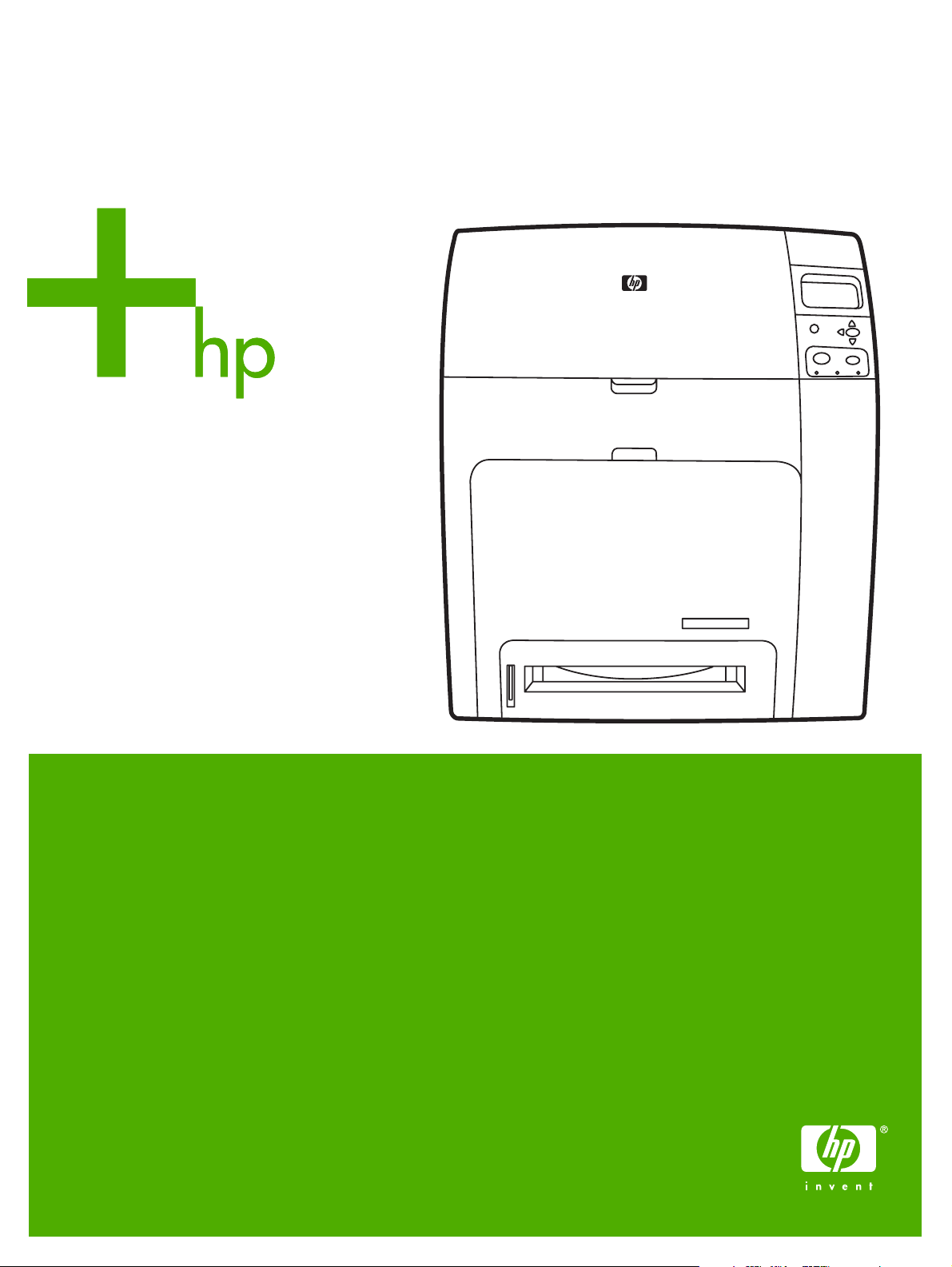
HP Color LaserJet 4700
Gebruikershandleiding
Page 2
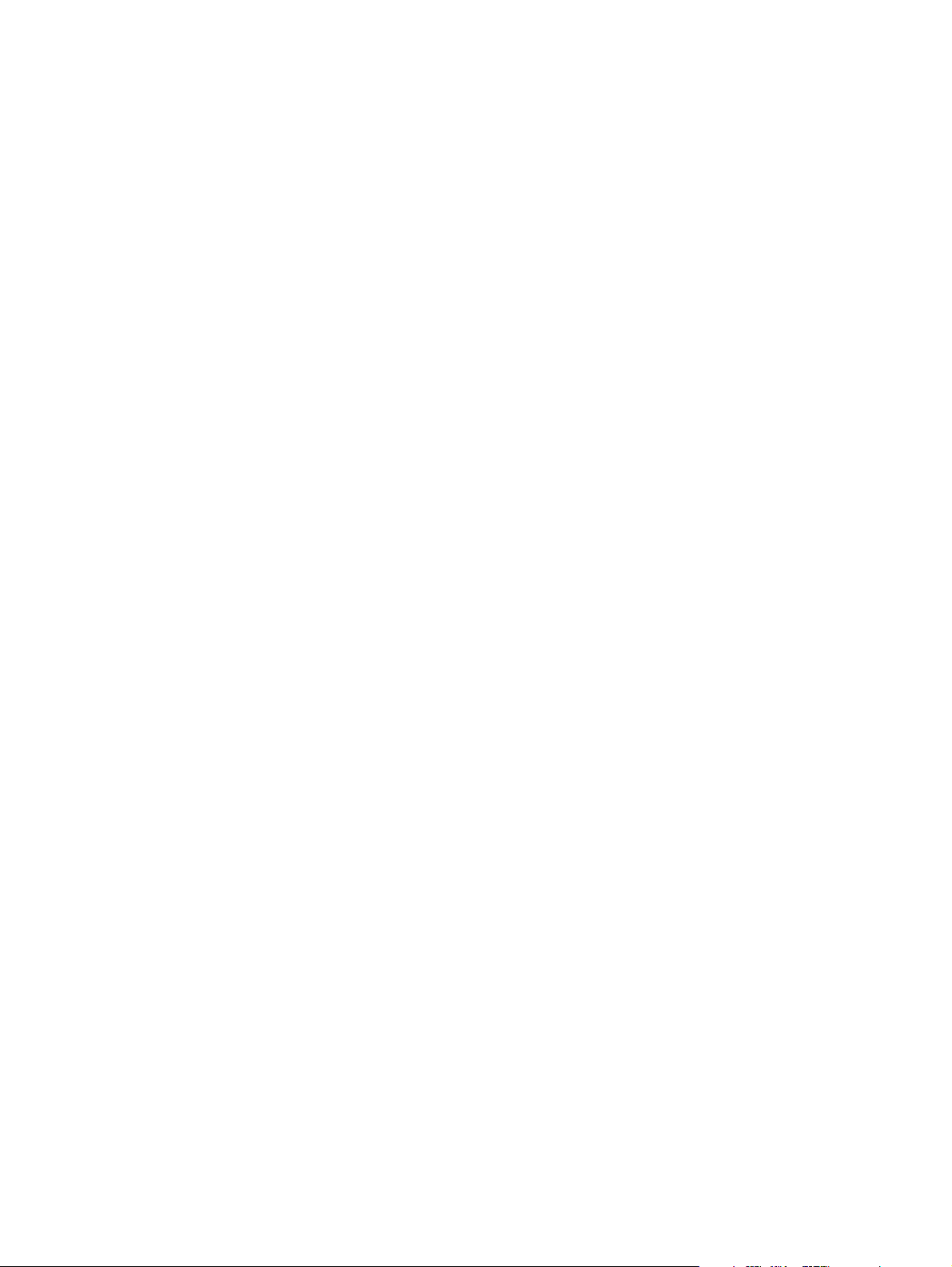
Page 3

HP Color LaserJet 4700 Printer
Gebruikershandleiding
Page 4
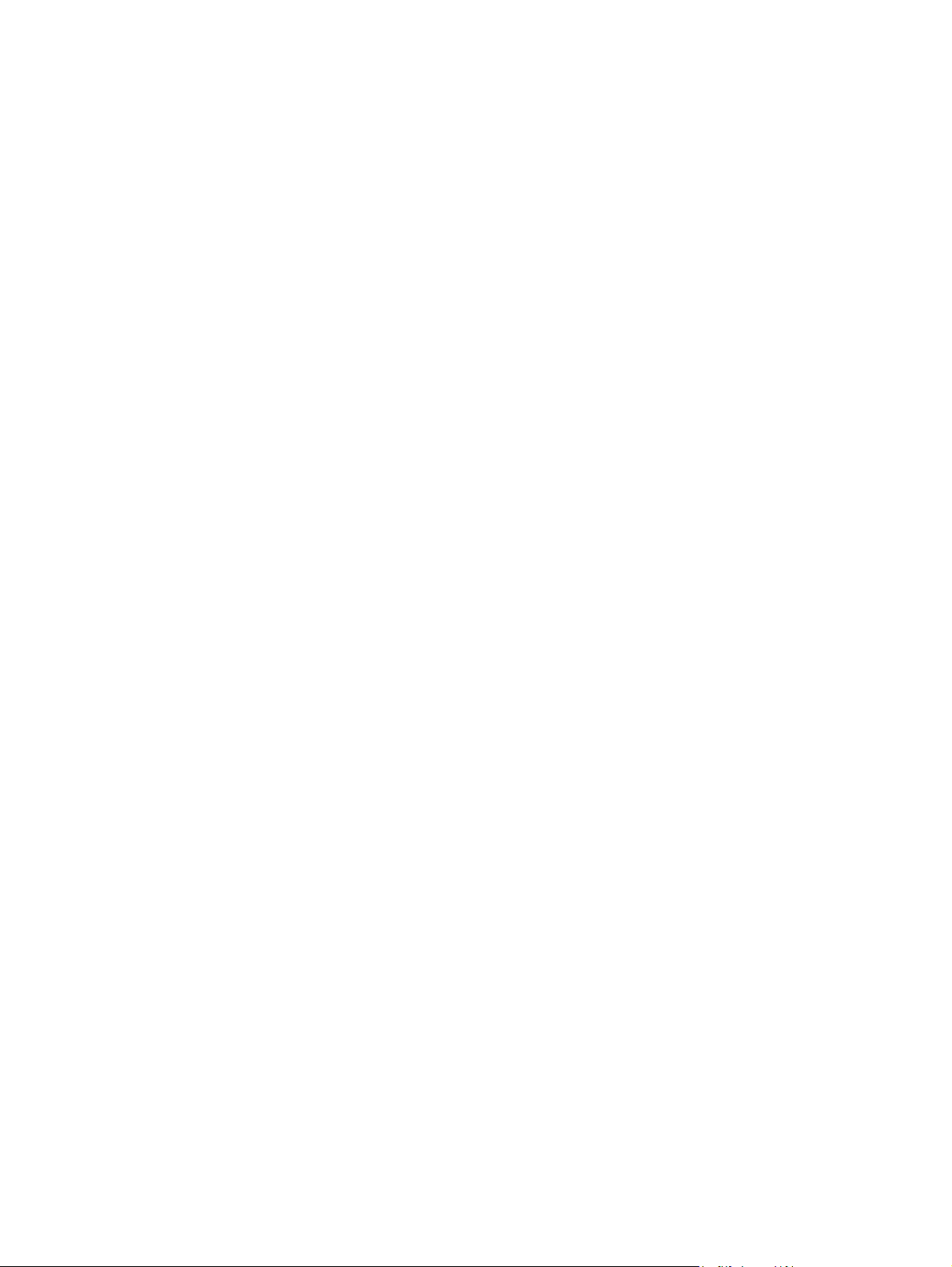
Auteursrecht en licentiebepalingen
Handelsmerken
© 2005 Hewlett-Packard Development
Company, L.P.
Verveelvuldiging, bewerking en vertaling
zonder voorafgaande schriftelijke
toestemming zijn verboden, behalve zoals
toegestaan door het auteursrecht.
De informatie in dit document kan zonder
voorafgaande kennisgeving worden
gewijzigd.
De enige garantie voor producten en
services van HP wordt uiteengezet in de
garantieverklaring die bij dergelijke
producten en services wordt geleverd. Niets
in deze verklaring mag worden opgevat als
een aanvullende garantie. HP is niet
aansprakelijk voor technische of
redactionele fouten of weglatingen in deze
verklaring.
Onderdeelnummer: Q7491-90960
ion 2: 6/2009
Edit
Adobe® is een handelsmerk van Adobe
Systems Incorporated.
Corel® en CorelDRAW™ zijn
handelsmerken of gedeponeerde
handelsmerken van Corel Corporation of
Corel Corporation Limited.
Energy Star® en het logo van Energy Star®
zijn in de Verenigde Staten gedeponeerde
merken van de Amerikaanse EPA
(Environmental Protection Agency).
Microsoft® is een gedeponeerd
handelsmerk van Microsoft Corporation in de
Verenigde Staten.
Netscape Navigator is een in de Verenigde
Staten gedeponeerd handelsmerk van
Netscape Communications.
Het is mogelijk dat geproduceerde
PANTONE®-kleuren niet overeenkomen
met normen van PANTONE. Raadpleeg
recente publicaties van PANTONE voor
nauwkeurige kleuren. PANTONE® en
andere handelsmerken van Pantone, Inc.
zijn het eigendom van Pantone, Inc. ©
Pantone, Inc., 2000.
PostScript® is een handelsmerk van Adobe
Systems.
TrueType™ is een in de V.S. gedeponeerd
handelsmerk van Apple Computer, Inc.
UNIX® is een gedeponeerd handelsmerk
van The Open Group.
Windows®, MS Windows® en Windows
NT® zijn in de Verenigde Staten
gedeponeerde handelsmerken van
Microsoft Corporation.
Page 5
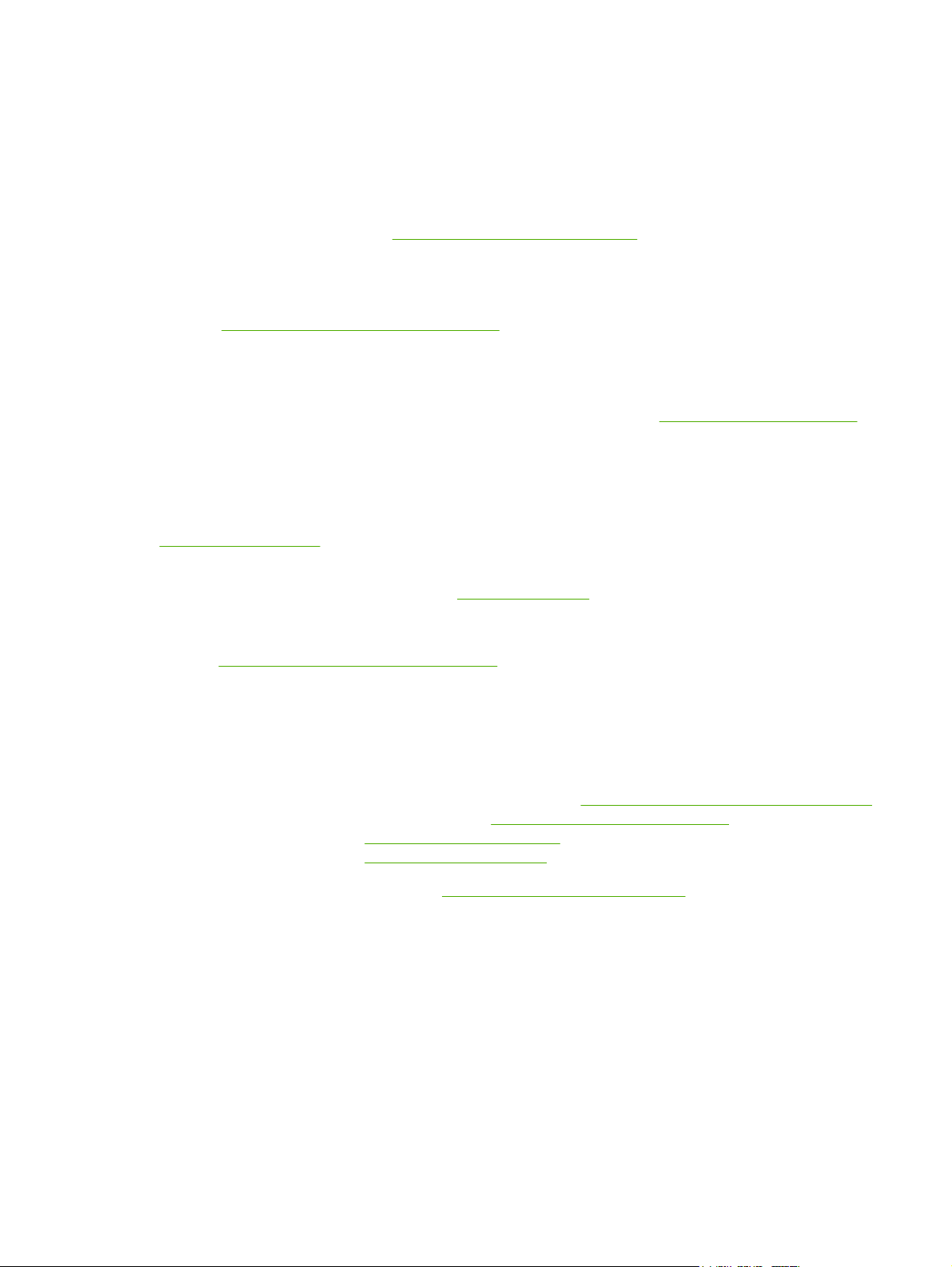
HP on line klantenondersteuning
On line services
24 uur per dag bereikbaar via een modem- of internetverbinding:
World Wide Web-adres: ga naar
LaserJet 4700 printers en het ophalen van bijgewerkte printersoftware van HP, product- en
ondersteuningsinformatie en printerstuurpgramma's in verschillende talen. (Deze websites zijn
Engelstalig.)
Ga naar
netwerk met behulp van HP Jetdirect printservers.
HP Instant Support Professional Edition (ISPE) is een suite met webhulpprogramma's voor
probleemoplossing voor pc's en printers. Via ISPE kunt u snel computer- en printerproblemen
vaststellen en oplossen. U kunt de ISPE-hulpprogramma's openen via
Telefonische ondersteuning
HP biedt gedurende de garantieperiode kosteloze telefonische ondersteuning. Als u belt, wordt u
doorverbonden met een team van medewerkers die klaar staan om u te helpen. Raadpleeg de folder
in de productverpakking voor het telefoonnummer voor uw land/regio. U kunt ook naar
http://welcome.hp.com gaan. Zorg dat u de volgende gegevens bij de hand hebt als u HP belt:
productnaam, serienummer, datum van aankoop en een beschrijving van het probleem.
U kunt voor ondersteuning ook terecht op
Toepassingen, stuurprogramma's en elektronische informatie
Ga naar
voor de stuurprogramma's kan Engelstalig zijn, maar u kunt de stuurprogramma's in verschillende talen
downloaden.
http://www.hp.com/support/net_printing voor meer informatie over het afdrukken via een
http://www.hp.com/go/clj4700_software voor de HP Color LaserJet 4700 printer. De webpagina
http://www.hp.com/support/clj4700 voor informatie over de HP Color
http://instantsupport.hp.com.
http://www.hp.com. Klik op support & drivers.
Telefoneren: u vindt de juiste telefoonnummers in de bij het product geleverde folder.
Rechtstreeks bestellen van HP accessoires en benodigdheden
In de Verenigde Staten kunt u benodigdheden bestellen op
In Canada kunt u benodigdheden bestellen op
benodigdheden bestellen op
benodigdheden bestellen op
Accessoires kunnen worden besteld op
Bel: 1-800-538-8787 (Verenigde Staten) of 1-800-387-3154 (Canada).
HP service-informatie
Voor de gegevens van geautoriseerde HP dealers kunt u bellen met 1-800-243-9816 (Verenigde Staten)
of 1-800-387-3867 (Canada). Neem voor service voor uw product contact op met de afdeling
klantenondersteuning van uw land/regio (zie de folder in de productverpakking).
Serviceovereenkomsten van HP
Bel: 1-800-835-4747 (Verenigde Staten) of 1-800-268-1221 (Canada).
Verlengde service: 1-800-446-0522
http://www.hp.com/supplies. In Zuidoost-Azië en Australië kunt u
http://www.hp.com/paper/.
http://www.hp.com/go/accessories.
http://www.hp.ca/catalog/supplies. In Europa kunt u
http://www.hp.com/sbso/product/supplies.
NLWW iii
Page 6
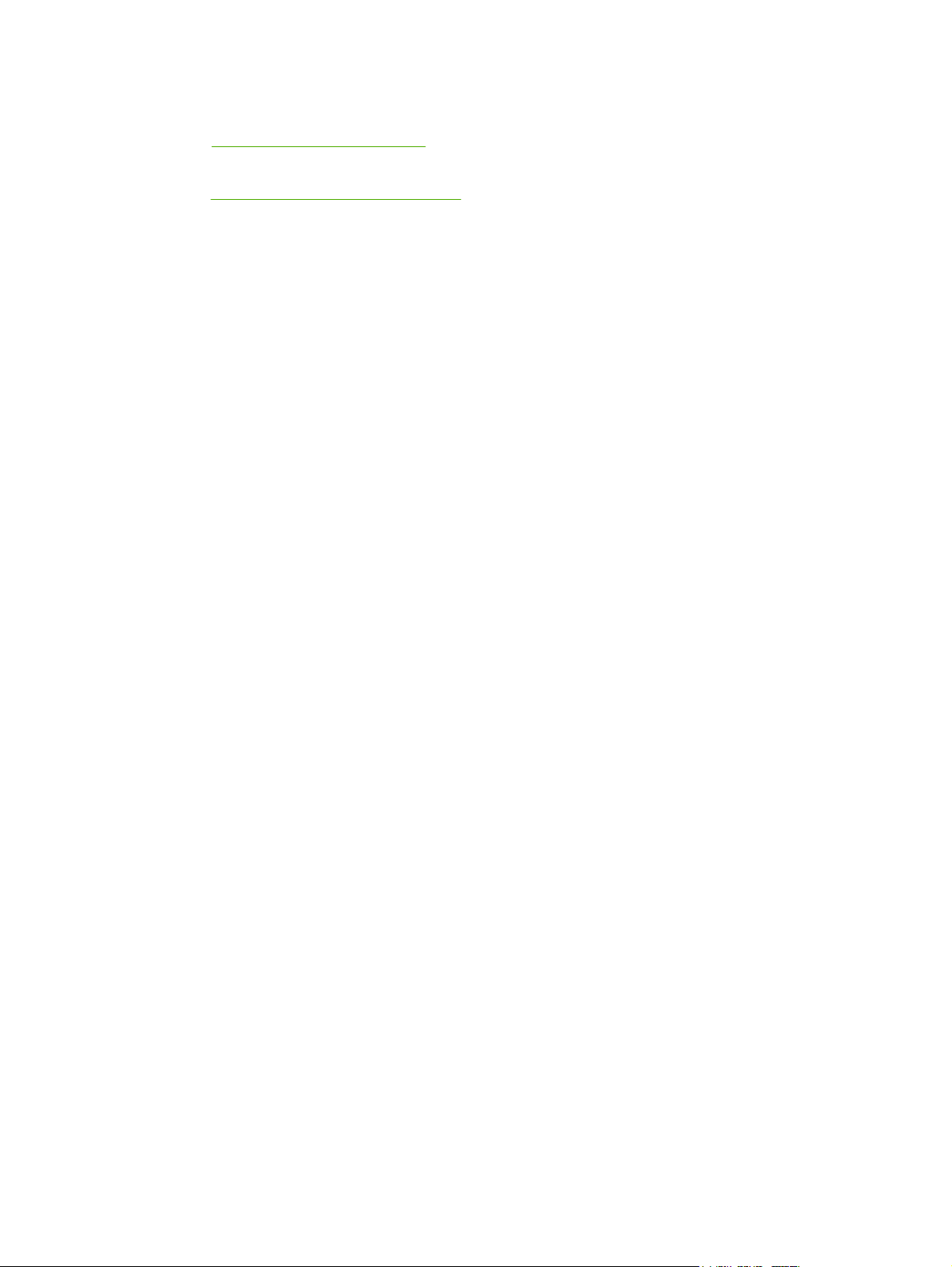
Ondersteuning en informatie van HP voor Macintosh-computers
Ga naar:
updateservice voor HP stuurprogramma's.
Ga naar:
zijn ontworpen.
http://www.hp.com/go/macosx voor ondersteuningsinformatie voor Macintosh OS X en de
http://www.hp.com/go/mac-connect voor producten die speciaal voor de Macintosh-gebruiker
iv HP on line klantenondersteuning NLWW
Page 7
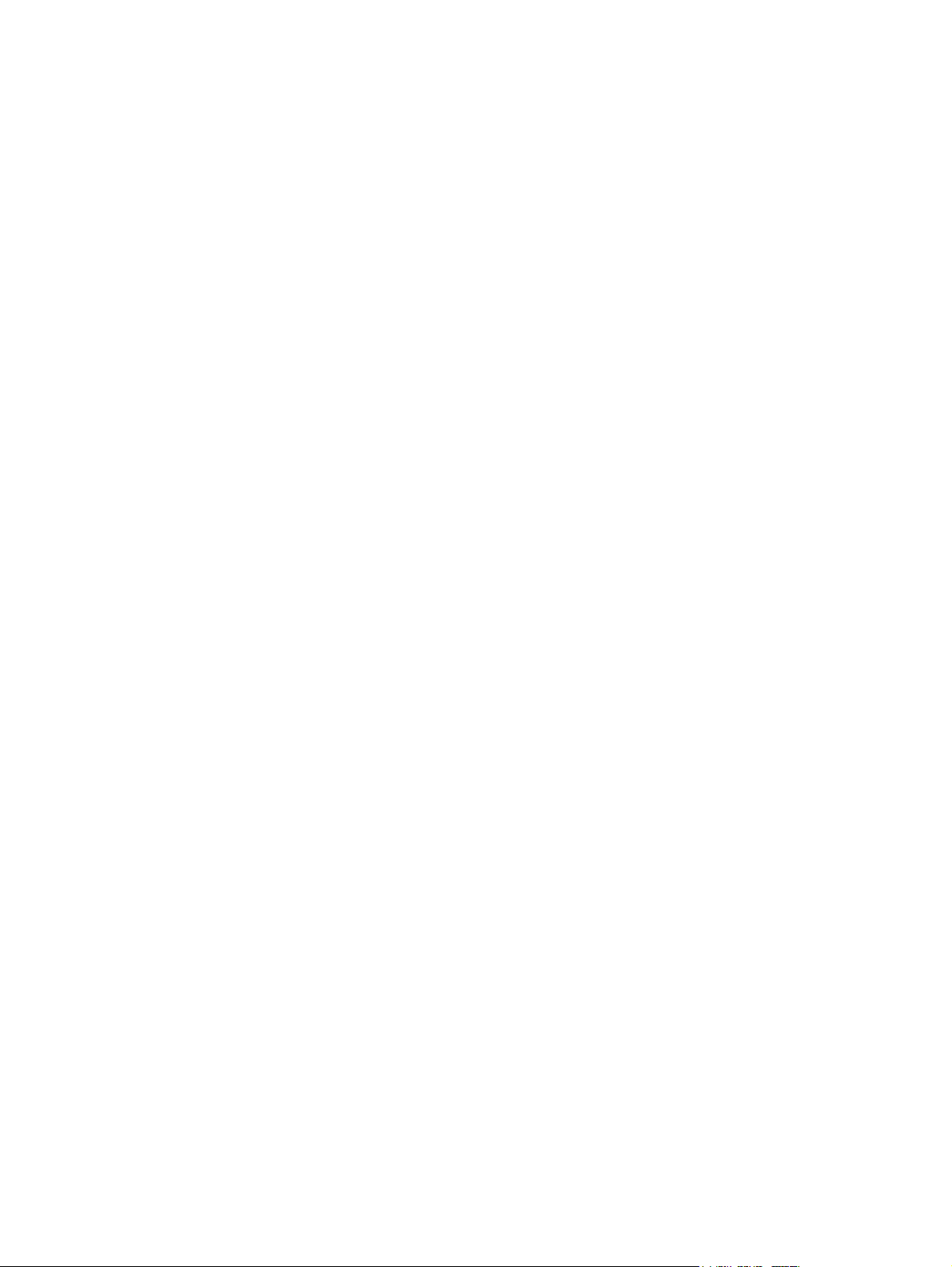
Inhoudsopgave
1 Basisinformatie over de printer
Snelle toegang tot printerinformatie ......................................................................................................2
Internetkoppelingen ..............................................................................................................2
Koppeling naar handleiding ..................................................................................................2
Als u meer informatie wilt ......................................................................................................2
De printer gereedmaken ......................................................................................2
De printer gebruiken .............................................................................................3
Printerconfiguraties ...............................................................................................................................4
HP Color LaserJet 4700 (artikelnummer Q7491A) ...............................................................4
HP Color LaserJet 4700n (artikelnummer Q7492A) .............................................................5
HP Color LaserJet 4700dn (artikelnummer Q7493A) ...........................................................5
HP Color LaserJet 4700dtn (artikelnummer Q7494A) ..........................................................5
HP Color LaserJet 4700ph+ (artikelnummer Q7495A) .........................................................6
Printerfuncties .......................................................................................................................................7
Overzicht van printeronderdelen .........................................................................................................10
Printersoftware ....................................................................................................................................12
Software ..............................................................................................................................12
Softwarefuncties .................................................................................................12
Stuurprogramma automatisch configureren .......................................................12
Nu bijwerken ......................................................................................................12
HP-stuurprogramma's vooraf configureren ........................................................13
De afdruksysteemsoftware installeren ................................................................................13
De Windows-afdruksysteemsoftware installeren voor rechtstreekse
verbindingen .......................................................................................................13
De Windows-afdruksysteemsoftware installeren voor netwerken ......................14
Een Windows-computer instellen voor gebruik van de netwerkprinter via
Windows-printerdeling ........................................................................................15
De software installeren wanneer de parallelle kabel of de USB-kabel is
aangesloten ........................................................................................................15
De installatie van de software ongedaan maken ................................................................16
Software verwijderen uit Windows-besturingssystemen ....................................16
Software voor netwerken ....................................................................................................16
HP Web Jetadmin ..............................................................................................16
UNIX ...................................................................................................................17
Hulpprogramma's ................................................................................................................17
HP Easy Printer Care Software ..........................................................................17
Geïntegreerde webserver ..................................................................................18
Overige componenten en hulpprogramma's ......................................................19
Printerdrivers .......................................................................................................................................20
Functies .............................................................................................18
NLWW v
Page 8
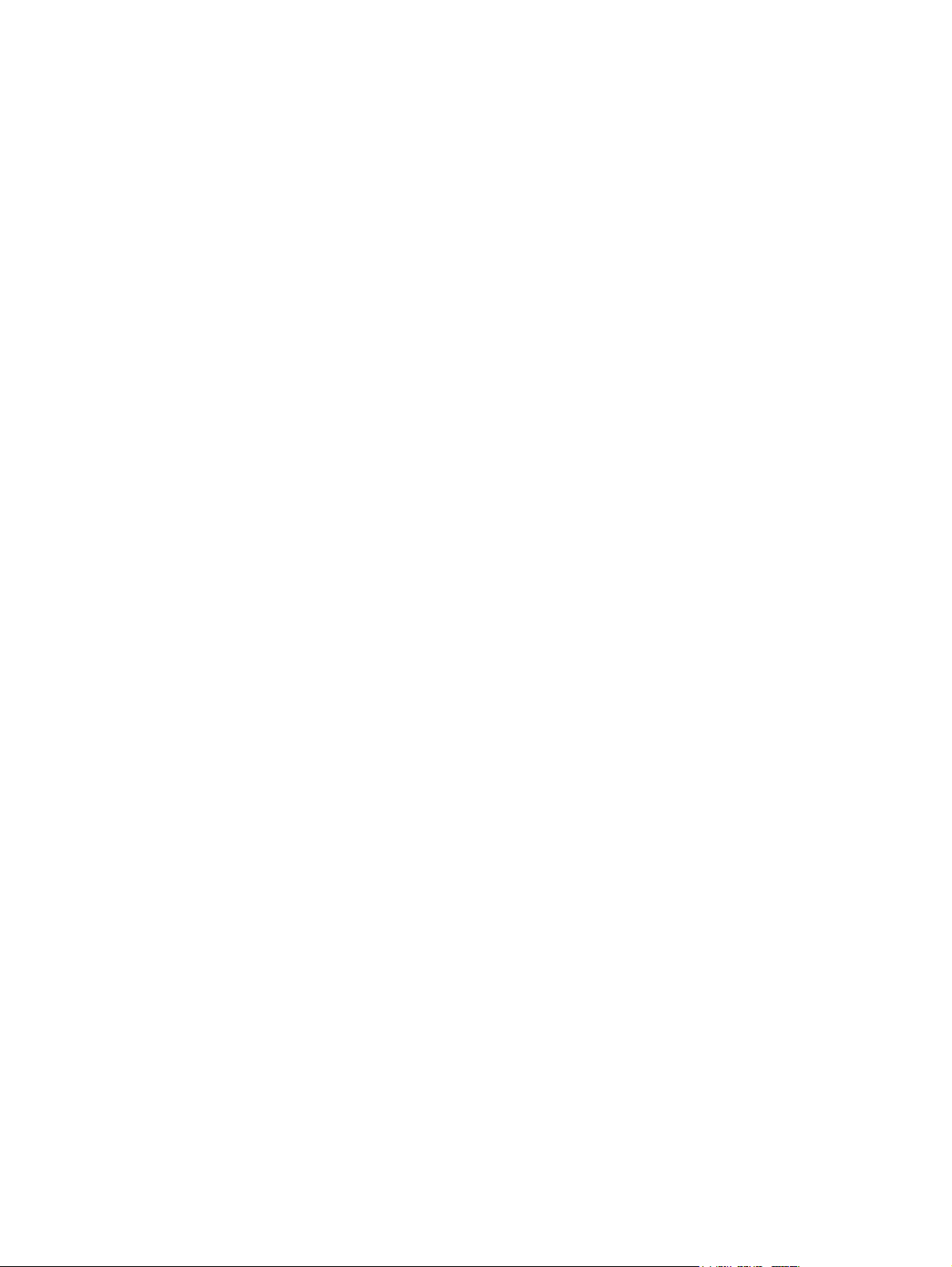
Ondersteunde printerdrivers ...............................................................................................20
Extra drivers ........................................................................................................................20
De juiste printerdriver selecteren ........................................................................................21
Help bij de printerdriver (Windows) .....................................................................................21
De printerdrivers openen ....................................................................................................21
Printerdrivers voor Macintosh-computers ............................................................................................24
Ondersteunde printerdrivers ...............................................................................................24
De printerdrivers openen ....................................................................................................24
Software voor Macintosh-computers ...................................................................................................26
De Macintosh-afdruksysteemsoftware installeren voor netwerken .....................................26
De Macintosh-afdruksysteemsoftware installeren voor rechtstreekse verbindingen
(USB) ..................................................................................................................................27
Software verwijderen uit Macintosh-besturingssystemen ...................................................28
De HP Printer Utility voor Macintosh gebruiken ..................................................................................29
De HP Printer Utility openen ...............................................................................................29
Een reinigingspagina afdrukken .........................................................................................29
Een configuratiepagina afdrukken ......................................................................................29
De status van de benodigdheden bekijken .........................................................................30
Benodigdheden on line bestellen en andere ondersteunende functies gebruiken .............30
Een bestand uploaden naar de printer ...............................................................................30
Lettertypen uploaden naar de printer ..................................................................................31
De firmware bijwerken ........................................................................................................31
Dubbelzijdig afdrukken inschakelen ...................................................................................31
De Economode inschakelen ...............................................................................................31
De tonerdichtheid wijzigen ..................................................................................................32
De resolutie wijzigen ...........................................................................................................32
Printeropslagapparatuur vergrendelen en ontgrendelen ....................................................32
Opgeslagen opdrachten opslaan of afdrukken ...................................................................33
Laden configureren .............................................................................................................33
Netwerkinstellingen wijzigen ...............................................................................................33
De geïntegreerde webserver openen .................................................................................34
E-mailwaarschuwingen instellen .........................................................................................34
Specificaties voor het afdrukmateriaal ................................................................................................35
Ondersteunde formaten en gewichten afdrukmateriaal ......................................................35
2 Bedieningspaneel
Inleiding ...............................................................................................................................................40
Display ................................................................................................................................40
Toegang tot het bedieningspaneel via een computer .........................................................42
Knoppen op het bedieningspaneel ......................................................................................................43
Betekenis van de lampjes op het bedieningspaneel ...........................................................................44
Betekenis van combinaties van indicatielampjes nietmachine/stapelaar ............................................45
Menu's van het bedieningspaneel .......................................................................................................48
Om te beginnen... ...............................................................................................................48
Menuoverzicht .....................................................................................................................................49
Ga als volgt te werk om naar de menu's te gaan ...............................................................49
Menu Taak ophalen ............................................................................................................49
Menu Informatie ..................................................................................................................49
Menu Papierverwerking ......................................................................................................50
Menu Apparaat configureren ..............................................................................................50
vi NLWW
Page 9
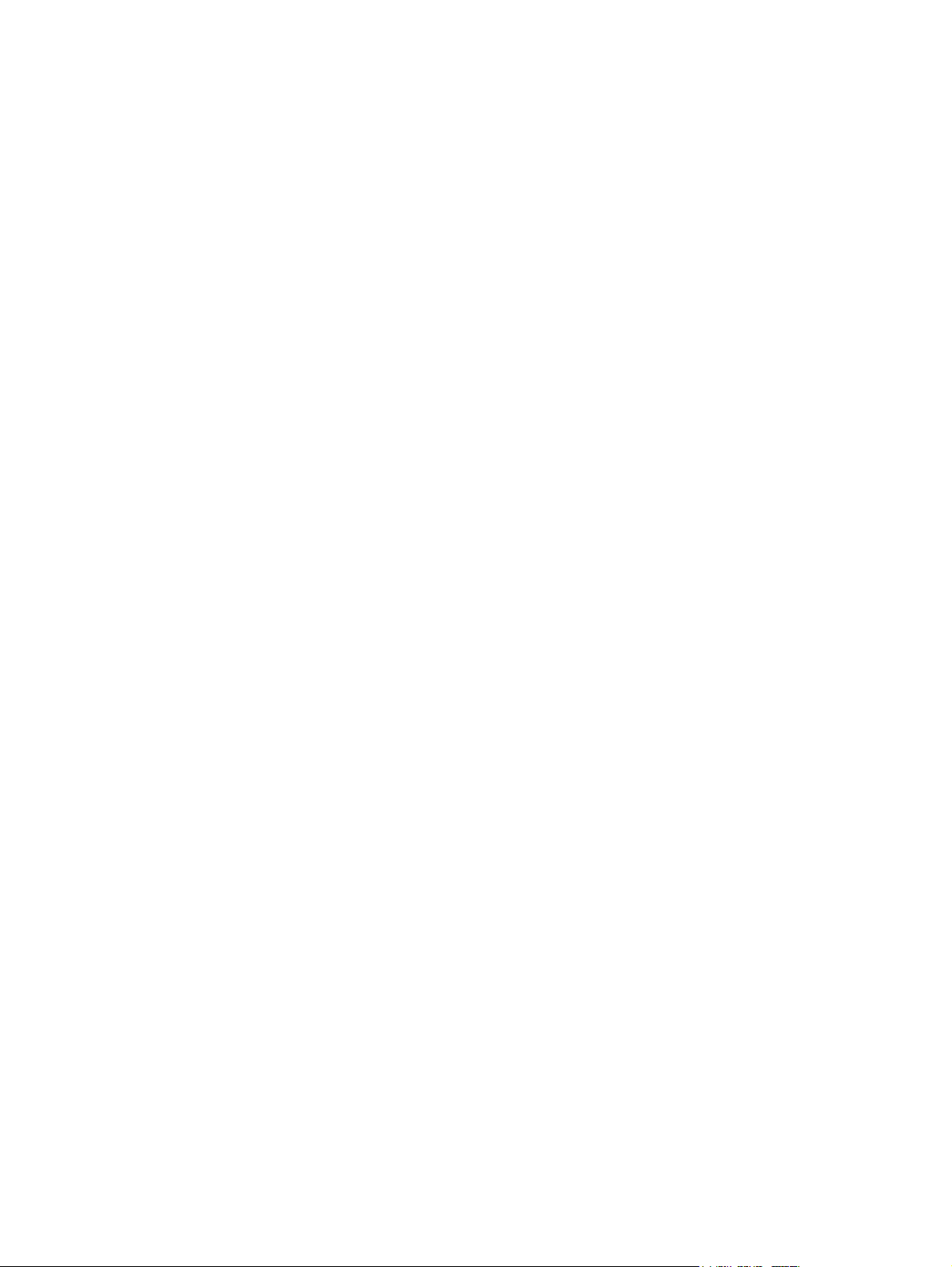
Menu Diagnostiek ...............................................................................................................52
Menu Taak ophalen .............................................................................................................................53
Menu Informatie ..................................................................................................................................54
Menu Papierverwerking .......................................................................................................................55
Menu Apparaat configureren ...............................................................................................................56
Afdrukmenu ........................................................................................................................56
Menu Afdrukkwaliteit ...........................................................................................................58
Menu Systeeminstellingen ..................................................................................................60
Menu Nietmachine/stapelaar ..............................................................................................63
Menu I/O .............................................................................................................................64
Menu Reset ........................................................................................................................66
Menu Diagnostiek ................................................................................................................................67
Configuratie-instellingen van het bedieningspaneel wijzigen ..............................................................68
Taakopslaglimiet .................................................................................................................68
Instellen van de limiet voor de opslag van taken ...............................................68
Time-out taak vasthouden ..................................................................................................68
Instellen van de time-out voor het vasthouden van taken ..................................68
IP-adres weergeven ............................................................................................................69
Het IP-adres weergeven ....................................................................................69
Kleur/zwart ..........................................................................................................................69
De verhouding kleur/zwart instellen ...................................................................70
Opties voor ladegedrag ......................................................................................................70
De printer instellen voor gebruik van de gewenste lade ....................................71
De vraag voor handinvoer instellen ....................................................................71
De printerstandaard voor PS-afdrukmateriaal instellen .....................................72
De printer instellen om te vragen naar formaat/type ..........................................72
De printer instellen voor gebruik van de gewenste lade ....................................72
De printer instellen voor het dubbelzijdig afdrukken van lege pagina's ..............73
De printer instellen voor het roteren van beelden ..............................................73
Inschakeltijd slaapstand ......................................................................................................74
De inschakeltijd van de slaapstand instellen ......................................................74
De slaapstand inschakelen/uitschakelen ...........................................................74
Ontwaaktijd .........................................................................................................................75
De ontwaaktijd instellen .....................................................................................75
Helderheid display ..............................................................................................................76
De helderheid van het display instellen ..............................................................76
Personality ..........................................................................................................................76
De personality instellen ......................................................................................76
Wisbare waarschuwingen ...................................................................................................77
De wisbare waarschuwingen instellen ...............................................................77
Automatisch doorgaan ........................................................................................................77
Automatisch doorgaan instellen .........................................................................77
Printerbenodigdheden vervangen .......................................................................................78
De reactie op het vervangen van printerbenodigdheden instellen .....................78
Bestellen bij ........................................................................................................................78
Werking van de printer na bestelbericht instellen ..............................................79
Kleurentoner is op ...............................................................................................................79
Werking van de printer bij lege kleurmodule instellen ........................................79
Storingsherstel ....................................................................................................................80
Werking van de printer na herstel van papierstoringen instellen .......................80
NLWW vii
Page 10
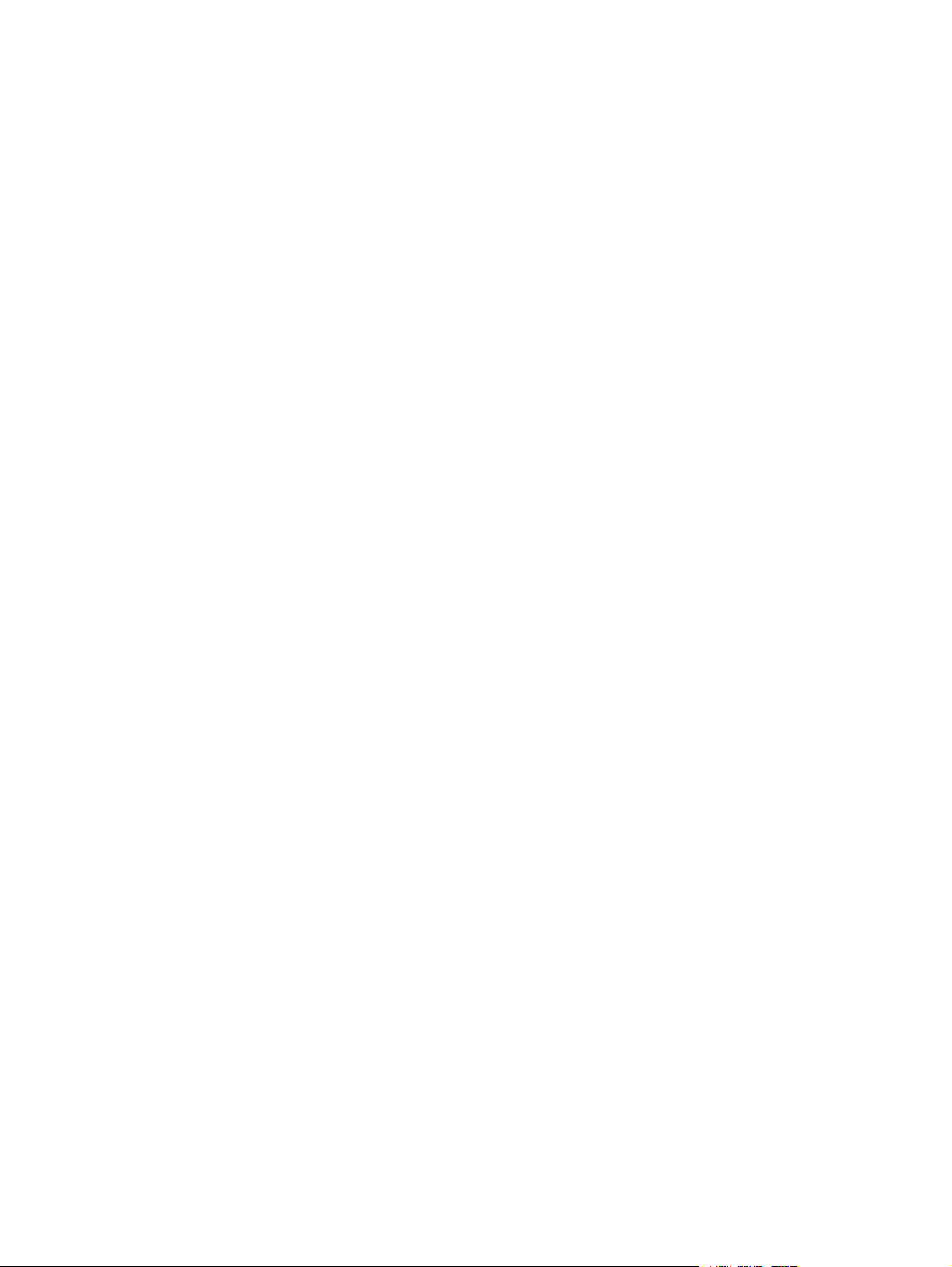
Het bedieningspaneel gebruiken als de printer wordt gedeeld ...........................................................82
3 I/O-configuratie
Netwerkconfiguratie .............................................................................................................................84
Parallelle configuratie ..........................................................................................................................89
USB-configuratie .................................................................................................................................90
Configuratie van extra aansluiting .......................................................................................................91
HP Jetdirect-printservers .....................................................................................................................92
Draadloos afdrukken ...........................................................................................................................93
RAM-schijf ..........................................................................................................................80
De werking van de RAM-schijf wijzigen .............................................................80
Taal .....................................................................................................................................81
De taal selecteren ..............................................................................................81
Ga als volgt te werk om de taal te selecteren als het display wordt
weergegeven in een taal die u niet begrijpt ........................................................81
TCP/IP-parameters configureren ........................................................................................84
Handmatig TCP/IP-parameters via het bedieningspaneel van de printer
configureren .......................................................................................................84
Een IP-adres instellen ........................................................................................84
Het subnetmasker instellen ................................................................................85
De standaardgateway instellen ..........................................................................86
Netwerkprotocollen uitschakelen (optioneel) .....................................................86
IPX/SPX uitschakelen ........................................................................................87
DLC/LLC uitschakelen .......................................................................................87
AppleTalk uitschakelen ......................................................................................88
Verkrijgbare softwaretoepassingen ....................................................................................92
IEEE 802.11 standaard .......................................................................................................93
Bluetooth .............................................................................................................................93
4 Afdruktaken
Afdruktaken beheren ...........................................................................................................................96
Afdrukmateriaal selecteren ..................................................................................................................98
Automatische herkenning van afdrukmateriaal .................................................................................100
Invoerladen configureren ...................................................................................................................102
Bron ....................................................................................................................................96
Soort en formaat .................................................................................................................96
Prioriteiten van afdrukinstellingen .......................................................................................96
Afdrukmaterialen die u moet vermijden ..............................................................................98
Papier dat de printer kan beschadigen ...............................................................................98
Lade 1 herkenning ............................................................................................................100
Lade 2–N herkenning .......................................................................................................101
Laden configureren wanneer u hierom wordt gevraagd ...................................................102
Een lade configureren tijdens het plaatsen van papier .....................................................102
Een lade configureren in overeenstemming met de instellingen van de afdruktaak .........103
Laden configureren via het menu Papierverwerking ........................................................103
Lade 2 en de optionele laden configureren voor een speciaal papierformaat ..................104
Afdrukken vanuit lade 1 (multifunctionele lade) ................................................................105
Papier plaatsen in lade 1 ..................................................................................106
Enveloppen afdrukken vanuit lade 1 .................................................................................106
Enveloppen in lade 1 plaatsen .........................................................................107
viii NLWW
Page 11
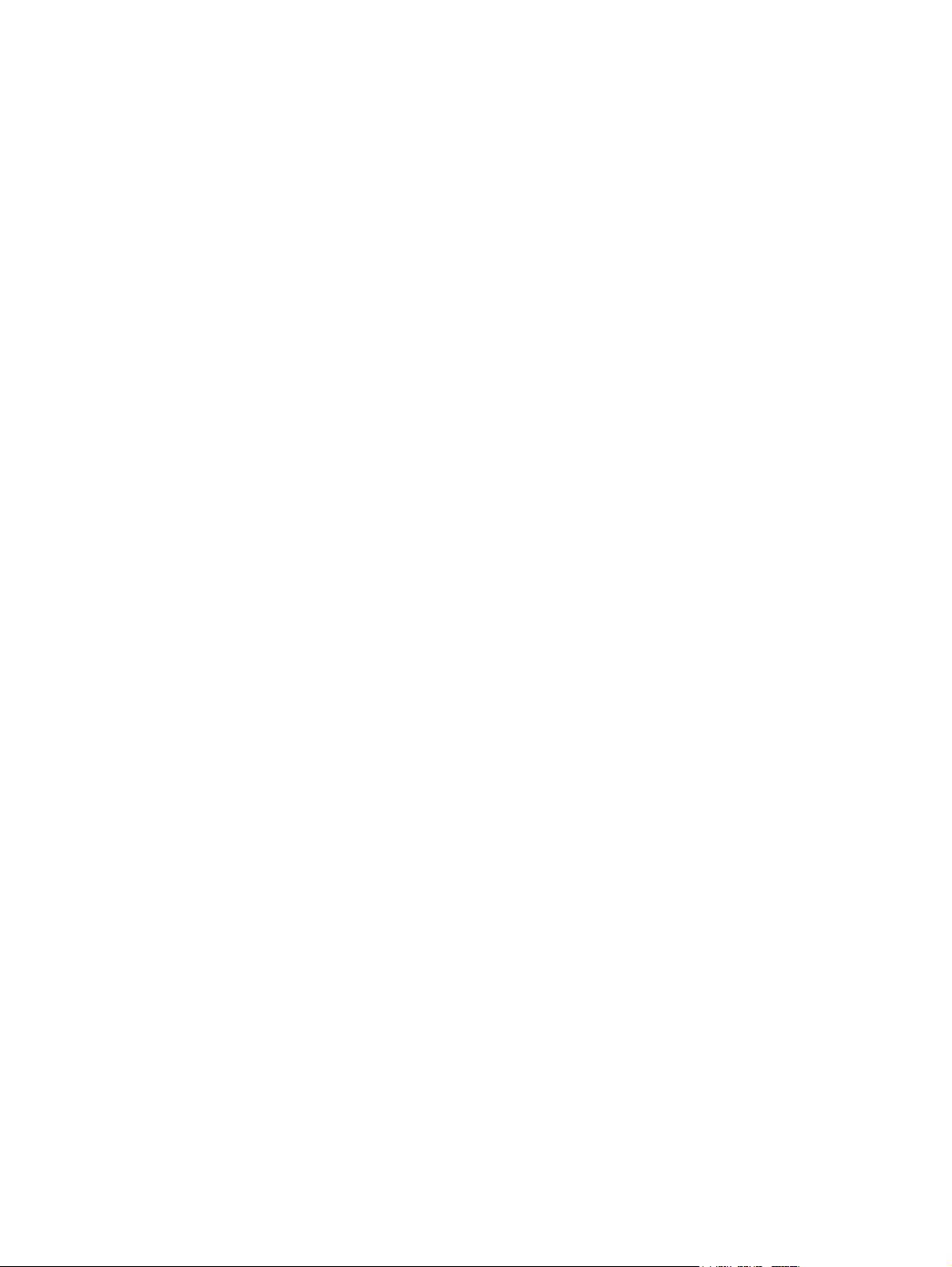
Enveloppen afdrukken .....................................................................................108
Afdrukken vanuit lade 2 en de optionele laden .................................................................108
Detecteerbaar afdrukmateriaal met standaardformaat in lade 2 en de optionele laden
plaatsen ............................................................................................................................109
Niet-detecteerbaar afdrukmateriaal met standaardformaat in lade 2 en de optionele
laden plaatsen ..................................................................................................................111
Afdrukmateriaal met speciaal formaat in lade 2 en de optionele laden plaatsen ..............113
Afdrukken op speciaal afdrukmateriaal .............................................................................................115
Transparanten ..................................................................................................................115
Glanspapier ......................................................................................................................115
Gekleurd papier ................................................................................................................116
Enveloppen .......................................................................................................................116
Etiketten ............................................................................................................................116
Zwaar papier .....................................................................................................................117
HP LaserJet Tough papier ................................................................................................117
Voorbedrukte formulieren en briefhoofdpapier .................................................................118
Kringlooppapier .................................................................................................................118
Functies van de printerdriver gebruiken ............................................................................................119
Snelinstellingen maken en gebruiken ...............................................................................119
Watermerken maken en gebruiken ...................................................................................120
Documentformaat wijzigen ...............................................................................................120
Aangepast papierformaat instellen in het printerdriver .....................................................121
Ander papier/omslagbladen gebruiken .............................................................................121
Een lege eerste pagina afdrukken ....................................................................................121
Meerdere pagina's op een vel papier afdrukken ...............................................................122
Dubbelzijdig afdrukken .....................................................................................................122
Dubbelzijdig afdrukken met de duplexeenheid ................................................123
Handmatig dubbelzijdig afdrukken ...................................................................123
Pagina-indelingsopties voor dubbelzijdig afdrukken ........................................123
Nietopties instellen ............................................................................................................124
Kleuropties instellen ..........................................................................................................125
Het dialoogvenster HP Digital Imaging Options gebruiken ...............................................125
Het tabblad Services gebruiken ........................................................................................126
Functies van de Macintosh-printerdriver gebruiken ..........................................................................127
Voorinstellingen maken en gebruiken in Mac OS X .........................................................127
Een voorblad afdrukken ....................................................................................................127
Meerdere pagina's op een vel papier afdrukken ...............................................................128
Dubbelzijdig afdrukken .....................................................................................................128
Kleuropties instellen ..........................................................................................................129
Dubbelzijdig afdrukken (duplex) ........................................................................................................131
Instellingen van het bedieningspaneel voor automatisch dubbelzijdig afdrukken ............132
Dubbelzijdig afdrukken in- of uitschakelen via het bedieningspaneel ..............132
Opties voor het binden van dubbelzijdige afdruktaken .....................................................133
Handmatig dubbelzijdig afdrukken ....................................................................................133
Brochures afdrukken .........................................................................................................134
Werken met de nietmachine/stapelaar ..............................................................................................135
Het printerstuurprogramma configureren voor het herkennen van de nietmachine/
stapelaar ...........................................................................................................................135
Instellen wat de printer moet doen wanneer de nietjes op zijn .........................................136
Afdrukken naar de nietmachine/stapelaar ........................................................................136
NLWW ix
Page 12
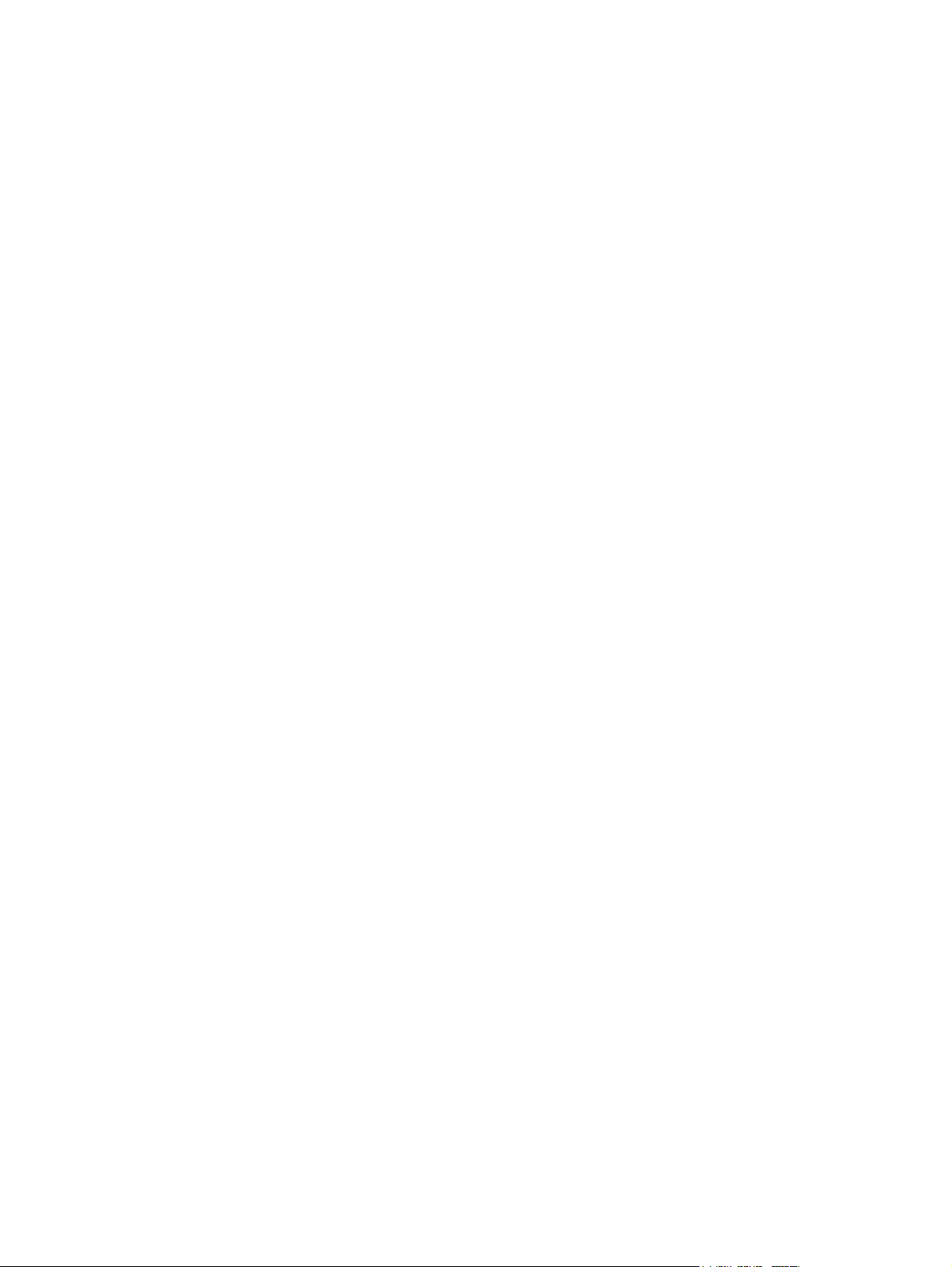
De nietmachine selecteren in een toepassing ..................................................................137
De nietmachine selecteren op het bedieningspaneel .......................................................137
Staffelen ............................................................................................................................137
Papierrichting bij gebruik van nietmachine/stapelaar .......................................................138
Bijzondere afdruksituaties .................................................................................................................139
De eerste pagina anders afdrukken ..................................................................................139
Een leeg achterblad afdrukken .........................................................................................139
Afdrukken op speciaal papier ...........................................................................................139
Een afdruktaak afbreken ...................................................................................................140
De huidige afdruktaak afbreken vanaf het bedieningspaneel van de
printer ...............................................................................................................140
De huidige afdruktaak afbreken vanuit uw software ........................................140
Taakopslagfuncties ...........................................................................................................................141
Proefafdrukfunctie .............................................................................................................141
Opgeslagen taken afdrukken ...........................................................................141
Opgeslagen taken verwijderen .........................................................................142
Privétaken .........................................................................................................................142
Een privétaak afdrukken ..................................................................................143
Een privétaak wissen .......................................................................................143
Mopier-modus ...................................................................................................................144
Een afdruktaak opslaan ....................................................................................................144
Een afdruktaak snelkopiëren ............................................................................................144
Geheugenbeheer ..............................................................................................................................146
5 Printerbeheer
Pagina's met printerinformatie ...........................................................................................................148
De geïntegreerde webserver gebruiken ............................................................................................153
Werken met HP Easy Printer Care Software ....................................................................................156
Menustructuur ...................................................................................................................148
Configuratiepagina ............................................................................................................149
Statuspagina printerbenodigdheden .................................................................................149
Gebruikspagina .................................................................................................................150
Demopagina .....................................................................................................................150
CMYK-voorbeelden afdrukken ..........................................................................................150
RGB-voorbeelden afdrukken ............................................................................................151
Bestandsdirectory .............................................................................................................151
PCL- of PS-lettertypenlijst .................................................................................................151
Logbestand .......................................................................................................................152
De geïntegreerde webserver gebruiken ...........................................................................153
Tabblad Informatie ............................................................................................................154
Tabblad Instellingen ..........................................................................................................154
De ingebouwde klok instellen ...........................................................................................155
Tabblad Netwerken ...........................................................................................................155
Overige koppelingen .........................................................................................................155
Ondersteunde besturingssystemen ..................................................................................156
HP Easy Printer Care Software gebruiken .......................................................................156
HP Easy Printer Care Software onderdelen .....................................................................156
6 Kleur
Afdrukken in kleur ..............................................................................................................................160
x NLWW
Page 13
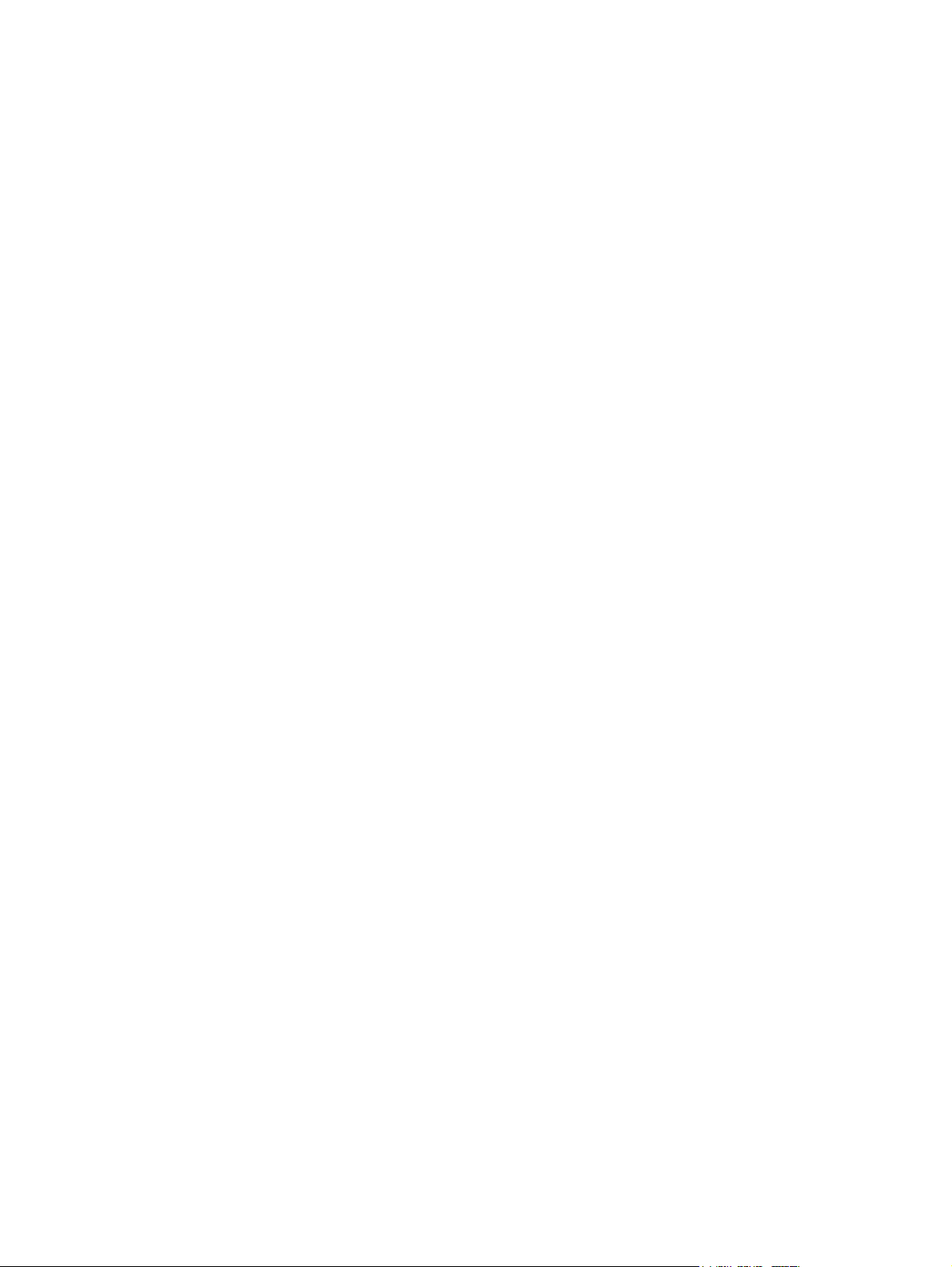
HP ImageREt 3600 ...........................................................................................................160
Papierselectie ...................................................................................................................160
Kleuropties ........................................................................................................................160
sRGB ................................................................................................................................160
Afdrukken in vier kleuren — CMYK ..................................................................................161
CMYK-inktsetemulatie (alleen PostScript) ........................................................................161
Kleuraanpassing ................................................................................................................................162
PANTONE®-kleuraanpassing ..........................................................................................162
Voorbeeldkaart kleuraanpassing ......................................................................................162
Kleurvoorbeelden afdrukken .............................................................................................163
Kleuropties van de printer beheren (Windows) .................................................................................164
Afdrukken in grijstinten .....................................................................................................164
RGB-kleur (kleurenthema's) .............................................................................................164
Automatische of handmatige kleuraanpassing .................................................................165
Handmatige kleuropties ...................................................................................165
Beperken van afdrukken in kleur ......................................................................................166
Kleuropties van de printer beheren (Macintosh) ...............................................................................167
Afdrukken in grijstinten .....................................................................................................167
Geavanceerde kleuropties voor tekst, illustraties en foto's ...............................................167
Halftoonopties ..................................................................................................167
Neutrale grijstinten ...........................................................................................167
RGB-kleur ........................................................................................................168
Randinstelling ...................................................................................................168
7 Onderhoud
Printcartridges beheren .....................................................................................................................172
Printcartridges vervangen .................................................................................................................174
Printerbenodigdheden vervangen .....................................................................................................177
De reinigingspagina gebruiken ..........................................................................................................182
Waarschuwingen configureren ..........................................................................................................185
Printcartridges van HP ......................................................................................................172
Printcartridges van andere merken ...................................................................................172
Echtheidscontrole van printcartridges ...............................................................................172
HP fraude-hotline ..............................................................................................................172
Printcartridges bewaren ....................................................................................................173
Verwachte levensduur van printcartridge .........................................................................173
De levensduur van de printcartridge controleren ..............................................................173
Het bedieningspaneel van de printer gebruiken ...............................................173
De geïntegreerde webserver gebruiken ...........................................................173
HP Easy Printer Care Software gebruiken .......................................................173
HP Web Jetadmin gebruiken ...........................................................................173
Een printcartridge vervangen ............................................................................................174
De printcartridge vervangen .............................................................................................174
Printerbenodigdheden zoeken ..........................................................................................177
Richtlijnen voor vervanging ...............................................................................................177
Ruimte om de printer vrijmaken om benodigdheden te vervangen ..................................178
Vervangingstijden voor benodigdheden (bij benadering) .................................................178
De nietcartridge vervangen ...............................................................................................179
8 Probleemoplossing
NLWW xi
Page 14
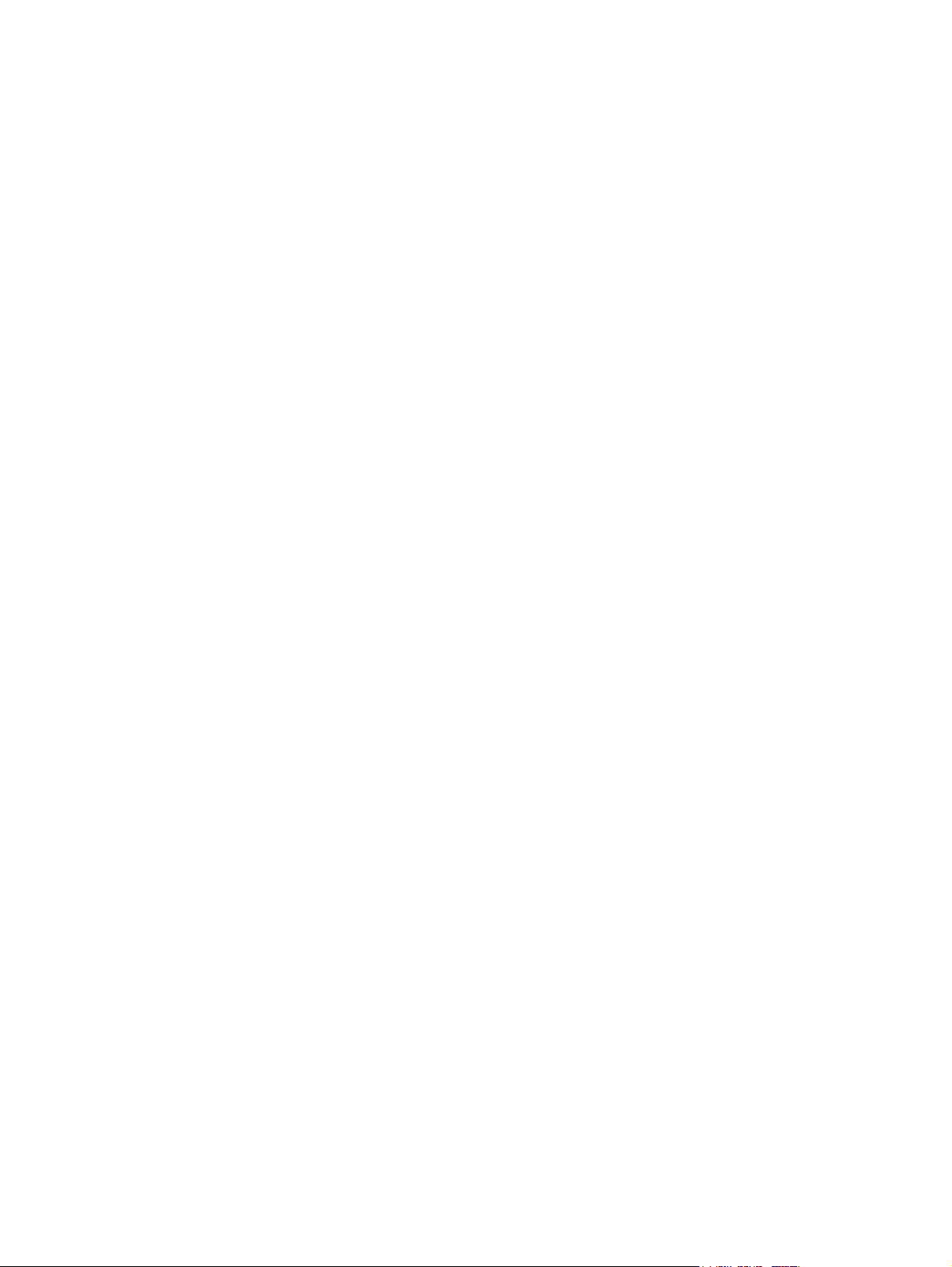
Controlelijst voor het oplossen van problemen .................................................................................188
Factoren die de prestaties van de printer beïnvloeden .....................................................................189
Informatiepagina's voor problemen oplossen ....................................................................................190
Configuratiepagina ............................................................................................................190
Pagina van papierbaantest ...............................................................................................190
Registratiepagina ..............................................................................................................191
Logbestand .......................................................................................................................192
Soorten berichten op het bedieningspaneel ......................................................................................193
Statusberichten .................................................................................................................193
Waarschuwingsberichten ..................................................................................................193
Foutberichten ....................................................................................................................193
Kritieke-foutberichten ........................................................................................................193
Berichten van het bedieningspaneel .................................................................................................194
Berichtenlijst .....................................................................................................................194
Papierstoringen .................................................................................................................................223
Herstel na papierstoringen ................................................................................................224
Ga als volgt te werk om herstel na een papierstoring uit te schakelen ............224
Veelvoorkomende oorzaken van papierstoringen .............................................................................225
Papierstoringen .................................................................................................................225
Papierstoringen verhelpen ................................................................................................................227
Papierstoring in lade 1 ......................................................................................................227
Papierstoring in lade 2 of de optionele laden ....................................................................228
Papierstoringen in het gebied van de bovenklep ..............................................................229
Een storing in het gebied van de bovenklep verhelpen ...................................230
Andere papierstoringen opheffen .....................................................................................232
Papierstoringen in de nietmachine/stapelaar ....................................................................234
Vastzittende nietjes ...........................................................................................................241
Problemen met de papierverwerking .................................................................................................244
Meerdere vellen ................................................................................................................244
Nieteenheid/stapelaar .......................................................................................................244
Onjuist paginaformaat .......................................................................................................245
Onjuiste invoerlade ...........................................................................................................246
Automatische invoerfout ...................................................................................................246
Invoerfout lade 2 of optionele invoerlade ..........................................................................246
Invoerfout speciaal afdrukmateriaal ..................................................................................247
Fout bij het bedrukken van enveloppen ............................................................................248
Afdrukkwaliteit ...................................................................................................................248
Duplexfout .........................................................................................................................249
Problemen met de manier waarop de printer reageert ......................................................................250
Het display van het bedieningspaneel is leeg ...................................................................250
De printer drukt niet af ......................................................................................................250
De printer ontvangt geen gegevens ..................................................................................251
Printerselectie ...................................................................................................................252
Problemen met het bedieningspaneel van de printer ........................................................................253
Bedieningspaneelinstellingen ...........................................................................................253
Optionele laden selecteren ...............................................................................................253
Onjuiste printeruitvoer .......................................................................................................................254
Onjuiste lettertypen ...........................................................................................................254
Symbolen ..........................................................................................................................254
Dansende tekst .................................................................................................................254
xii NLWW
Page 15
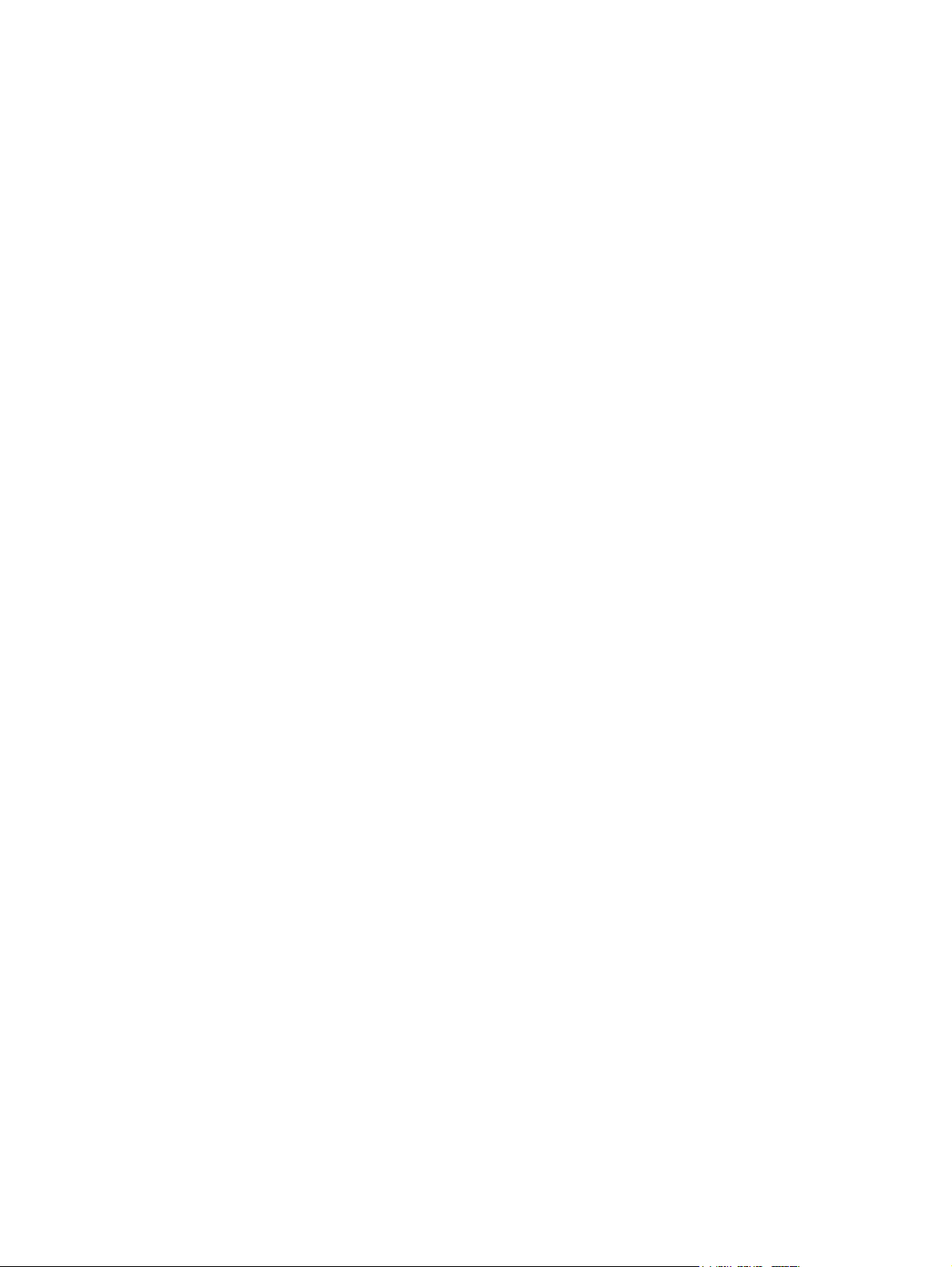
Afdrukfouten .....................................................................................................................255
Gedeeltelijke afdruk ..........................................................................................................255
Richtlijnen voor afdrukken met verschillende lettertypen ..................................................255
Problemen met programma's ............................................................................................................256
Systeemselectie vanuit software ......................................................................................256
Lettertypeselectie vanuit software ....................................................................................256
Kleurselectie vanuit software ............................................................................................256
Herkenning van optionele laden en duplexmodule ...........................................................256
Veelvoorkomende Macintosh-problemen oplossen ..........................................................................258
Problemen met Mac OS 9.x oplossen ..............................................................................258
Problemen met Mac OS X oplossen .................................................................................260
Problemen met het afdrukken van kleuren ........................................................................................264
Kleurfout in afdruk .............................................................................................................264
Verkeerde tint ...................................................................................................................264
Ontbrekende kleuren ........................................................................................................265
Cartridgefout .....................................................................................................................265
Fout bij kleuraanpassing ...................................................................................................265
Problemen met de afdrukkwaliteit oplossen ......................................................................................266
Afdrukkwaliteitproblemen veroorzaakt door het afdrukmateriaal ......................................266
Problemen met transparanten ..........................................................................................266
Problemen met afdrukkwaliteit veroorzaakt door de omgeving ........................................267
Afdrukkwaliteitproblemen veroorzaakt door storingen ......................................................267
Pagina voor problemen oplossen .....................................................................................267
Hulpprogramma voor het oplossen van problemen met de afdrukkwaliteit ......................267
De printer kalibreren .........................................................................................................268
Liniaal voor repeterende onvolkomenheden .....................................................................268
Schema voor problemen met de afdrukkwaliteit ...............................................................270
Bijlage A Geheugenkaarten en printservers gebruiken
Printergeheugen en lettertypen .........................................................................................................276
Een vaste schijf, geheugen en lettertypen installeren .......................................................................278
Een vaste schijf installeren ...............................................................................................278
DRR-geheugen DIMM's installeren ..................................................................................280
Een flash-geheugenkaart installeren ................................................................................285
Geheugen activeren .........................................................................................................289
Geheugen activeren voor Windows 98 en Me .................................................289
Geheugen activeren voor Windows 2000 en XP .............................................289
Een HP Jetdirect-printserver installeren ............................................................................................290
Een HP Jetdirect-printserver installeren ...........................................................................290
Bijlage B Benodigdheden en accessoires
Rechtstreeks bestellen via de geïntegreerde webserver (voor printers met een netwerkverbinding) 296
Artikelnummers .................................................................................................................................297
Bijlage C Service en ondersteuning
Hewlett-Packard beperkte garantieverklaring ...................................................................................302
Verklaring van beperkte garantie voor printcartridges .......................................................................304
Verklaring van beperkte garantie voor fuser en transfereenheid ......................................................305
Onderhoudsovereenkomsten van HP ...............................................................................................306
NLWW xiii
Page 16
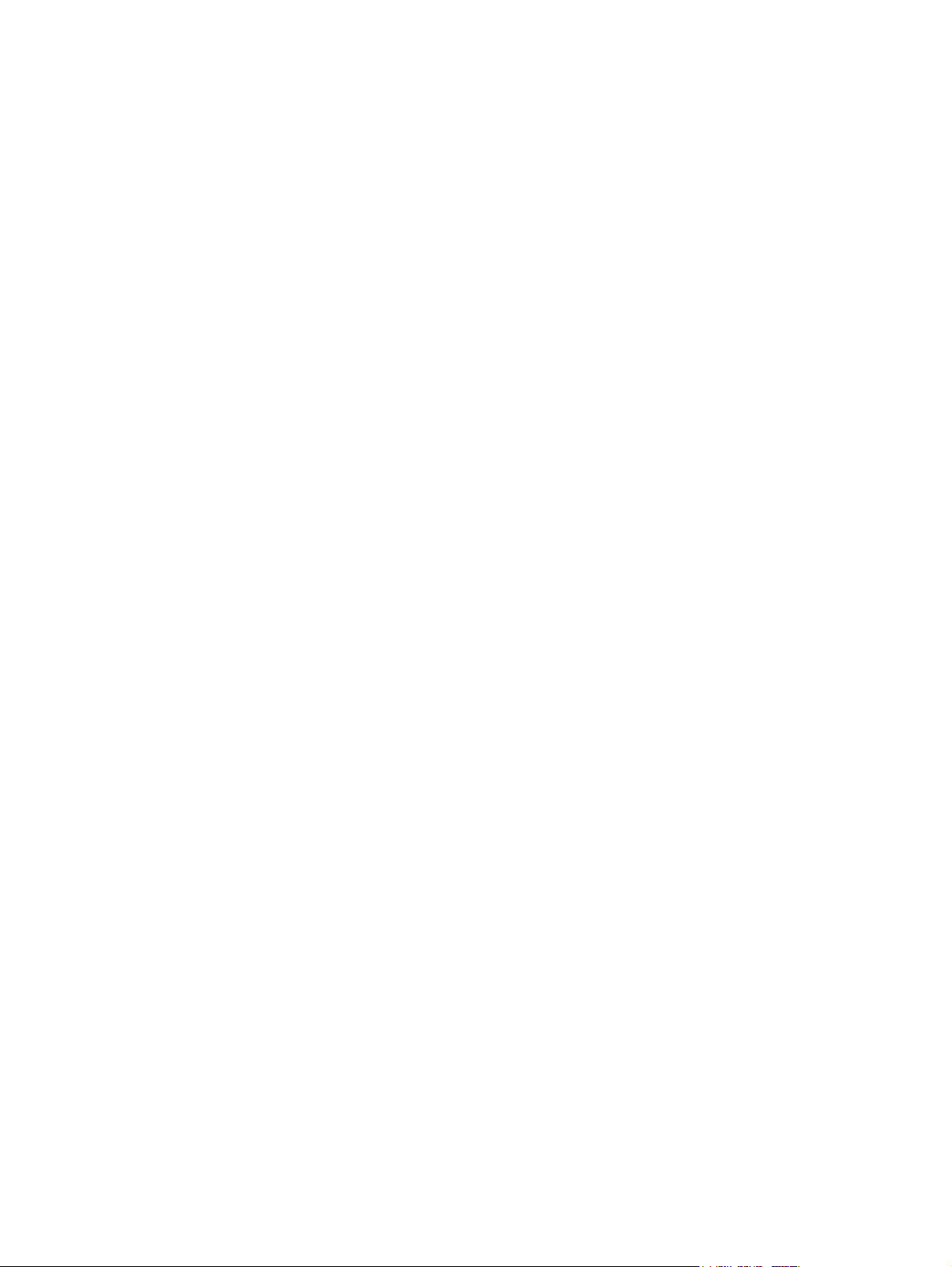
On-site servicecontracten .................................................................................................306
Voorrangsservice ter locatie van de klant ("on-site"-service) ...........................306
Service de volgende dag ter locatie van de klant ("next-day on-site"-service) 306
Wekelijkse service ter locatie van de klant (volumeservice) ............................306
Bijlage D Printerspecificaties
Afmetingen ........................................................................................................................................308
Voedingsspecificaties ........................................................................................................................309
Geluidsniveau ....................................................................................................................................310
Omgevingsspecificaties .....................................................................................................................311
Bijlage E Overheidsinformatie
FCC-voorschriften .............................................................................................................................314
FCC regulations ................................................................................................................314
Programma voor milieuvriendelijke producten ..................................................................................315
Milieubescherming ............................................................................................................315
Ozonproductie ..................................................................................................................315
Energieverbruik .................................................................................................................315
Papierverbruik ...................................................................................................................315
Plastic onderdelen ............................................................................................................315
Afdrukbenodigdheden voor de HP LaserJet .....................................................................315
Informatie over het programma HP Printing Supplies Returns and Recycling
Program ............................................................................................................................316
Kringlooppapier .................................................................................................................316
Materiaalbeperkingen .......................................................................................................316
Afvoer van afgedankte apparatuur door gebruikers in particuliere huishoudens in de
Europese Unie ..................................................................................................................317
Material Safety Data Sheet (MSDS, chemiekaart) ...........................................................317
Meer informatie .................................................................................................................317
Conformiteitsverklaring ......................................................................................................................319
Veiligheidsverklaringen .....................................................................................................................320
Laserveiligheid ..................................................................................................................320
Canadese DOC-voorschriften ...........................................................................................320
EMI-verklaring voor Korea ................................................................................................320
VCCI-verklaring voor Japan ..............................................................................................320
AC-kabelset verklaring(Japan) .........................................................................................320
Laserverklaring voor Finland ............................................................................................321
Woordenlijst .....................................................................................................................................................323
Index.................................................................................................................................................................327
xiv NLWW
Page 17
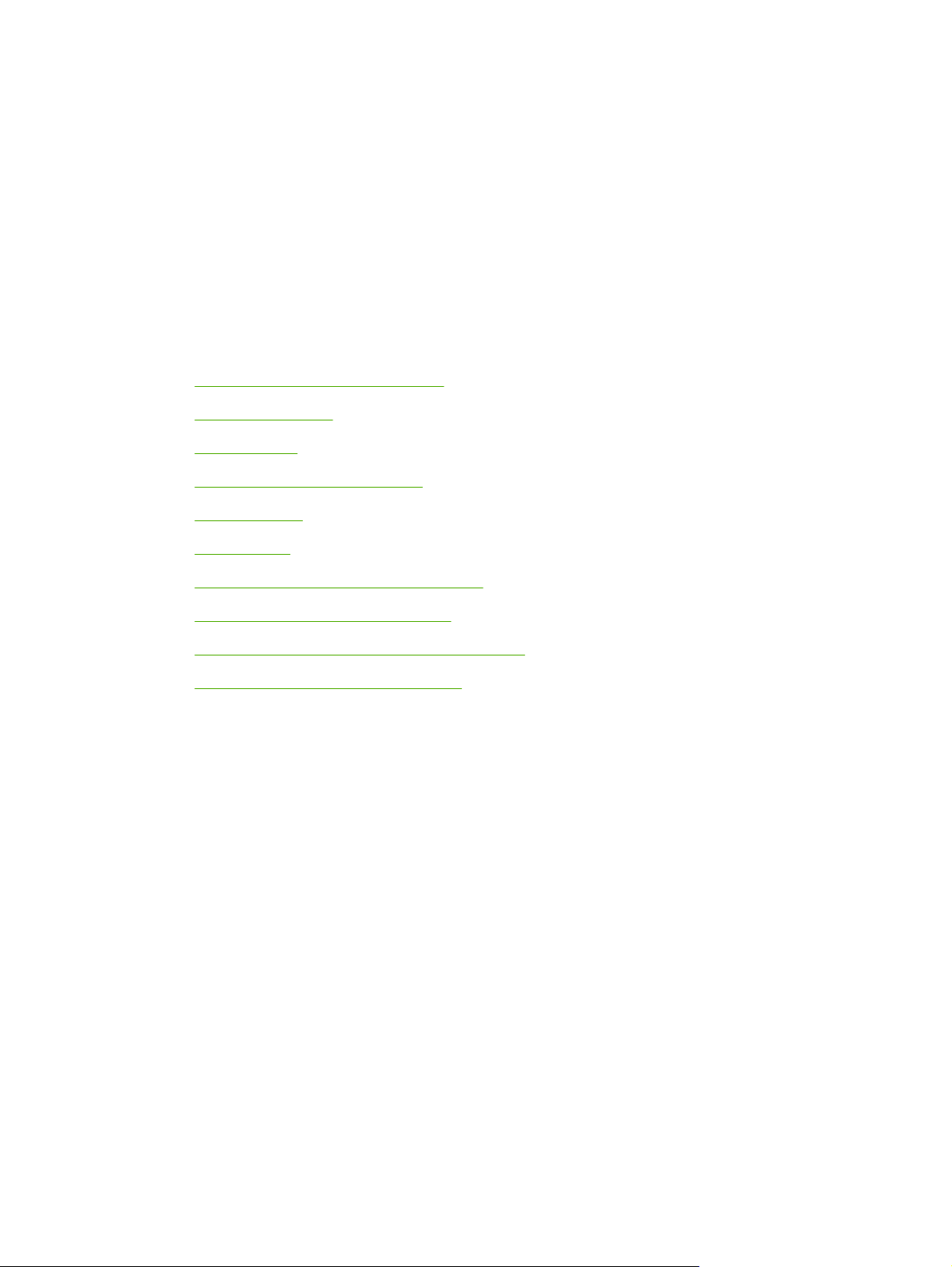
1 Basisinformatie over de printer
Dit hoofdstuk biedt informatie over het instellen van uw printer en de functies ervan. De volgende
onderwerpen komen aan bod:
Snelle toegang tot printerinformatie
●
Printerconfiguraties
●
Printerfuncties
●
Overzicht van printeronderdelen
●
Printersoftware
●
Printerdrivers
●
Printerdrivers voor Macintosh-computers
●
Software voor Macintosh-computers
●
De HP Printer Utility voor Macintosh gebruiken
●
Specificaties voor het afdrukmateriaal
●
NLWW 1
Page 18
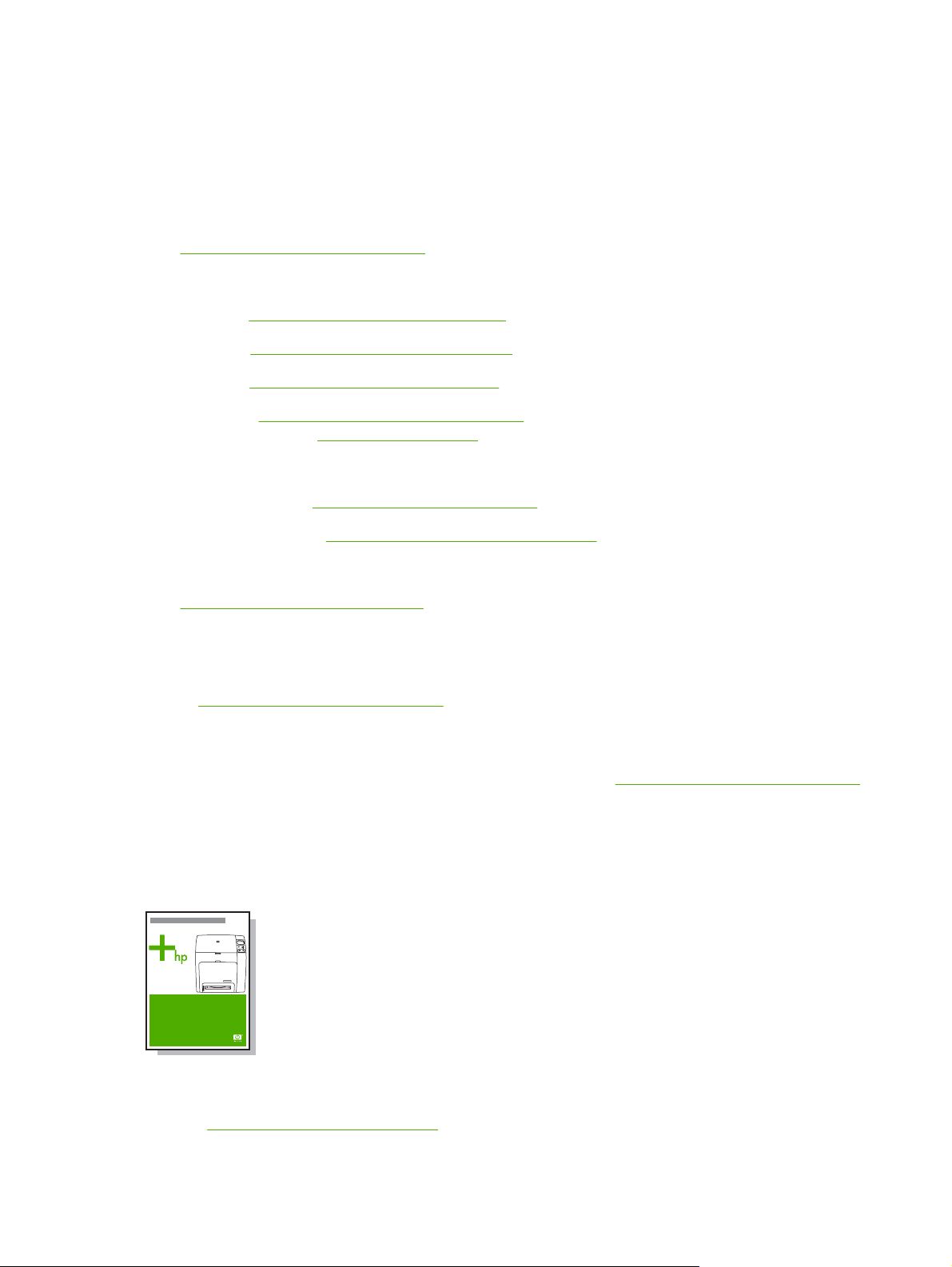
Snelle toegang tot printerinformatie
Internetkoppelingen
Printerstuurprogramma's, bijgewerkte HP printersoftware, productinformatie en ondersteunende
informatie kunt u vinden op de volgende webpagina's:
http://www.hp.com/support/clj4700
●
Printerstuurprogramma's zijn te downloaden op de volgende sites:
In China:
●
In Japan:
●
In Korea:
●
In Taiwan:
●
stuurprogramma's:
Ga als volgt te werk om benodigdheden te bestellen:
Verenigde Staten:
●
Rest van de wereld:
●
Ga als volgt te werk om accessoires te bestellen:
http://www.hp.com/go/accessories
●
ftp://www.hp.com.cn/support/clj4700
ftp://www.jpn.hp.com/support/clj4700
http://www.hp.co.kr/support/clj4700
http://www.hp.com.tw/support/clj4700 of op de lokale website voor
http://www.dds.com.tw
http://www.hp.com/go/ljsupplies
http://www.hp.com/ghp/buyonline.html
Koppeling naar handleiding
De meest recente versie van de Gebruikershandleiding voor de HP Color LaserJet 4700 printer treft u
aan op
http://www.hp.com/support/clj4700.
Als u meer informatie wilt
Voor deze printer zijn verschillende handleidingen beschikbaar. Zie http://www.hp.com/support/clj4700.
De printer gereedmaken
Startinstructies
Hierin vindt u stapsgewijze instructies voor het installeren en instellen van de printer.
HP Driver Pre-Configuration Guide (Handleiding voor het vooraf configureren van stuurprogramma's)
Ga naar
printerstuurprogramma's.
2 Hoofdstuk 1 Basisinformatie over de printer NLWW
http://www.hp.com/go/hpdpc_sw voor meer informatie over het configureren van
Page 19
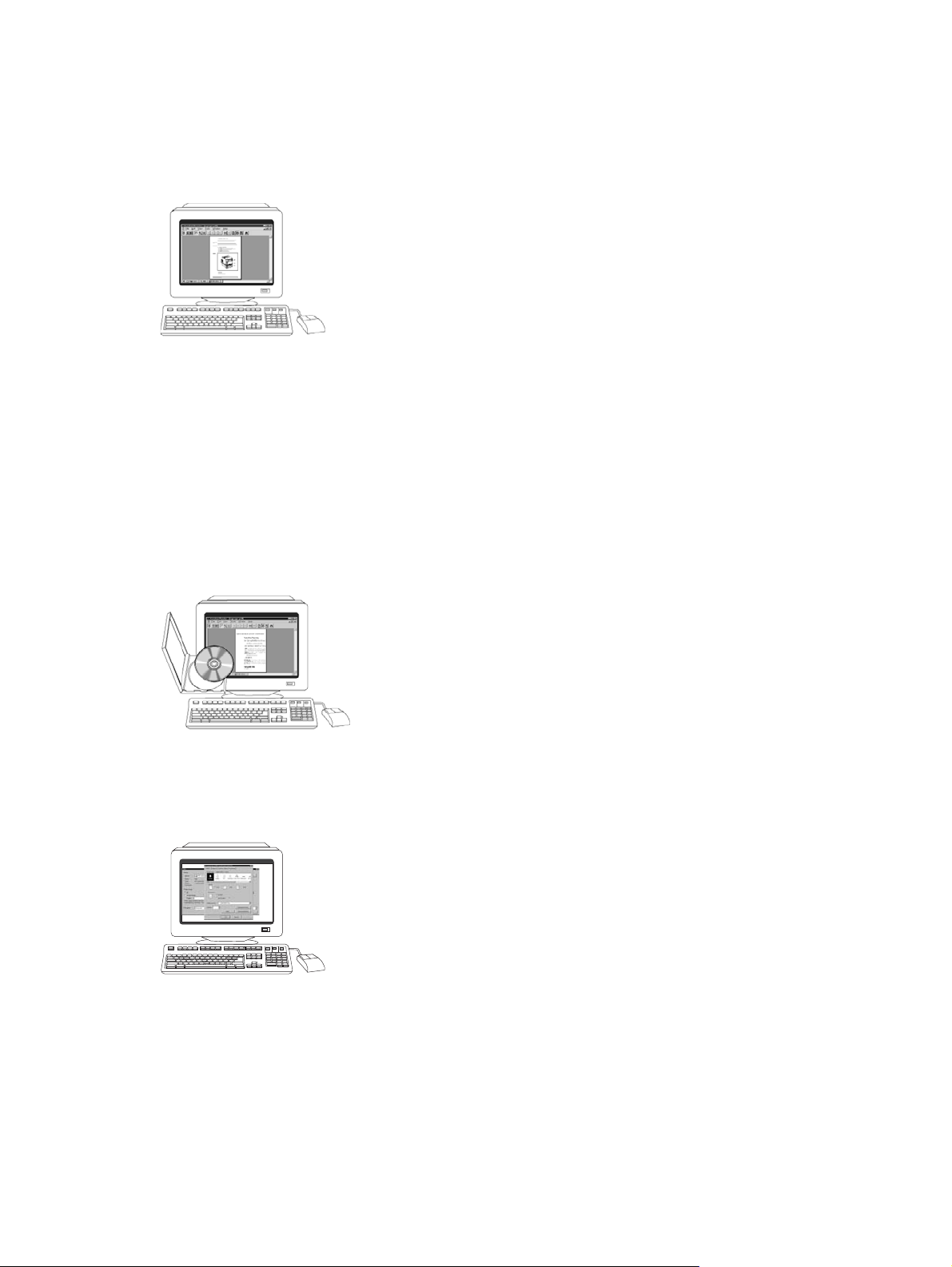
HP Embedded Web Server User Guide (Gebruikershandleiding voor geïntegreerde webservers van
HP)
Informatie over het gebruik van de geïntegreerde webserver is beschikbaar op de CD-ROM die bij de
printer wordt geleverd.
Handleidingen voor accessoires en benodigdheden
Hierin vindt u stapsgewijze instructies voor het installeren van de accessoires en verbruiksproducten
voor de printer. Deze worden geleverd bij de optionele accessoires en verbruiksproducten voor de
printer.
De printer gebruiken
Gebruikershandleiding op CD-ROM
Hierin vindt u uitgebreide informatie over het gebruik van de printer en het verhelpen van mogelijke
problemen. Deze handleiding staat op de CD-ROM die bij de printer wordt geleverd.
Help
Hierin vindt u informatie over de printeropties die beschikbaar zijn in de printerstuurprogramma's. U kunt
een Help-onderwerp raadplegen via het menu Help van het printerstuurprogramma.
NLWW Snelle toegang tot printerinformatie 3
Page 20

Printerconfiguraties
Dank u voor de aanschaf van de HP Color LaserJet 4700 printer. Deze printer is verkrijgbaar in de
hieronder beschreven configuraties.
HP Color LaserJet 4700 (artikelnummer Q7491A)
The HP Color LaserJet 4700 is een vier-kleurenlaserprinter met een snelheid van maximaal 31 pagina's
per minuut (ppm) voor Letter-formaat en maximaal 30 ppm voor A4-formaat.
Laden. De printer wordt geleverd met een multifunctionele lade (Lade 1) die maximaal 100 vel
●
papier of 20 enveloppen kan bevatten. Er wordt een standaard papierinvoerlade (lade 2) voor 500
vel meegeleverd voor afdrukmateriaal met het formaat Letter, Legal, Executive, 8,5 x 13 inch, JIS
B5, Executive (JIS), 16K, A4 en A5, en voor afdrukmateriaal van speciaal formaat. De printer kan
worden voorzien van maximaal vier optionele papierinvoerladen voor 500 vel (laden 3, 4, 5 en 6).
Connectiviteit. De printer bevat een parallelle poort, een netwerkpoort en extra poorten als
●
aansluitingsmogelijkheid. Daarnaast is de printer standaard voorzien van twee Enhanced Input/
Output (EIO) aansluitingen, draadloze connectiviteit in combinatie met optionele printserver,
reservepoort, USB- en accessoireaansluitingen en een bidirectionele parallelle interface (volgens
IEEE-1284-C).
Geheugen. 160 MB geheugen: 128 MB DDR (Dual Data-Rate) SDRAM (Synchronous Dynamic
●
Random Access Memory), 32 MB geheugen op de formatter-kaart en een DIMM-sleuf (Dual Inline
Memory Module).
Opmerking De printer is voorzien van één vrije 200-pins SODIMM-sleuf (Small Outline
Dual Inline Memory Module) waarin een geheugenmodule van 128 of 256 MB RAM kan
worden geïnstalleerd. De printer ondersteunt maximaal 544 MB geheugen: 512 MB
geheugen in SODIMM's plus 32 MB extra geheugen op de formatter-kaart. Daarnaast is er
een optionele vaste schijf beschikbaar.
4 Hoofdstuk 1 Basisinformatie over de printer NLWW
Page 21
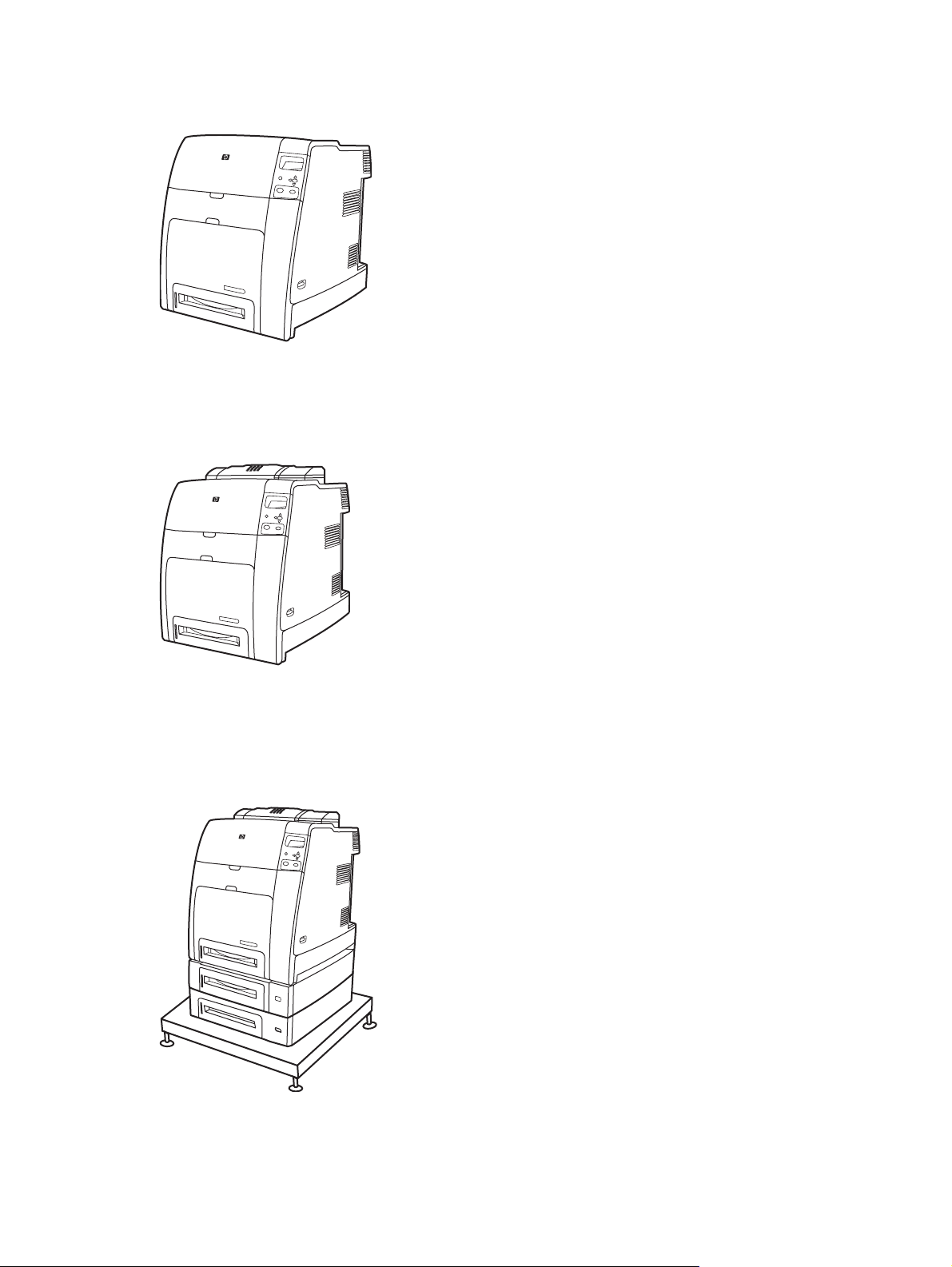
HP Color LaserJet 4700n (artikelnummer Q7492A)
De HP Color LaserJet 4700n printer heeft alle voorzieningen van de 4700, plus een geïntegreerde
HP Jetdirect-printserver (RJ-45 poort) voor netwerkconnectiviteit.
HP Color LaserJet 4700dn (artikelnummer Q7493A)
De HP Color LaserJet 4700dn printer heeft alle voorzieningen van de 4700n, plus een duplexmodule
voor automatisch dubbelzijdig afdrukken en 128 MB extra geheugen (in totaal 288 MB, 256 MB DDR
SDRAM en 32 MB geheugen op de formatter-kaart).
HP Color LaserJet 4700dtn (artikelnummer Q7494A)
NLWW Printerconfiguraties 5
Page 22
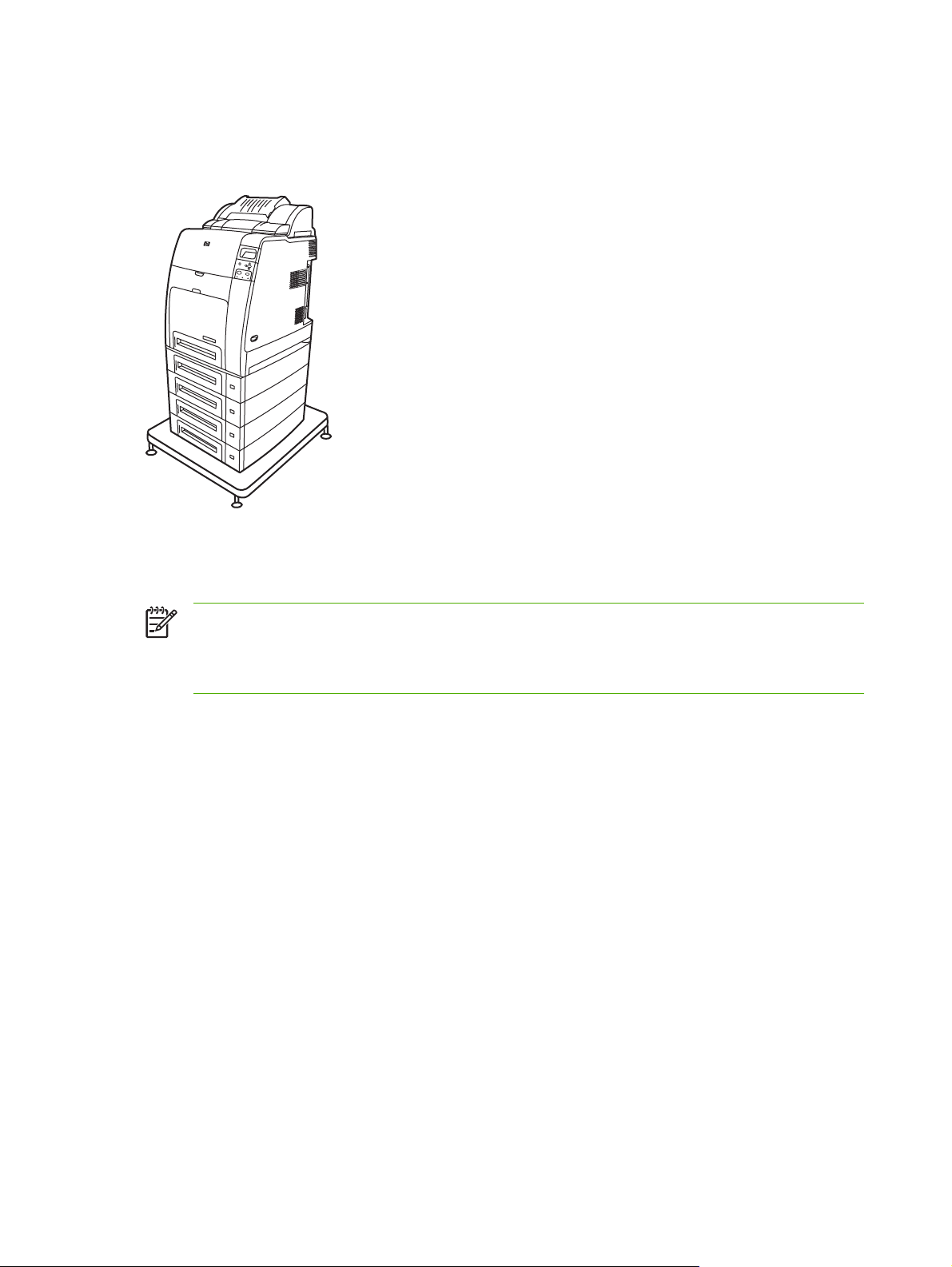
De HP Color LaserJet 4700dtn heeft alle voorzieningen van de 4700dn, twee extra papierinvoerladen
voor 500 vel (laden 3 en 4) en een voetstuk.
HP Color LaserJet 4700ph+ (artikelnummer Q7495A)
De HP Color LaserJet 4700ph+ heeft alle voorzieningen van de 4700dtn, twee extra papierinvoerladen
voor 500 vel (laden 5 en 6), een nieteenheid/stapelaar met hoge capaciteit, een voetstuk, een vaste
schijf en 256 MB extra geheugen.
Opmerking 544 MB SDRAM: 512 MB DDR plus 32 MB extra geheugen op de formatter-kaart
en een extra DIMM-sleuf. Deze printer heeft twee 200-pins SODIMM-sleuven (Small Outline Dual
Inline Memory Module) waarin geheugenmodules van 128 of 256 MB RAM kunnen worden
geïnstalleerd.
6 Hoofdstuk 1 Basisinformatie over de printer NLWW
Page 23
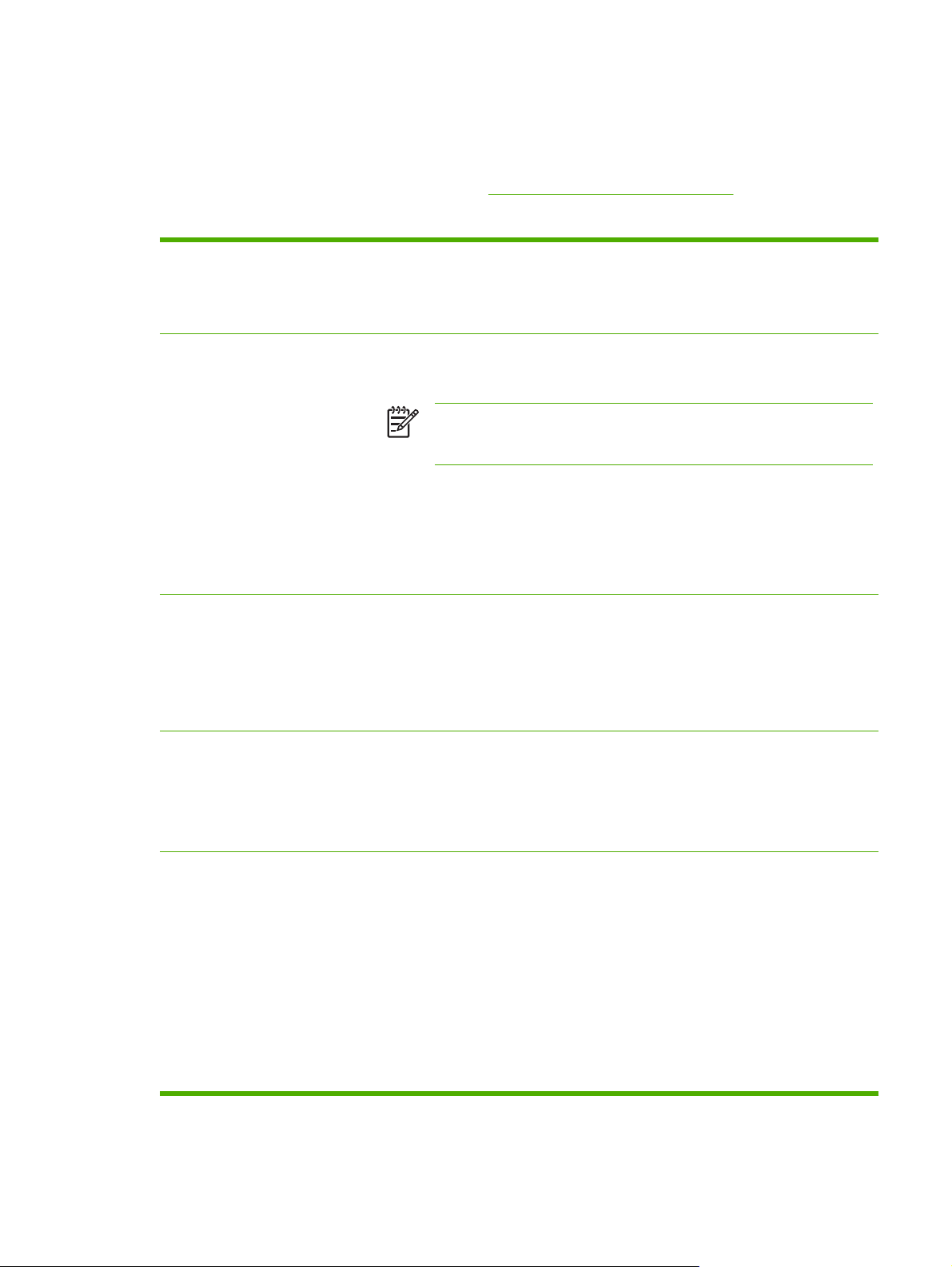
Printerfuncties
In deze printer wordt de kwaliteit en betrouwbaarheid van Hewlett-Packard gecombineerd met de
onderstaande standaardmogelijkheden en nieuwe functies. Meer informatie over functies van de printer
vindt u op de website van Hewlett-Packard op
Tabel 1-1 Functies
http://www.hp.com/support/clj4700.
Prestaties
Geheugen
Gebruikersinterface
Print tot 31 pagina's per minuut (ppm) voor Letter-formaat en tot 30 ppm voor A4-
●
formaat.
Eerste pagina wordt afgedrukt binnen 10 seconden vanuit de stand Gereed. U kunt de
●
printer elke dag op een vooraf ingestelde tijd laten ontwaken uit de slaapstand.
160 MB geheugen voor de HP Color LaserJet 4700 en 4700n, 288 MB voor de HP Color
●
LaserJet 4700dn en HP Color LaserJet 4700dtn, en 544 MB voor de HP Color LaserJet
4700ph+.
Opmerking Geheugenspecificatie: HP Color LaserJet 4700 printers maken
gebruik van 200-pins SODIMM's waarin geheugenmodules van 128 of 256 MB
RAM kunnen worden geïnstalleerd.
Twee vrije EIO-aansluitingen.
●
Kan worden uitgebreid tot 544 MB: 512 MB DDR-geheugen plus 32 MB geheugen op
●
de formatter-kaart.
U kunt een optionele vaste schijf aansluiten op een van de EIO-aansluitingen (de
●
HP Color LaserJet 4700ph+ printer is voorzien van een ingebouwde vaste schijf).
Vierregelig grafisch scherm op het bedieningspaneel.
●
Verbeterde Help met animaties.
●
Geïntegreerde webserver voor toegang tot ondersteuning en bestelmogelijkheden voor
●
printerbenodigdheden (printers die op een netwerk zijn aangesloten).
HP Easy Printer Care Software (webtool voor statusweergave en probleemoplossing).
●
Ondersteunde
printerpersonality's
Taakopslagfuncties
HP PCL 6.
●
HP PCL 5c.
●
PostScript 3-emulatie.
●
PDF (Portable Document Format).
●
Uitgebreide taakopslagfuncties.
●
Concept en vasthouden.
●
Privétaken.
●
Snelkopiëren.
●
Mopier-modus.
●
Taakopslag.
●
Afdrukken met een PIN-code (Personal Identification Number)
●
Lettertypen en formulieren.
●
NLWW Printerfuncties 7
Page 24
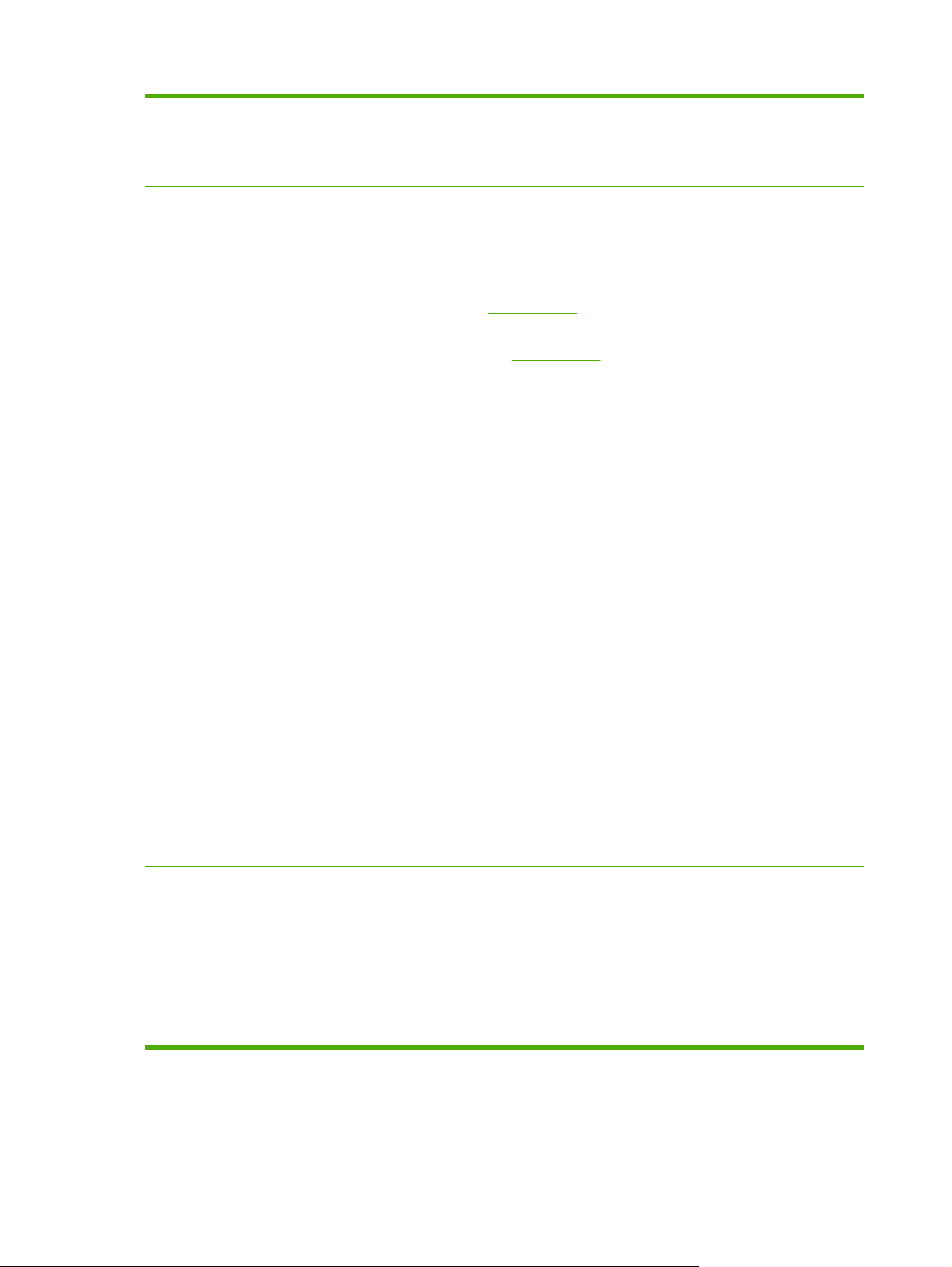
Tabel 1-1 Functies (vervolg)
Milieuvoorzieningen
Slaapmodus.
●
Groot aantal onderdelen geschikt voor recycling.
●
Voldoet aan Energy Star.
●
Lettertypen
80 interne lettertypen beschikbaar voor de PCL-printertaal en voor PostScript-emulatie.
●
80 schermlettertypen in TrueType™-formaat geleverd bij de software.
●
Ondersteunt formulieren en lettertypen op schijf bij gebruik van HP Web Jetadmin.
●
Drukt af op afdrukmateriaal van 77 x 127 mm tot 216 mm x 356 mm 216 x 356 mm
●
(Legal-formaat). Zie
Lade 1 kan zwaar materiaal verwerken van 60 g/m
●
kg omslagmateriaal. Zie
In lade 2 en de optionele lades kan materiaal worden verwerkt van 60 g/m
●
2
m
.
Drukt af op allerlei afdrukmaterialen, inclusief HP laser fotopapier, glanzend papier,
●
Artikelnummers voor bestelinformatie.
2
tot 220 g/m2, evenals standaard 36
Artikelnummers voor bestelinformatie.
transparanten, zwaar papier, etiketten en enveloppen.
Drukt af op meerdere glansniveaus.
●
Standaard multifunctionele papierinvoerlade (lade 1) met een capaciteit van 100 vel,
●
voor afdrukmateriaal met het formaat Letter, Legal, Executive, 8,5 x 13 inch, JIS B5,
Executive (JIS), 16K, A4, A5 en afdrukmateriaal van speciaal formaat.
Standaard papierinvoerlade (lade 2) met een capaciteit van 500 vel voor
●
afdrukmateriaal met het formaat Letter, Legal, Executive, 8,5 x 13 inch, JIS B5,
Executive (JIS), 16K, A4, A5 en afdrukmateriaal van speciaal formaat.
Maximaal vier extra papierinvoerladen (lade 3, 4, 5 en 6) met een capaciteit van 500
●
vel, voor afdrukmateriaal met het formaat Letter, Legal, Executive, 8,5 x 13 inch, JIS
B5, Executive (JIS), 16K, A4, A5 en afdrukmateriaal van speciaal formaat.
2
tot 120 g/
Accessoires
Standaard uitvoerbak voor 500 vel met afdrukkant naar beneden.
●
Duplexmodule voor automatisch dubbelzijdig afdrukken (duplex) standaard op de
●
HP Color LaserJet 4700dn, HP Color LaserJet 4700dtn en HP Color LaserJet 4700ph
+ printers.
Automatisch dubbelzijdig afdrukken van 120 g/m
●
2
papier op volle snelheid - 30 zijden
(15 vel) per minuut.
Nieteenheid/stapelaar voor maximaal 750 vel met offset per taak en nieten tot 30 vel;
●
standaard op de HP Color LaserJet 4700ph+.
Vaste schijf in de printer voor opslag van lettertypen en macro's en extra functies voor
●
de opslag van taken; standaard op de HP Color LaserJet 4700ph+.
Small Outline Dual Inline Memory Modules (SODIMM's).
●
Sleuven voor Flash-geheugen voor extra lettertypen en upgrades van firmware.
●
Voetstuk voor de printer.
●
Nieteenheid/stapelaar; standaard op de HP Color LaserJet 4700ph+.
●
8 Hoofdstuk 1 Basisinformatie over de printer NLWW
Page 25
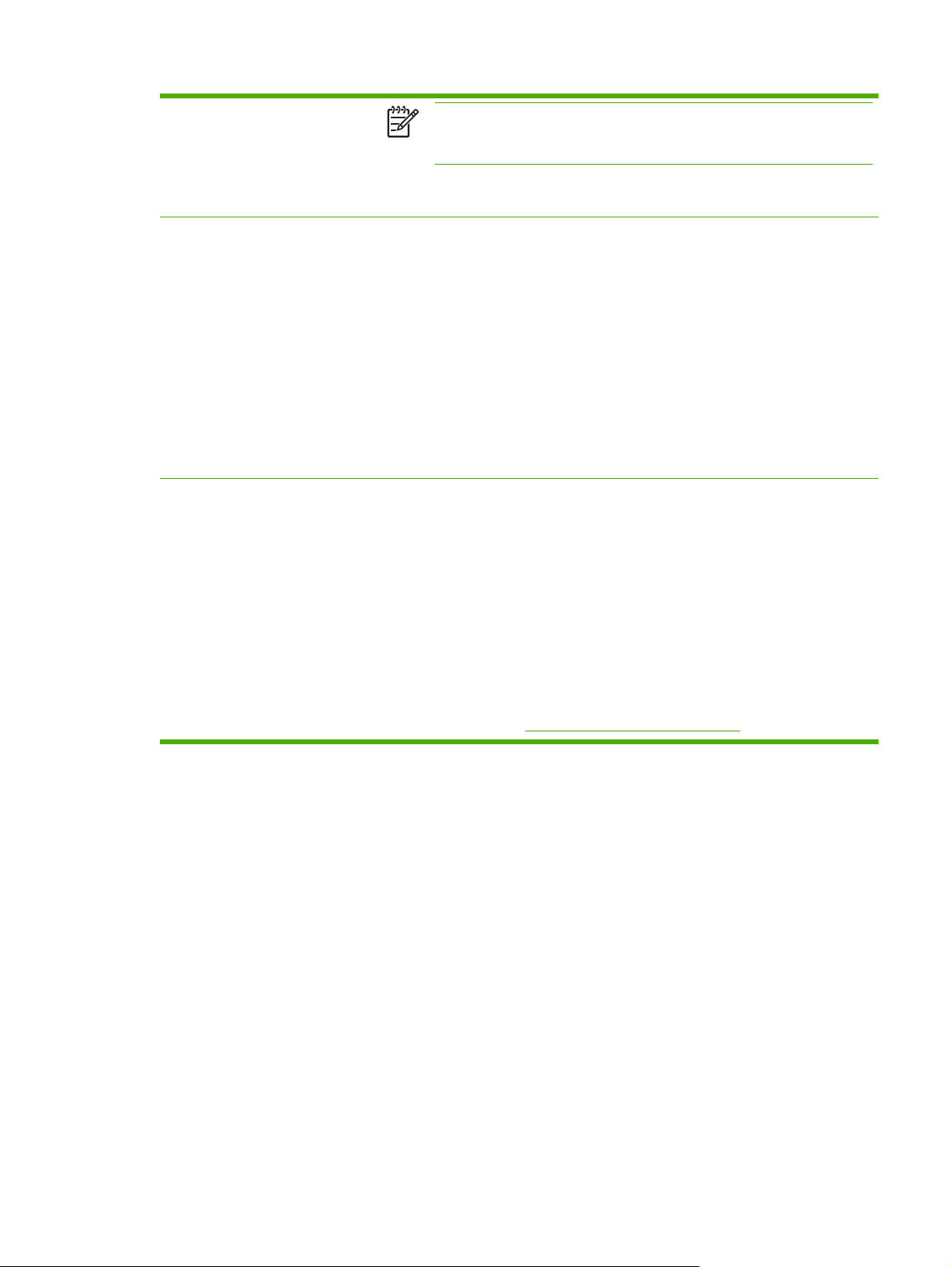
Tabel 1-1 Functies (vervolg)
Opmerking Optioneel als accessoire op de HP Color LaserJet 4700dn en
HP Color LaserJet 4700dtn. De nieteenheid/stapelaar kan alleen worden
geïnstalleerd op printers die zijn voorzien van de automatische duplexmodule.
Maximaal vier extra papierinvoerladen met een capaciteit van 500 vel (laden 3, 4, 5 en
●
6).
Connectiviteit
Benodigdheden
Aansluitingen voor Enhanced Input/Output (EIO) kaarten voor optionele connectiviteit.
●
(Netwerkaansluiting door middel van een geïntegreerde HP Jetdirect-printserver is
standaard op de HP Color LaserJet 4700n, HP Color LaserJet 4700dn, HP Color
LaserJet 4700dtn en HP Color LaserJet 4700ph+.)
USB 2.0-verbinding.
●
Geïntegreerde HP Jetdirect-printserver voor netwerkconnectiviteit zonder een EIO-
●
aansluiting te hoeven gebruiken.
Standaard bidirectionele parallelle kabelinterface (voldoet aan IEEE1284-C).
●
Extra connector.
●
USB-verbindingen en parallelle verbindingen worden ondersteund, maar kunnen niet
●
tegelijk worden gebruikt.
De statuspagina biedt informatie over het niveau van de toner, het aantal afgedrukte
●
pagina's en het geschatte aantal resterende pagina's.
Cartridge met hoge capaciteit die niet hoeft te worden geschud en met automatische
●
verwijdering van tonerverzegeling.
Printer controleert of nieuw geïnstalleerde printcartridges van HP zijn.
●
Nietcartridge met hoge capaciteit (5000 stuks) met functie voor melding dat de nietjes
●
bijna op of helemaal op zijn.
Functie voor bestellen van benodigdheden via internet door middel van de
●
geïntegreerde webserver.
Functie voor bestellen van benodigdheden via internet door middel van HP Easy Printer
●
Care Software. Ga naar
http://www.hp.com/go/easyprintercare voor meer informatie.
NLWW Printerfuncties 9
Page 26
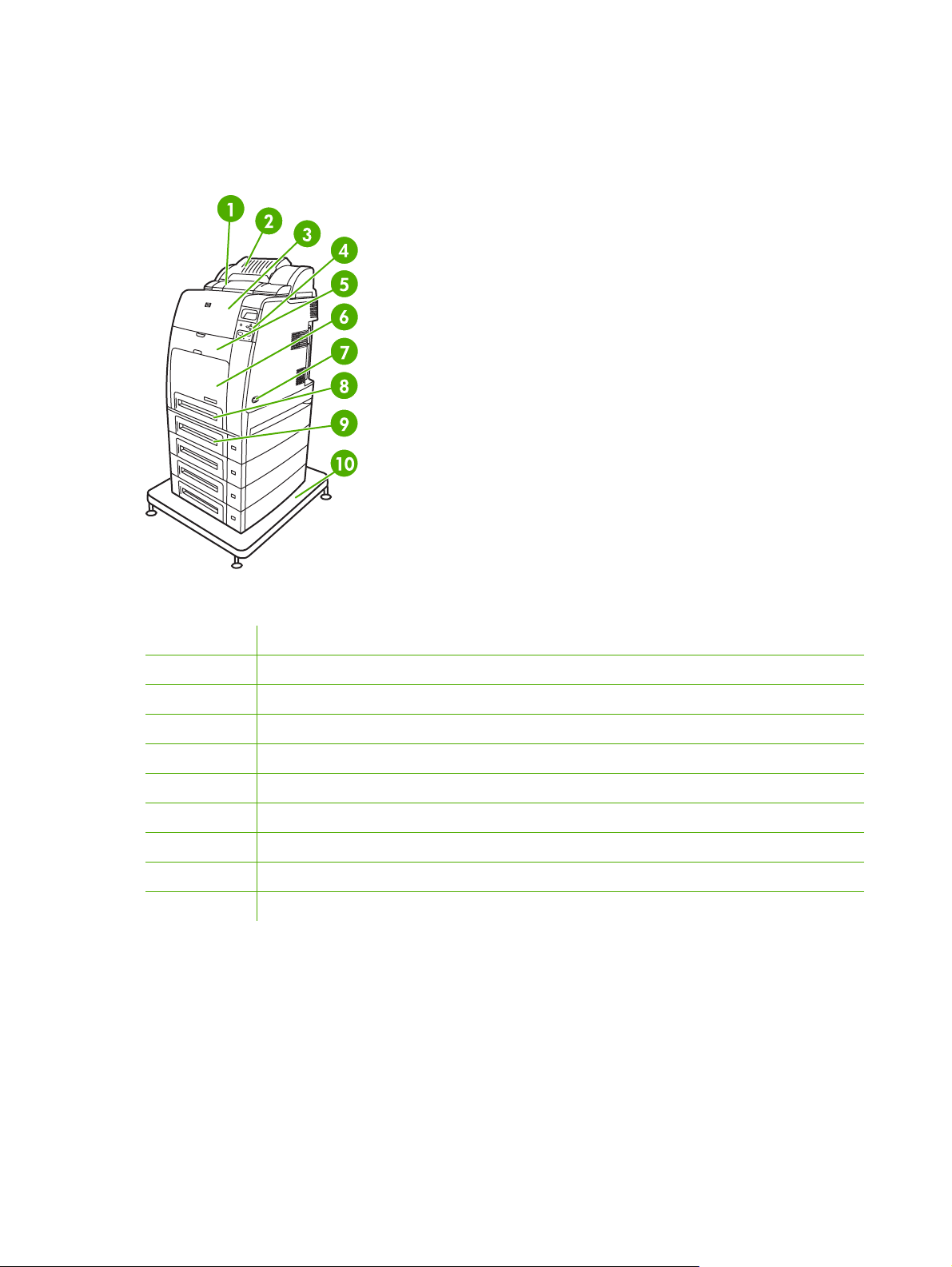
Overzicht van printeronderdelen
De volgende afbeeldingen geven een overzicht van de naam en de plaats van de belangrijkste
onderdelen van de printer.
Vooraanzicht (HP Color LaserJet 4700ph+ afgebeeld)
1 Duplexmodule
2 Nieteenheid/stapelaar
3 Bovenklep
4 Bedieningspaneel
5 Voorklep (toegang tot printcartridges, transfer- en fusereenheid)
6 Lade 1
7 Aan/uit-schakelaar
8 Lade 2
9 Optionele papierlade (drie extra optionele papierladen eveneens afgebeeld)
10 Voetstuk voor de printer
10 Hoofdstuk 1 Basisinformatie over de printer NLWW
Page 27
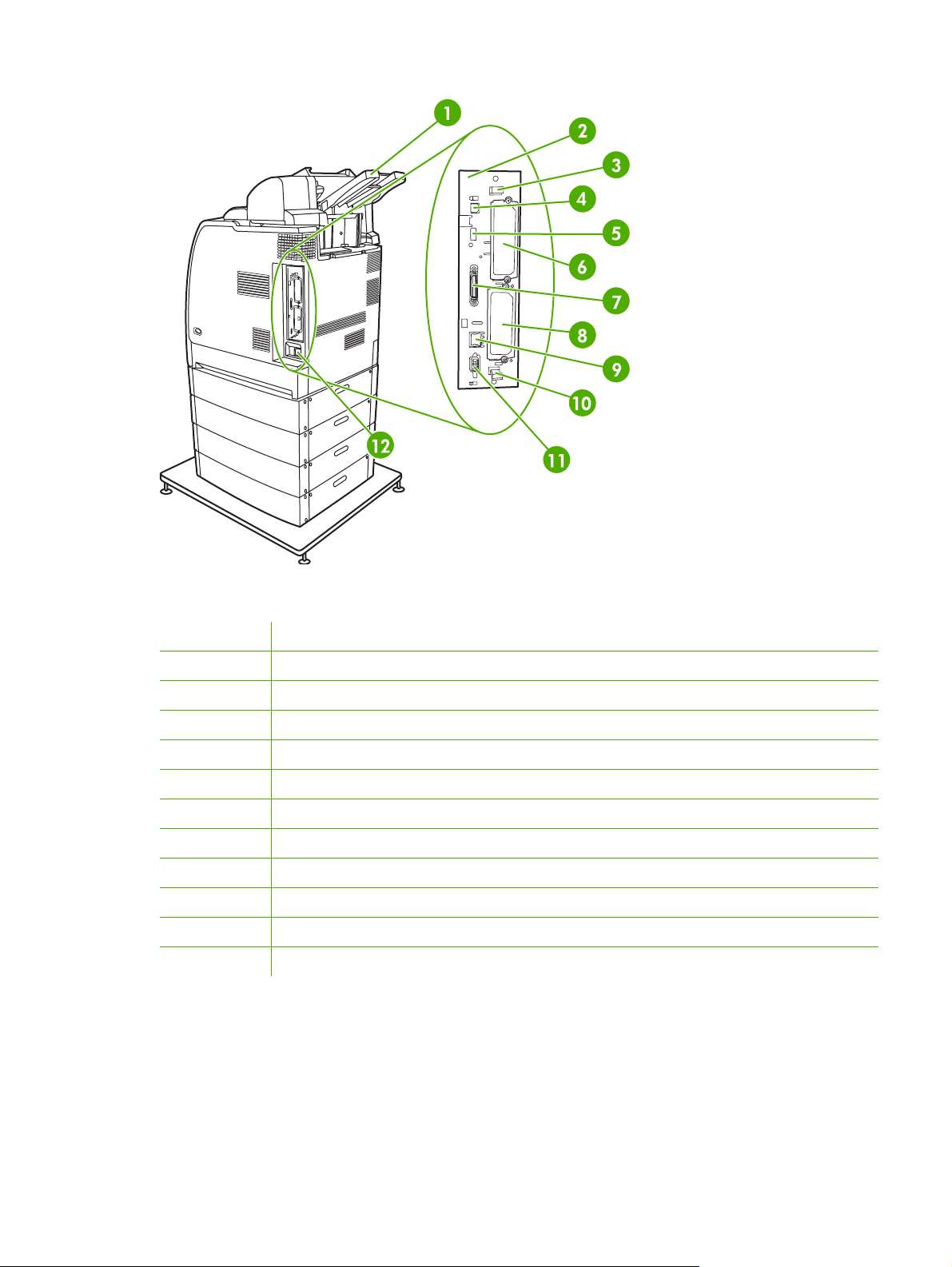
Achter-/zijaanzicht (HP Color LaserJet 4700ph+ afgebeeld)
1 Uitvoerbak
2 Formatter-kaart
3 Tab bovenste formatter-kaart
4 USB-verbinding
5 ACC-aansluiting
6 EIO-aansluiting
7 Parallelle poort
8 EIO-aansluiting
9 Netwerkpoort (RJ-45 aansluiting)
10 Tab onderste formatter-kaart
11 Reservepoort
12 Aansluiting voedingskabel
NLWW Overzicht van printeronderdelen 11
Page 28
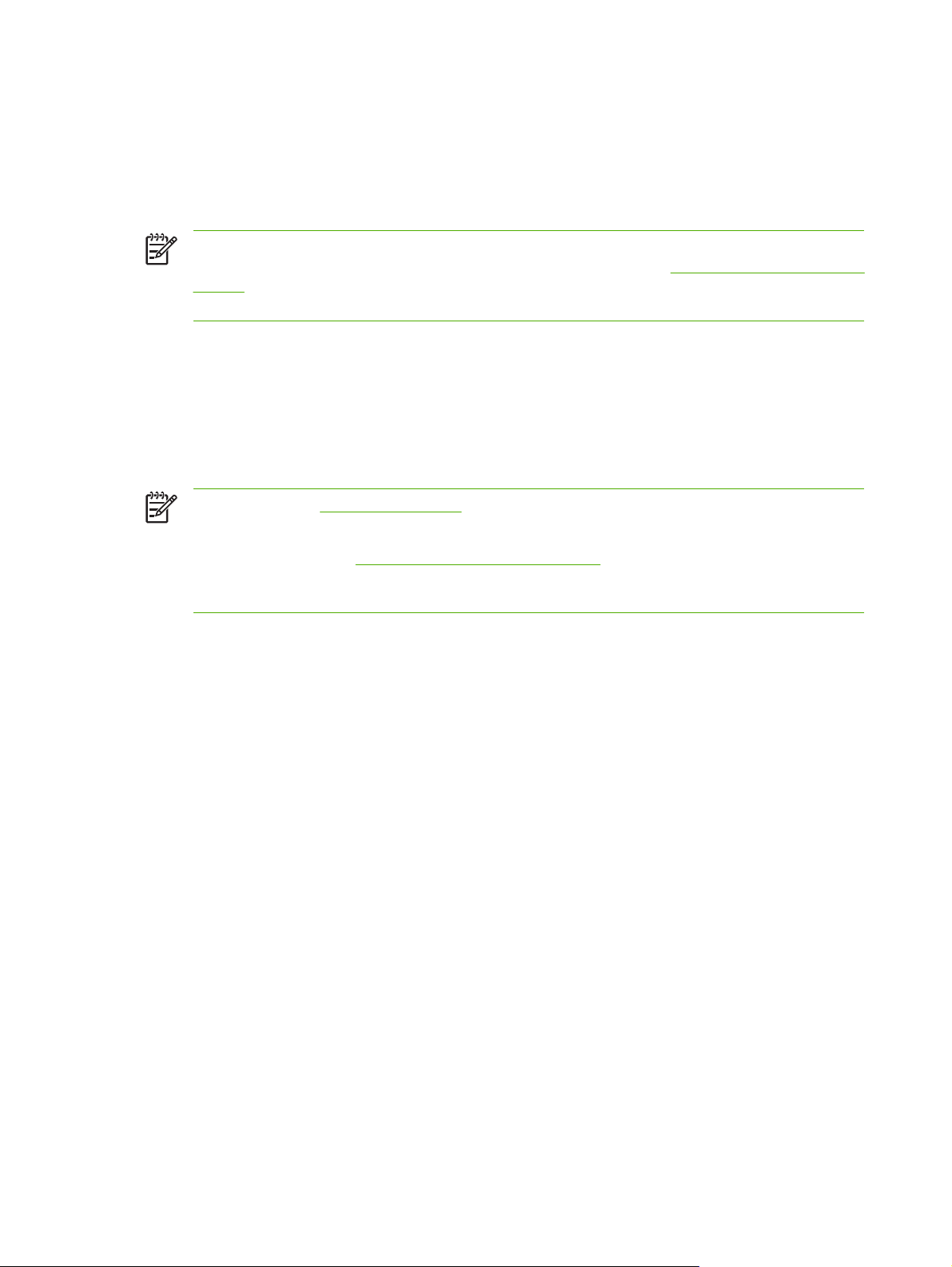
Printersoftware
Bij de printer hebt u een CD-ROM gekregen met de afdruksysteemsoftware. De softwareonderdelen en
printerstuurprogramma's op deze CD-ROM maken het mogelijk ten volle gebruik te maken van de
mogelijkheden van de printer. Instructies voor het installeren van deze software vindt u in de handleiding
Aan de slag.
Opmerking De meest recente informatie over de verschillende componenten van de
afdruksysteemsoftware vindt u in het Leesmij-bestand op het web op
clj4700. Informatie over het installeren van de printersoftware vindt u in de installatieaanwijzingen
op de CD-ROM die bij de printer wordt geleverd.
Hieronder volgt een beknopt overzicht van de software op de CD-ROM. Het afdruksysteem omvat
software voor eindgebruikers en netwerkbeheerders van de volgende besturingssystemen:
Microsoft Windows 98 en Windows Me
●
Microsoft Windows 2000, XP (32-bits) en Server 2003 (32-bits)
●
Apple Mac OS 9.1 en 9.2 en Mac OS X v10.2.8 en v10.3
●
Opmerking Zie Netwerkconfiguratie voor een overzicht van alle netwerkomgevingen die door
de netwerkbeheersoftware worden ondersteund.
Opmerking Ga naar http://www.hp.com/support/clj4700 voor een lijst van
printerstuurprogramma's, bijgewerkte HP printersoftware en informatie over
productondersteuning.
http://www.hp.com/support/
Software
Softwarefuncties
Er zijn functies voor automatisch configureren, nu bijwerken en vooraf configureren beschikbaar op de
HP Color LaserJet 4700 printer.
Stuurprogramma automatisch configureren
Met de HP LaserJet PCL 6- en PCL 5c-stuurprogramma's voor Windows en de PS-stuurprogramma's
voor Windows 2000 en Windows XP worden printeraccessoires automatisch herkend en worden
stuurprogramma's automatisch geconfigureerd tijdens de installatie. Voorbeelden van accessoires die
door de automatische stuurprogrammaconfiguratie worden ondersteund, zijn de duplexmodule, de
optionele papierladen en DIMM's. Als de omgeving bidirectionele communicatie ondersteunt, wordt de
automatische stuurprogrammaconfiguratie standaard in het installatieprogramma aangeboden als te
installeren onderdeel bij een standaardinstallatie en bij een aangepaste installatie.
Nu bijwerken
Als u de configuratie van de HP Color LaserJet 4700 hebt gewijzigd na de installatie, kan het
stuurprogramma automatisch worden bijgewerkt met de nieuwe configuratie in omgevingen die
bidirectionele communicatie ondersteunen. Klik op de knop Nu bijwerken om de nieuwe configuratie
in het stuurprogramma automatisch weer te geven.
12 Hoofdstuk 1 Basisinformatie over de printer NLWW
Page 29
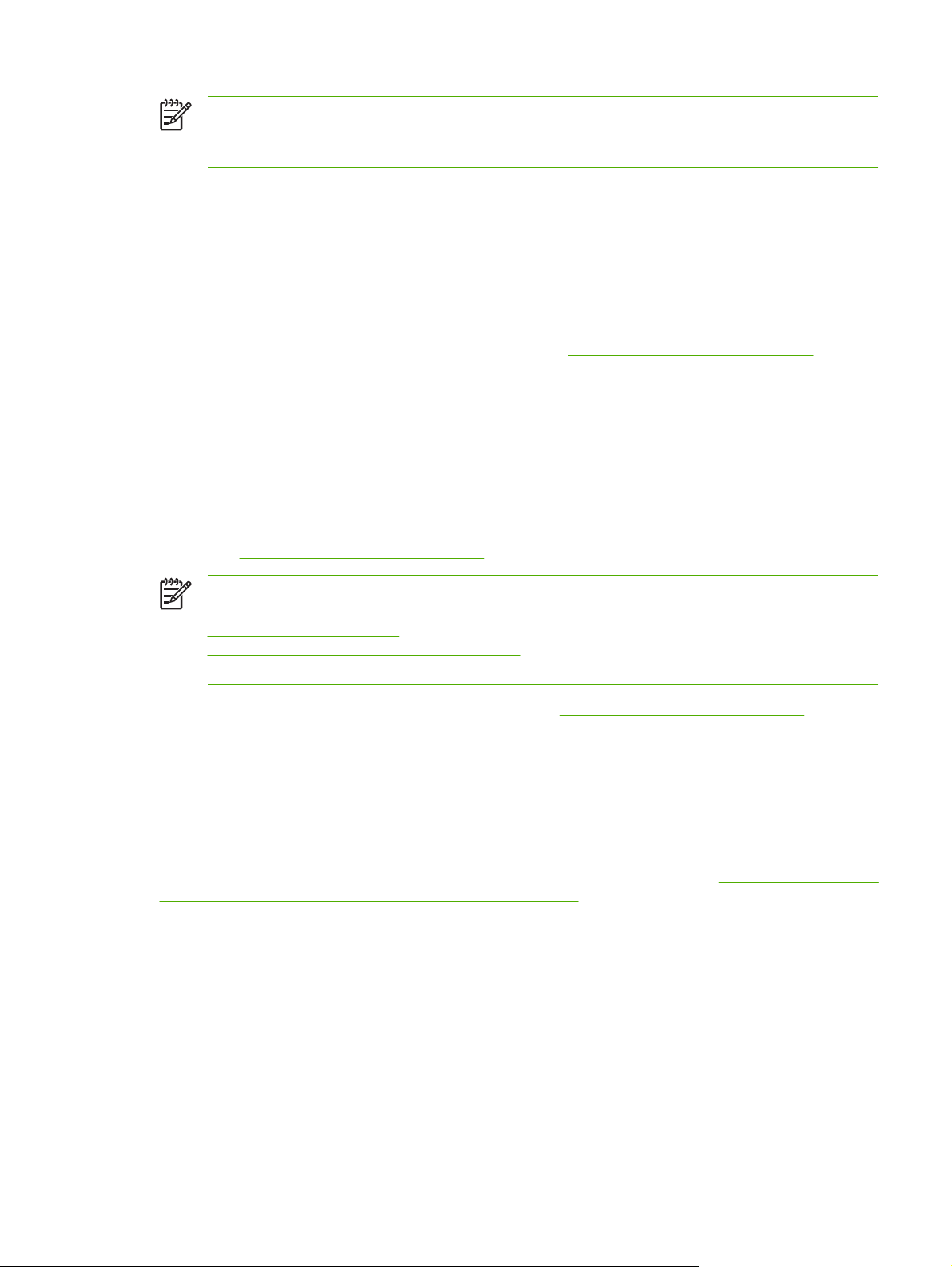
Opmerking De functie Nu bijwerken wordt niet ondersteund in omgevingen waarbij gedeelde
Windows 2000- of Windows XP-clients zijn verbonden met Windows 2000- of Windows XPhosts.
HP-stuurprogramma's vooraf configureren
Met de functie voor het vooraf configureren van HP-stuurprogramma's beschikt u over een
softwarearchitectuur en een set hulpprogramma's waarmee HP-software kan worden aangepast en
gedistribueerd in beheerde bedrijfsafdrukomgevingen. Met de functie voor het vooraf configureren van
HP-stuurprogramma's kunnen IT-beheerders de standaardafdrukinstellingen en de
standaardapparaatinstellingen voor HP-printerstuurprogramma's vooraf configureren voordat ze de
stuurprogramma's in de netwerkomgeving installeren. Meer informatie vindt u in de HP Driver
Preconfiguration Support Guide die u kunt raadplegen op
http://www.hp.com/support/clj4700.
De afdruksysteemsoftware installeren
De volgende gedeelten bevatten instructies voor het installeren van de afdruksysteemsoftware.
De printer wordt geleverd met de afdruksysteemsoftware en printerstuurprogramma's op een CD-ROM.
De afdruksysteemsoftware op de CD-ROM moet worden geïnstalleerd om optimaal gebruik te kunnen
maken van de printerfuncties.
Als u geen toegang hebt tot een cd-rom-station, kunt u de afdruksysteemsoftware downloaden van
internet op
http://www.hp.com/support/clj4700.
Opmerking U kunt modelscripts voor UNIX® en Linux downloaden van internet of door deze
aan te vragen bij een HP-erkende servicevertegenwoordiger of klantenondersteuning. Zie
http://www.hp.com/go/linux voor meer informatie over de ondersteuning van Linux. Zie
http://www.hp.com/go/jetdirectunix_software voor meer informatie over de ondersteuning van
UNIX.
U kunt de meest recente software gratis downloaden op http://www.hp.com/support/clj4700.
De Windows-afdruksysteemsoftware installeren voor rechtstreekse verbindingen
In dit gedeelte wordt beschreven hoe u de afdruksysteemsoftware voor Microsoft Windows 98,
Windows ME, Windows 2000 en Windows XP kunt installeren.
Wanneer u de afdruksoftware installeert in een omgeving met rechtstreekse verbindingen, moet u de
software altijd installeren voordat u de parallelle kabel of USB-kabel aansluit. Zie
wanneer de parallelle kabel of de USB-kabel is aangesloten als u de parallelle kabel of USB-kabel hebt
aangesloten voordat u de software hebt geïnstalleerd.
Voor de directe verbinding kunt u een parallelle kabel of USB-kabel gebruiken. U kunt parallelle kabels
en USB-kabels echter niet tegelijk aansluiten. Gebruik een kabel die voldoet aan IEEE 1284 of een
standaard USB-kabel van 2 meter.
De afdruksysteemsoftware installeren
De software installeren
1. Sluit alle geopende of actieve programma's af.
2. Plaats de printer-cd-rom in het cd-rom-station.
NLWW Printersoftware 13
Page 30
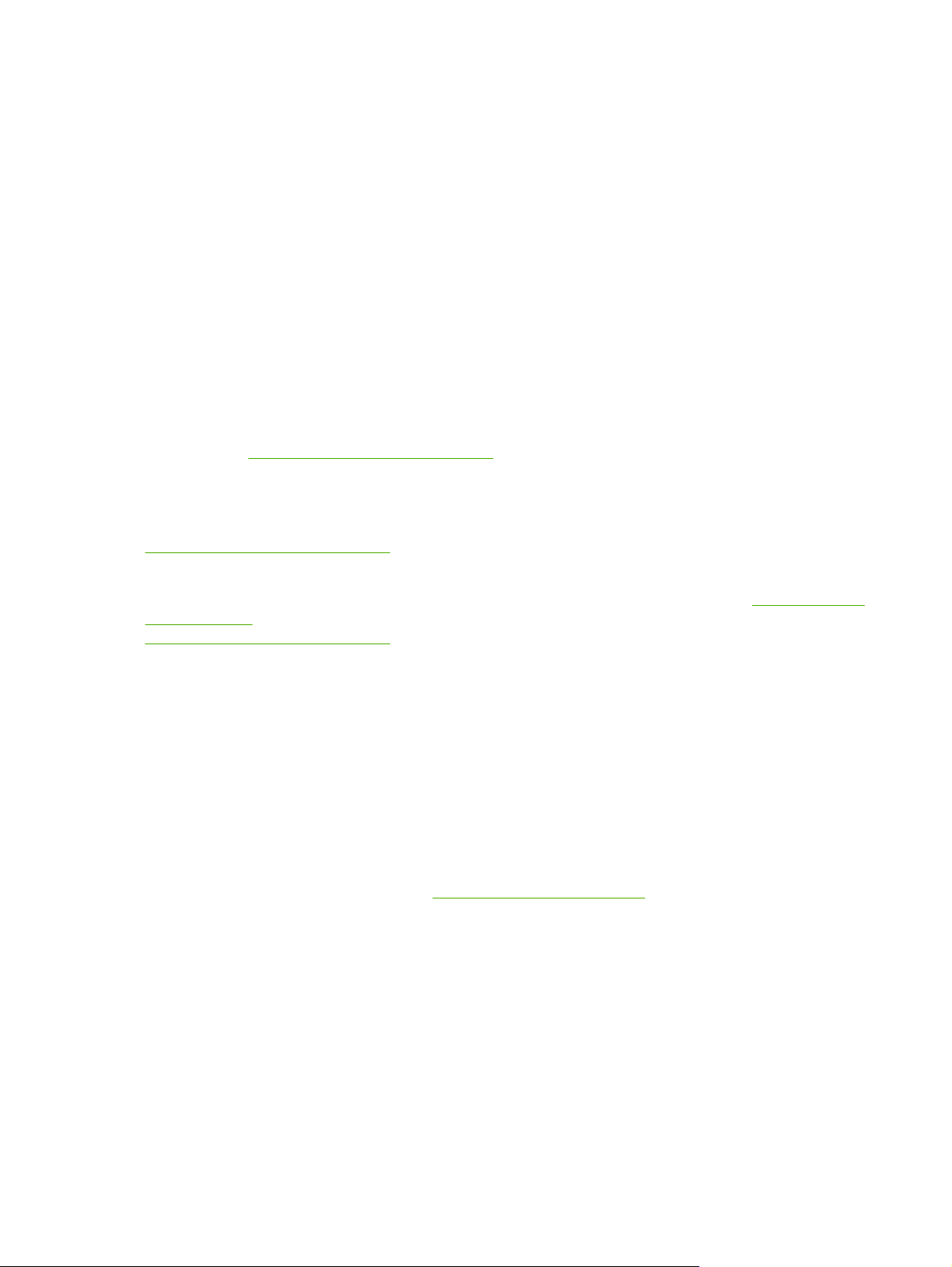
Als het welkomstvenster niet wordt geopend, voert u de volgende procedure uit om het venster te
openen:
Kies Uitvoeren in het menu Start.
●
Typ het volgende: X:\setup (waarbij X de letter van het cd-rom-station is).
●
Klik op OK.
●
3. Klik op Printer installeren wanneer u hierom wordt gevraagd en volg de instructies op het scherm.
4. Klik op Voltooien wanneer de installatie is voltooid.
5. Mogelijk moet u de computer opnieuw opstarten.
6. Druk een testpagina af of een pagina vanuit een programma om te controleren of de software juist
is geïnstalleerd.
Als de installatie mislukt, installeert u de software opnieuw. Als dit mislukt, controleert u de
installatieaanwijzingen en Leesmij-bestanden op de printer-cd-rom of de folder in de productverpakking
of gaat u naar
http://www.hp.com/support/clj4700 voor hulp of meer informatie.
De Windows-afdruksysteemsoftware installeren voor netwerken
De software op de printer-cd-rom ondersteunt netwerkinstallaties op een Microsoft-netwerk. Ga naar
http://www.hp.com/support/clj4700 voor netwerkinstallaties op andere besturingssystemen.
De geïntegreerde HP Jetdirect-printserver in de HP Color LaserJet 4700n, HP Color LaserJet 4700dn
en HP Color LaserJet 4700dtn is voorzien van een 10/100 Base-TX netwerkpoort. Zie
en accessoires voor meer informatie over andere verkrijgbare HP Jetdirect-printservers, of kijk op
http://www.hp.com/support/clj4700.
Het installatieprogramma biedt geen ondersteuning voor printerinstallaties of het maken van
printerobjecten op Novell-servers. Alleen netwerkinstallaties met directmodus tussen Windowscomputers en een printer worden ondersteund. Als u de printer wilt installeren en objecten wilt maken
op een Novell-server, kunt u een HP-hulpprogramma (zoals HP Web Jetadmin) of een Novellhulpprogramma (zoals NWadmin) gebruiken.
De afdruksysteemsoftware installeren
1. Als u de software installeert op Windows 2000 of Windows XP, moet u controleren of u over
beheerdersrechten beschikt.
2. Controleer of de HP Jetdirect-printserver en de printer correct op het netwerk zijn aangesloten.
Druk een configuratiepagina af (zie
het configuratievenster op het IP-adres dat momenteel is geconfigureerd. Dit adres hebt u mogelijk
nodig om de printer in eerste instantie binnen het netwerk te herkennen en de installatie te
voltooien.
3. Sluit alle geopende of actieve programma's af.
4. Plaats de printer-cd-rom in het cd-rom-station.
Pagina's met printerinformatie). Let op de tweede pagina van
Benodigdheden
14 Hoofdstuk 1 Basisinformatie over de printer NLWW
Page 31

Als het welkomstvenster niet wordt geopend, voert u de volgende procedure uit om het venster te
openen:
Kies Uitvoeren in het menu Start.
●
Typ het volgende: X:\setup (waarbij X de letter van het cd-rom-station is).
●
Klik op OK.
●
5. Klik op Printer installeren wanneer u hierom wordt gevraagd en volg de instructies op het scherm.
6. Klik op Voltooien wanneer de installatie is voltooid.
7. Mogelijk moet u de computer opnieuw opstarten.
8. Druk een testpagina af of een pagina vanuit een programma om te controleren of de software juist
is geïnstalleerd.
Als de installatie mislukt, installeert u de software opnieuw. Als dit mislukt, controleert u de
installatieaanwijzingen en Leesmij-bestanden op de printer-cd-rom of de folder in de
productverpakking of gaat u naar
http://www.hp.com/support/clj4700 voor hulp of meer informatie.
Een Windows-computer instellen voor gebruik van de netwerkprinter via Windows-printerdeling
Als de computer rechtstreeks op de printer afdrukt, kunt u de printer via het netwerk delen zodat andere
netwerkgebruikers ook op de printer kunnen afdrukken.
Raadpleeg de Windows-documentatie als u Windows-printerdeling wilt inschakelen. Wanneer de printer
is gedeeld, installeert u de printersoftware op alle computers die van de printer gebruik kunnen maken.
De software installeren wanneer de parallelle kabel of de USB-kabel is aangesloten
Als u al een parallelle kabel of USB-kabel hebt aangesloten op een Windows-computer, wordt het
dialoogvenster Nieuwe hardware gevonden weergegeven wanneer u de computer opstart.
De software installeren voor Windows 98 of Windows Me
1. Klik in het dialoogvenster Nieuwe hardware gevonden op Cd-rom-station doorzoeken.
2. Klik op Volgende.
3. Volg de aanwijzingen op het computerscherm.
4. Druk een testpagina af of een pagina vanuit een programma om te controleren of de software juist
is geïnstalleerd.
Als de installatie mislukt, installeert u de software opnieuw. Als dit mislukt, controleert u de
installatieaanwijzingen en Leesmij-bestanden op de printer-cd-rom of de folder in de
productverpakking of gaat u naar
De software installeren voor Windows 2000 of Windows XP
http://www.hp.com/support/clj4700 voor hulp of meer informatie.
1. Klik in het dialoogvenster Nieuwe hardware gevonden op Zoeken.
2. Schakel in het scherm Stuurprogrammabestanden zoeken het selectievakje Een locatie
opgeven in, schakel alle andere selectievakjes uit en klik op Volgende.
NLWW Printersoftware 15
Page 32

3. Typ de letter van de hoofdmap. Typ bijvoorbeeld X:\ (waarbij X:\ de letter is van de hoofdmap van
het cd-rom-station).
4. Klik op Volgende.
5. Volg de aanwijzingen op het computerscherm.
6. Klik op Voltooien wanneer de installatie is voltooid.
7. Selecteer een taal en volg de instructies op het computerscherm.
8. Druk een testpagina af of een pagina vanuit een programma om te controleren of de software juist
is geïnstalleerd.
Als de installatie mislukt, installeert u de software opnieuw. Als dit mislukt, controleert u de
installatieaanwijzingen en Leesmij-bestanden op de printer-cd-rom of de folder in de
productverpakking of gaat u naar
http://www.hp.com/support/clj4700 voor hulp of meer informatie.
De installatie van de software ongedaan maken
In dit gedeelte wordt beschreven hoe u de installatie van de afdruksysteemsoftware ongedaan kunt
maken.
Software verwijderen uit Windows-besturingssystemen
Gebruik de uninstaller in de programmagroep HP LaserJet 4700/Tools om een of alle componenten van
het Windows HP afdruksysteem te selecteren en te verwijderen.
1. Klik op Start en kies Programma's.
2. Wijs HP Color LaserJet 4700 aan en klik op Tools.
3. Klik op Uninstaller.
4. Klik op Volgende.
5. Selecteer de componenten van het HP afdruksysteem die u wilt verwijderen.
6. Klik op OK.
7. Volg de instructies op het computerscherm om het verwijderen van de componenten te voltooien.
Software voor netwerken
Raadpleeg de Beheerdershandleiding voor de HP Jetdirect-printserver voor een overzicht van
verkrijgbare HP-software voor netwerkinstallatie en configuratie. Deze handleiding kunt u vinden op de
CD-ROM die bij de printer is geleverd.
HP Web Jetadmin
Met HP Web Jetadmin kunt u printers die zijn verbonden met HP Jetdirect binnen uw intranet beheren
met een browser. HP Web Jetadmin is een beheerhulpmiddel op basis van browsertechnologie en moet
alleen worden geïnstalleerd op één server voor netwerkbeheer. Het programma kan worden
geïnstalleerd en uitgevoerd op de volgende systemen:
Fedora Core en SuSe Linux
●
Windows 2000 Professional, Server en Advanced Server
●
16 Hoofdstuk 1 Basisinformatie over de printer NLWW
Page 33

Windows XP Professional Service Pack 1
●
Windows Server 2003
●
Wanneer HP Web Jetadmin is geïnstalleerd op een hostserver, kan dit programma op alle clients
worden geopend met een ondersteunde webbrowser (zoals Microsoft Internet Explorer 5.5 en 6.0 of
Netscape Navigator 7.0).
HP Web Jetadmin bevat de volgende functies:
De taakgeoriënteerde gebruikersinterface biedt configureerbare weergaven, waardoor
●
netwerkbeheerders veel tijd kunnen besparen.
Met de aanpasbare gebruikersprofielen kunnen netwerkbeheerders ervoor zorgen dat alleen de
●
bekeken of gebruikte functie wordt opgenomen.
Onmiddellijke waarschuwingen per e-mail voor apparatuurdefecten, benodigdheden die bijna op
●
zijn en overige printerproblemen worden nu naar verschillende personen verzonden.
Installatie-op-afstand en beheer-vanaf-waar-dan-ook met behulp van een standaard webbrowser.
●
Geavanceerde auto-detectie zoekt naar randapparatuur in het netwerk zonder dat elke printer
●
handmatig in de database ingevoerd moet worden.
Eenvoudige integratie in beheertoepassingen voor de onderneming.
●
Snel zoeken naar randapparatuur op basis van parameters, zoals het IP-adres, de kleurcapaciteit
●
of de modelnaam.
Eenvoudig organiseren van randapparatuur in logische groepen, met virtuele
●
kantoorplattegronden voor eenvoudige navigatie.
Meerdere printers tegelijk beheren en configureren.
●
U kunt de nieuwste versie van HP Web Jetadmin downloaden en de actuele lijst van ondersteunde
hostsystemen bekijken op HP Customer Care Online,
http://www.hp.com/go/webjetadmin.
UNIX
Het HP Jetdirect-printerinstallatieprogramma voor UNIX is een eenvoudig hulpprogramma voor het
installeren van printers op HP-UX- en Solaris-netwerken. U kunt deze software downloaden vanaf
HP Customer Care Online op
http://www.hp.com/go/jetdirectunix_software.
Hulpprogramma's
De HP Color LaserJet 4700 printer is voorzien van verschillende hulpprogramma's, waarmee een
netwerkprinter eenvoudig kan worden beheerd.
HP Easy Printer Care Software
HP Easy Printer Care Software is een softwareprogramma dat kan worden gebruikt voor de volgende
taken:
Informatie over kleurgebruik bekijken
●
De printerstatus controleren
●
De status van de benodigdheden controleren
●
NLWW Printersoftware 17
Page 34

Waarschuwingen instellen
●
Printerinformatie bekijken
●
Toegang krijgen tot hulpmiddelen voor onderhoud en het oplossen van problemen
●
U kunt HP Easy Printer Care Software bekijken wanneer de printer rechtstreeks of via een netwerk op
uw computer is aangesloten. Voer een volledige software-installatie uit als u HP Easy Printer Care
Software wilt gebruiken. Ga naar
http://www.hp.com/go/easyprintercare voor meer informatie.
Geïntegreerde webserver
Deze printer is uitgerust met een geïntegreerde webserver die toegang geeft tot informatie over de
printer- en netwerkactiviteiten. Een webserver biedt een omgeving waarin webtoepassingen kunnen
worden uitgevoerd op dezelfde manier als waarop een besturingssysteem, zoals Windows, een
omgeving biedt waarin programma's op de computer kunnen worden uitgevoerd. De resultaten van
deze toepassingen kunnen vervolgens worden weergegeven door een webbrowser, zoals Microsoft
Internet Explorer of Netscape Navigator.
Wanneer een webserver "geïntegreerd" is, wil dit zeggen dat deze zich op een fysiek apparaat (zoals
een printer) of in de firmware bevindt en niet uit software bestaat die op een netwerkserver is geladen.
Het voordeel van een geïntegreerde webserver is dat deze een interface voor de printer biedt die
toegankelijk is voor iedereen met een standaardwebbrowser en een op het netwerk aangesloten
computer. Er is geen speciale software die geïnstalleerd en geconfigureerd moet worden. Meer
informatie over de geïntegreerde webserver van HP vindt u in de Embedded Web Server User Guide
(Gebruikershandleiding voor geïntegreerde webservers van HP). Deze handleiding kunt u vinden op de
CD-ROM die bij de printer is geleverd.
Functies
De geïntegreerde webserver van HP dient voor het bekijken van de status van de printer en de
netwerkkaart en voor het beheren van de afdrukfuncties via uw computer. U kunt met de geïntegreerde
webserver van HP het volgende doen:
De printerstatusinformatie bekijken.
●
De resterende gebruiksduur van alle benodigdheden bepalen en nieuwe bestellen.
●
De configuratie van laden bekijken en wijzigen.
●
De configuratie van het bedieningspaneel van de printer bekijken en wijzigen.
●
Interne pagina's bekijken en afdrukken.
●
Berichten ontvangen over gebeurtenissen in verband met de printer of printerbenodigdheden.
●
Koppelingen naar andere websites maken en aanpassen.
●
De taal selecteren waarin de pagina's van de geïntegreerde webserver moeten worden
●
weergegeven.
De netwerkconfiguratie bekijken en wijzigen.
●
Zie
De geïntegreerde webserver gebruiken voor een volledig overzicht van de functies van de
geïntegreerde webserver.
18 Hoofdstuk 1 Basisinformatie over de printer NLWW
Page 35

Overige componenten en hulpprogramma's
Voor gebruikers van Windows en Mac OS en voor netwerkbeheerders zijn diverse programma's
beschikbaar.
Windows Mac OS Netwerkbeheerder
Een programma voor het
●
automatisch installeren van het
afdruksysteem
On line webregistratie
●
PPD-bestanden (PostScript Printer
●
Description) voor gebruik met de
Apple PostScriptstuurprogramma's die geleverd
worden met het besturingssysteem
van de Macintosh (Mac OS)
HP LaserJet-hulpprogramma
●
(beschikbaar op internet): een
hulpprogramma voor printerbeheer
voor Mac OS-gebruikers
HP Web Jetadmin: een op
●
browsertechnologie gebaseerd
hulpmiddel voor systeembeheer.
http://www.hp.com/go/
Op
webjetadmin vindt u de nieuwste
versie van de HP Web Jetadmin
software
HP Jetdirect Printer Installer voor
●
UNIX: beschikbaar voor
downloaden vanaf
http://www.hp.com /support /
net_printing
NLWW Printersoftware 19
Page 36

Printerdrivers
Het apparaat wordt geleverd met software die, door gebruik te maken van een printertaal, communicatie
mogelijk maakt tussen de computer en het apparaat. Deze software wordt een printerdriver genoemd.
Printerdrivers bieden toegang tot bepaalde functies van het apparaat, zoals het afdrukken op papier
van aangepast formaat, het wijzigen van het formaat van documenten en het toevoegen van
watermerken.
Ondersteunde printerdrivers
De volgende printerdrivers worden bij dit apparaat geleverd. Als de door u gewenste printerdriver zich
niet op de CD-ROM van het apparaat bevindt of als deze niet beschikbaar is op
contact op met de fabrikant of distributeur van het programma dat u gebruikt en vraagt u een driver voor
het apparaat aan.
Opmerking De meest recente drivers zijn beschikbaar op www.hp.com. Afhankelijk van de
configuratie van computers die onder Windows worden uitgevoerd, controleert het
installatieprogramma voor de productsoftware automatisch of de computer toegang heeft tot de
nieuwste drivers die via internet beschikbaar zijn.
Opmerking Voor Windows 2000, Windows XP en Windows Server 2003 wordt bij de HP Color
LaserJet 4700 Series-printers een monochroom PCL 6-stuurprogramma geleverd dat kan
worden geïnstalleerd bij gebruikers die alleen zwart-wit documenten afdrukken.
www.hp.com, neemt u
Besturingssysteem
Microsoft Windows 98
Windows Millennium (Me)
Windows 2000
Windows XP
Windows Server 2003
Mac OS 9.1 en 9.2
Mac OS X v10.2.8 en v10.3
1
Niet alle functies van het apparaat zijn beschikbaar voor alle drivers of besturingssystemen. Zie de contextafhankelijke Help
in de printerdriver voor beschikbare functies.
2
Voor Windows 2000, Windows XP en Windows Server 2003 wordt bij de HP Color LaserJet 4700 Series-printers een
monochroom PCL 6-stuurprogramma geleverd dat kan worden geïnstalleerd bij gebruikers die alleen zwart-wit documenten
afdrukken.
3
PostScript (PS) Printer Description-bestanden (PPD's)
1
PCL 6printerstuurprogramma
X
X
X
X
X
PCL 5-
2
printerdriver
X
X
X
X
X
PS-printerdriver PPD3-
X
X
X
X
X
X
X
printerdriver
X
X
Extra drivers
De volgende drivers bevinden zich niet op de CD-ROM, maar zijn beschikbaar via internet.
OS/2 PCL-printerdriver.
●
OS/2 PS-printerdriver.
●
UNIX-modelscripts.
●
20 Hoofdstuk 1 Basisinformatie over de printer NLWW
Page 37

Linux-drivers.
●
HP OpenVMS-drivers.
●
Opmerking De OS/2-drivers zijn verkrijgbaar bij IBM.
U kunt modelscripts voor UNIX® en Linux downloaden via internet of deze aanvragen bij een HP-erkende
servicevertegenwoordiger of klantenondersteuning. Ga voor Linux-ondersteuning naar
go/linux. Ga voor UNIX-ondersteuning naar www.hp.com/go/jetdirectunix_software.
www.hp.com/
De juiste printerdriver selecteren
Selecteer een printerdriver op basis van het besturingssysteem dat u gebruikt en de manier waarop u
het apparaat gebruikt. Raadpleeg de Help bij de printerdriver voor de beschikbare functies. Raadpleeg
de Help bij de printerdriver voor informatie over het verkrijgen van toegang tot de printerdriver.
De PCL 6-printerdriver biedt de beste algemene prestaties en toegang tot de functies van de
●
printer.
De PCL 5-printerdriver wordt aanbevolen voor algemene kantoorafdrukken in zwart-wit en kleur.
●
Gebruik de PS-driver als u voornamelijk afdrukt met PostScript-programma's zoals Adobe
●
PhotoShop
van PS Flash-lettertypen.
®
en CorelDRAW®, voor compatibiliteit met PostScript Level 3 of voor ondersteuning
Opmerking Het apparaat schakelt automatisch over tussen PS- en de PCL-printertalen.
Help bij de printerdriver (Windows)
De Help bij de printerdriver maakt geen onderdeel uit van de Help van de toepassing. De Help bij de
printerdriver biedt uitleg bij de knoppen, selectievakken en vervolgkeuzelijsten van de printerdriver. De
Help bevat ook instructies voor algemene afdruktaken, zoals dubbelzijdig afdrukken, meerdere pagina's
op een vel afdrukken en de eerste pagina of de omslagbladen op ander papier afdrukken.
U opent de schermen van de Help bij de printerdriver als volgt:
Klik op de knop Help.
●
Klik op de toets F1 op het toetsenbord van de computer.
●
Klik op het vraagteken dat zich in de rechterbovenhoek van de printerdriver bevindt.
●
Klik met de rechtermuisknop op een van de opties in de printerdriver en klik vervolgens op Wat is
●
dit?
De printerdrivers openen
Gebruik een van de volgende methoden om de printerdrivers te openen vanaf de computer:
NLWW Printerdrivers 21
Page 38

BesturingssysteemDe instellingen van alle
afdruktaken wijzigen totdat
het softwareprogramma wordt
gesloten
De standaardinstellingen van
afdruktaken wijzigen
(bijvoorbeeld Dubbelzijdig
afdrukken standaard
inschakelen)
De configuratie-instellingen
wijzigen (bijvoorbeeld, een
lade toevoegen of Handmatig
dubbelzijdig afdrukken
inschakelen/uitschakelen)
Windows 98 en
Windows Milennium
(Me)
Windows 2000, XP
en Server 2003
1. Klik in het menu Bestand
van het
softwareprogramma op
Afdrukken.
2. Selecteer de HP Color
LaserJet 4700 en klik
vervolgens op
Eigenschappen.
De stappen kunnen variëren. Dit
is de meeste voorkomende
procedure.
1. Klik in het menu Bestand
van het
softwareprogramma op
Afdrukken.
2. Selecteer de HP Color
LaserJet 4700 en klik
vervolgens op
Eigenschappen of
Voorkeuren.
De stappen kunnen variëren. Dit
is de meeste voorkomende
procedure.
1. Klik achtereenvolgens op
Start, Instellingen en
Printers.
2. Klik met de
rechtermuisknop op het
pictogram van de HP Color
LaserJet 4700 en kies
vervolgens
Eigenschappen (Windows
98 en Me) of
Standaardwaarden
document (Windows NT
4.0).
1. Klik op Start, Instellingen
en klik vervolgens op
Printers of Printers en
faxapparaten.
2. Klik met de
rechtermuisknop op het
pictogram van de HP Color
LaserJet 4700 en selecteer
vervolgens
Voorkeursinstellingen
voor afdrukken.
1. Klik achtereenvolgens op
Start, Instellingen en
Printers.
2. Klik met de
rechtermuisknop op het
pictogram van de HP Color
LaserJet 4700 en selecteer
vervolgens
Eigenschappen.
3. Klik op het tabblad
Configureren.
1. Klik op Start, Instellingen
en klik vervolgens op
Printers of Printers en
faxapparaten.
2. Klik met de
rechtermuisknop op het
pictogram van de HP Color
LaserJet 4700 en selecteer
vervolgens
Eigenschappen.
3. Klik op het tabblad
Apparaatinstellingen.
Mac OS 9.1 en 9.2 1. Klik in het menu Archief op
Print.
2. Wijzig de gewenste
instellingen in de
verschillende popupmenu's.
Mac OS X v10.2.8 1. Klik in het menu Archief op
Druk af.
2. Wijzig de gewenste
instellingen in de
verschillende popupmenu's.
1. Klik in het menu Archief op
Print.
2. Klik na het wijzigen van
instellingen in het popupmenu op Bewaar
instellingen.
1. Klik in het menu Archief op
Druk af.
2. Wijzig de gewenste
instellingen in de
verschillende popupmenu's.
3. Klik in het pop-upmenu
Instellingen op Opslaan
als en typ een naam voor
de voorinstelling.
Deze voorinstellingen worden in
het menu Instellingen
opgeslagen. Als u de nieuwe
instellingen wilt gebruiken, moet
u de opgeslagen voorinstelling
selecteren wanneer u een
programma opent en wilt
afdrukken.
1. Klik op het printerpictogram
op het bureaublad.
2. Klik in het menu Print op
Wijzig configuratie.
1. Klik in het menu Voltooi
van de Finder op
Programma's.
2. Open Hulpprogramma's
en open vervolgens
Afdrukbeheer.
3. Klik op de afdrukwachtrij.
4. Klik in het menu Printers op
Toon info.
5. Klik op het menu
Installatiemogelijkheden.
22 Hoofdstuk 1 Basisinformatie over de printer NLWW
Page 39

BesturingssysteemDe instellingen van alle
afdruktaken wijzigen totdat
het softwareprogramma wordt
gesloten
De standaardinstellingen van
afdruktaken wijzigen
(bijvoorbeeld Dubbelzijdig
afdrukken standaard
inschakelen)
De configuratie-instellingen
wijzigen (bijvoorbeeld, een
lade toevoegen of Handmatig
dubbelzijdig afdrukken
inschakelen/uitschakelen)
Opmerking
Configuratieinstellingen zijn mogelijk
niet beschikbaar in de
Classic-modus.
Mac OS X v10.3 1. Klik in het menu Archief op
Druk af.
2. Wijzig de gewenste
instellingen in de
verschillende popupmenu's.
1. Klik in het menu Archief op
Druk af.
2. Wijzig de gewenste
instellingen in de
verschillende popupmenu's.
3. Klik in het pop-upmenu
Instellingen op Opslaan
als en typ een naam voor
de voorinstelling.
Deze instellingen worden in het
menu Instellingen opgeslagen.
Als u de nieuwe instellingen wilt
gebruiken, moet u de
opgeslagen voorinstelling
selecteren wanneer u een
programma opent en wilt
afdrukken.
1. Open het Hulpprogramma
voor printerinstelling door
de vaste schijf te
selecteren, op
Programma's en
Hulpprogramma's te
klikken en vervolgens te
dubbelklikken op
Hulpprogramma voor
printerinstelling.
2. Klik op de afdrukwachtrij.
3. Klik in het menu Printers op
Toon info.
4. Klik op het menu
Installatiemogelijkheden.
NLWW Printerdrivers 23
Page 40

Printerdrivers voor Macintosh-computers
De printer wordt geleverd met printerdriversoftware die, door gebruik te maken van een printertaal,
communicatie mogelijk maakt tussen de computer en de printer. Printerdrivers bieden toegang tot
bepaalde functies van de printer, zoals het afdrukken op papier van aangepast formaat, het wijzigen
van het formaat van documenten en het toevoegen van watermerken.
Ondersteunde printerdrivers
De printer wordt geleverd met een Macintosh-printerdriver en alle benodigde PPD-bestanden. Als de
gewenste printerdriver niet op de cd bij de printer staat, raadpleegt u de installatienotities en de meest
recente Leesmij-bestanden om te zien of de printerdriver wordt ondersteund. Als deze niet wordt
ondersteund, neemt u contact op met de fabrikant of distributeur van het softwareprogramma dat u
gebruikt en vraagt u een driver aan voor de printer.
Opmerking De meest recente drivers zijn beschikbaar op www.hp.com.
De printerdrivers openen
Gebruik een van de volgende methoden om de printerdrivers te openen vanaf de computer.
BesturingssysteemDe instellingen van alle
afdruktaken wijzigen totdat
het softwareprogramma wordt
gesloten
Mac OS 9.1 en 9.2 1. Klik in het menu Archief op
Print.
2. Wijzig de gewenste
instellingen in de
verschillende popupmenu's.
De standaardinstellingen van
afdruktaken wijzigen
(bijvoorbeeld Dubbelzijdig
afdrukken standaard
inschakelen)
1. Klik in het menu Archief op
Print.
2. Klik na het wijzigen van
instellingen in het popupmenu op Bewaar
instellingen.
De configuratie-instellingen
wijzigen (bijvoorbeeld een
fysieke optie toevoegen zoals
een lade of een functie van de
driver in- of uitschakelen)
1. Klik op het printerpictogram
op het bureaublad.
2. Klik in het menu
Afdrukken op Wijzig
configuratie.
24 Hoofdstuk 1 Basisinformatie over de printer NLWW
Page 41

BesturingssysteemDe instellingen van alle
afdruktaken wijzigen totdat
het softwareprogramma wordt
gesloten
De standaardinstellingen van
afdruktaken wijzigen
(bijvoorbeeld Dubbelzijdig
afdrukken standaard
inschakelen)
De configuratie-instellingen
wijzigen (bijvoorbeeld een
fysieke optie toevoegen zoals
een lade of een functie van de
driver in- of uitschakelen)
Mac OS X v10.2.8 1. Klik in het menu Archief op
Druk af.
2. Wijzig de gewenste
instellingen in de
verschillende popupmenu's.
Mac OS X v10.3 1. Klik in het menu Archief op
Druk af.
2. Wijzig de gewenste
instellingen in de
verschillende popupmenu's.
1. Klik in het menu Archief op
Druk af.
2. Wijzig de gewenste
instellingen in de
verschillende popupmenu's en klik
vervolgens in het popupmenu Instellingen op
Bewaar als en typ een
naam voor de
voorinstelling.
Deze instellingen worden
opgeslagen in het menu
Instellingen. Als u de nieuwe
instellingen wilt gebruiken, moet
u de opgeslagen voorinstelling
telkens selecteren wanneer u
een programma opent en gaat
afdrukken.
1. Klik in het menu Archief op
Druk af.
2. Wijzig de gewenste
instellingen in de
verschillende popupmenu's en klik
vervolgens in het popupmenu Instellingen op
Bewaar als en typ een
naam voor de
voorinstelling.
1. Klik in het menu Voltooi
van de Finder op
Programma's.
2. Open Hulpprogramma's
en open vervolgens
Afdrukbeheer.
3. Klik op de afdrukwachtrij.
4. Klik in het menu Printers op
Toon info.
5. Klik op het menu
Installatiemogelijkheden.
Opmerking
Configuratieinstellingen zijn mogelijk
niet beschikbaar in de
Classic-modus.
1. Open het Hulpprogramma
voor printerinstelling door
de vaste schijf te
selecteren, op
Programma's en
Hulpprogramma's te
klikken en vervolgens te
dubbelklikken op het
Hulpprogramma voor
printerinstelling.
2. Klik op de afdrukwachtrij.
Deze instellingen worden
opgeslagen in het menu
Instellingen. Als u de nieuwe
instellingen wilt gebruiken, moet
u de opgeslagen voorinstelling
telkens selecteren wanneer u
een programma opent en gaat
afdrukken.
3. Klik in het menu Printers op
Toon info.
4. Klik op het menu
Installatiemogelijkheden.
NLWW Printerdrivers voor Macintosh-computers 25
Page 42

Software voor Macintosh-computers
Het HP-installatieprogramma bestaat uit PPD-bestanden (PostScript® Printer Description), PDE's
(Printer Dialog Extensions) en de HP Printer Utility voor Macintosh.
Als zowel de printer als de Macintosh-computer op het netwerk zijn aangesloten, kunt u de printer
configureren met de geïntegreerde webserver. Zie
informatie.
De Macintosh-afdruksysteemsoftware installeren voor netwerken
In dit gedeelte wordt beschreven hoe u de systeemsoftware voor afdrukken op een Macintosh installeert.
De systeemsoftware voor afdrukken ondersteunt Mac OS 9.1 en 9.2 en Mac OS X v10.2.8 en v10.3.
De afdruksysteemsoftware bestaat uit de volgende onderdelen:
PPD-bestanden (PostScript Printer Description)
●
Met de PPD's, in combinatie met de Apple PostScript-printerdrivers, kunt u de printerfuncties
gebruiken. Op de compact disc (cd) die bij de printer wordt geleverd, vindt u het
installatieprogramma voor de PPD's en andere software. Gebruik de Apple PostScript 8printerdriver die bij de computer wordt geleverd.
HP Printer Utility
●
Met de HP Printer Utility kunt u functies uitvoeren die niet beschikbaar zijn in de printerdriver.
Gebruik de afbeeldingen om printerfuncties te selecteren en voer de volgende taken uit met de
printer:
De geïntegreerde webserver gebruiken voor meer
Geef de naam van de printer op.
●
Wijs de printer toe aan een zone op het netwerk.
●
Wijs een IP-adres (Internet Protocol) toe aan de printer.
●
Download de bestanden en lettertypen.
●
Configureer de printer en stel deze in voor het afdrukken via IP of AppleTalk.
●
U kunt gebruikmaken van de HP Printer Utility als uw printer beschikt over een USB-poort of als
deze is aangesloten op een TCP/IP-netwerk.
Opmerking De HP Printer Utility wordt ondersteund voor Mac OS X v10.2.8 en v10.3.
Zie De HP Printer Utility voor Macintosh gebruiken voor meer informatie over het gebruik van de
HP Printer Utility.
Printerstuurprogramma's installeren in Mac OS 9.1 en 9.2
1. Sluit de netwerkkabel aan op de HP Jetdirect-printserver en op een netwerkpoort.
2. Plaats de cd in het cd-romstation. Het menu van de cd wordt automatisch gestart. Als het menu
van de cd niet automatisch wordt gestart, dubbelklikt u op het pictogram van de cd op het
bureaublad.
3. Dubbelklik op het pictogram van de Installer in de map van de HP LaserJet Installer.
4. Volg de aanwijzingen op het computerscherm.
26 Hoofdstuk 1 Basisinformatie over de printer NLWW
Page 43

5. Selecteer de vaste schijf, klik op Programma's, klik op Hulpprogramma's en open vervolgens de
Desktop Printer Utility.
6. Dubbelklik op Printer (AppleTalk).
7. Klik naast de Selectie AppleTalk-printer op Wijzig.
8. Selecteer de printer, klik op Autoconfig en klik op Maak aan.
Opmerking Het pictogram op het bureaublad ziet er voor alle printers hetzelfde uit. Alle
afdrukvensters worden weergegeven in het dialoogvenster Print van het desbetreffende
programma.
Printerstuurprogramma's installeren in Mac OS X v10.2.8 en v10.3
1. Sluit de netwerkkabel aan op de HP Jetdirect-printserver en op een netwerkpoort.
2. Plaats de cd in het cd-romstation.
Het menu van de cd wordt automatisch gestart. Als het menu van de cd niet automatisch wordt
gestart, dubbelklikt u op het pictogram van de cd op het bureaublad.
3. Dubbelklik op het pictogram van de Installer in de map van de HP LaserJet Installer.
4. Volg de aanwijzingen op het computerscherm.
5. Selecteer de vaste schijf van de computer, klik op Programma's, klik op Hulpprogramma's en
open vervolgens Afdrukbeheer of het Hulpprogramma voor printerinstelling.
Opmerking Als u Mac OS X v10.3 gebruikt, wordt de Printer Setup Utility gebruikt in
plaats van Afdrukbeheer.
6. Klik op Voeg printer toe.
7. Selecteer als type aansluiting Rendezvous.
8. Selecteer uw printer in de lijst.
9. Klik op Voeg printer toe.
10. Sluit Afdrukbeheer of het Hulpprogramma voor printerinstelling door op de knop linksboven in het
scherm te klikken.
De Macintosh-afdruksysteemsoftware installeren voor rechtstreekse verbindingen (USB)
Opmerking Macintosh-computers bieden geen ondersteuning voor aansluiting via de parallelle
poort.
In dit gedeelte wordt uitgelegd hoe u de systeemsoftware voor afdrukken installeert in Mac OS 9.1 en
9.2 en Mac OS X v10.2.8 en v10.3.
Als u de PPD-bestanden wilt gebruiken, moet de Apple PostScript-driver worden geïnstalleerd. Gebruik
de Apple PostScript 8-driver die bij de Macintosh-computer wordt geleverd.
NLWW Software voor Macintosh-computers 27
Page 44

De afdruksysteemsoftware installeren
1. Sluit een USB-kabel aan tussen de USB-poort op de printer en de USB-poort op de computer.
Gebruik een standaard USB-kabel van 2 meter.
2. Plaats de cd van de printer in het cd-romstation en start de Installer.
Het menu van de cd wordt automatisch gestart. Als het menu van de cd niet automatisch wordt
gestart, dubbelklikt u op het pictogram van de cd op het bureaublad.
3. Dubbelklik op het pictogram van de Installer in de map van de HP LaserJet Installer.
4. Volg de aanwijzingen op het computerscherm.
5. Mac OS 9.1 en 9.2:
a. Selecteer de vaste schijf, klik op Programma's, klik op Hulpprogramma's en open
vervolgens Afdrukbeheer.
b. Dubbelklik op Printer (USB) en klik vervolgens op OK.
c. Klik naast de Selectie USB-printer op Wijzig.
d. Selecteer de printer en klik op OK.
e. Klik naast Postscript-printerbeschrijvingsbestand (PPD) op Autoconfig en klik
vervolgens op Maak aan.
f. Klik op Maak standaard in het menu Afdrukken.
Mac OS X v10.2.8 en v10.3: de USB-wachtrij wordt automatisch gecreëerd op het moment dat de
printer wordt aangesloten op de computer. Als het installatieprogramma niet is uitgevoerd voordat
de USB-kabel wordt aangesloten, wordt echter voor de wachtrij een generieke PPD gebruikt. U
kunt de PPD van de wachtrij wijzigen door Afdrukbeheer of de Printer Setup Utility te openen, de
juiste afdrukwachtrij te selecteren en op Toon info te klikken om het dialoogvenster Printerinfo
te openen. Selecteer Printermodel in het pop-up menu en selecteer vervolgens in het pop-up
menu waarin Generiek is geselecteerd de juiste PPD voor de printer.
6. Druk een testpagina of een pagina vanuit een willekeurig softwareprogramma af om te controleren
of de software correct is geïnstalleerd.
Installeer de software opnieuw als de installatie mislukt. Raadpleeg als dit mislukt de
installatienotities en de Leesmij-bestanden op de cd van de printer of de folder in de
productverpakking. Of ga naar
Opmerking Het pictogram op het bureaublad van Mac OS 9.x ziet eruit als een generiek
pictogram. Alle printerschermen worden weergegeven in het dialoogvenster Afdrukken van alle
softwareprogramma's.
http://www.hp.com/support/clj4700 voor hulp of meer informatie.
Software verwijderen uit Macintosh-besturingssystemen
Als u software van een Macintosh-computer wilt verwijderen, sleept u de PPD-bestanden naar de
prullenbak.
28 Hoofdstuk 1 Basisinformatie over de printer NLWW
Page 45
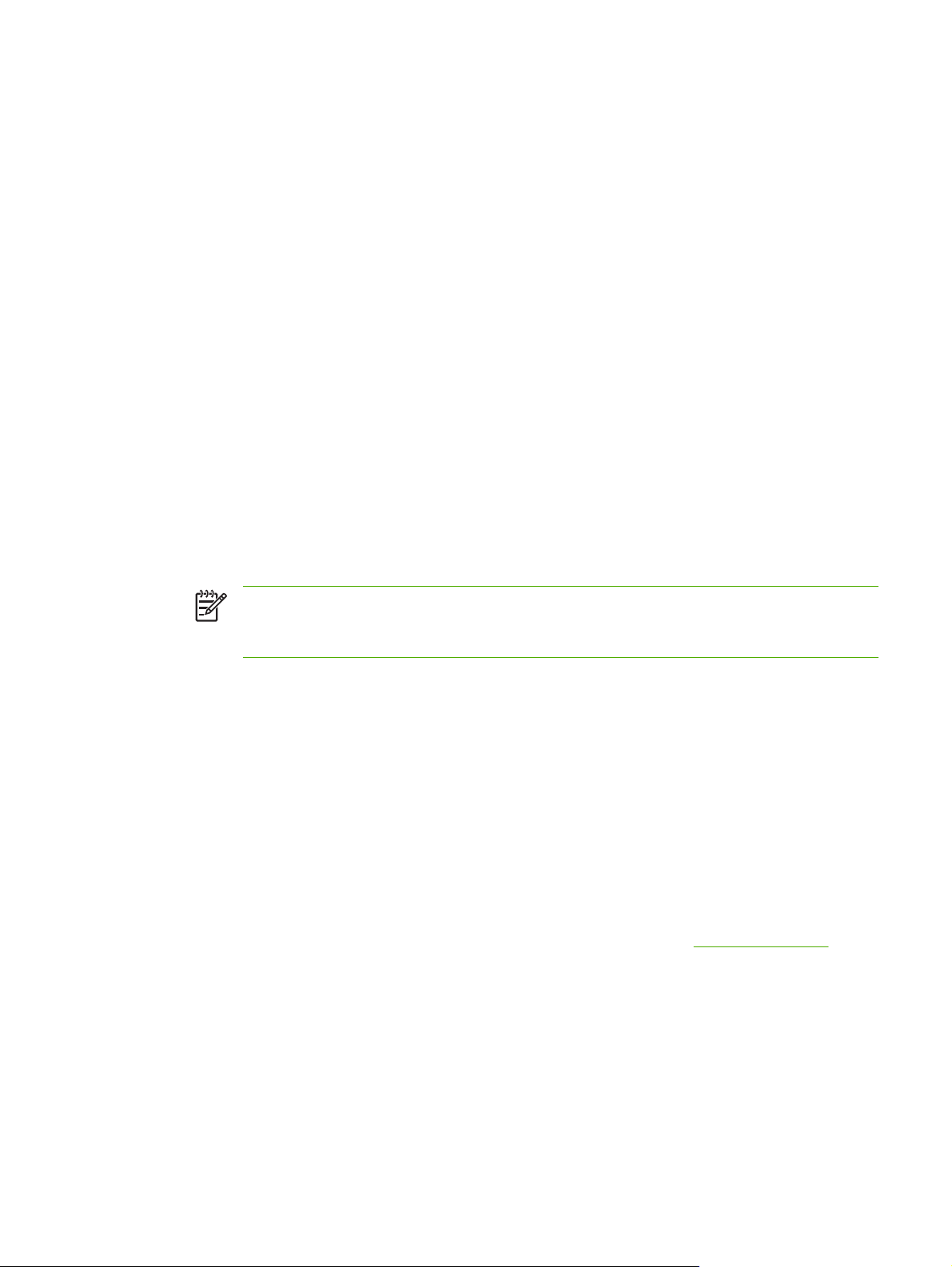
De HP Printer Utility voor Macintosh gebruiken
Gebruik de HP Printer Utility voor het configureren en beheren van een printer vanaf een Mac
OS X v10.2.8 of v10.3 computer. In dit gedeelte worden diverse functies beschreven die u kunt uitvoeren
via de HP Printer Utility.
De HP Printer Utility openen
De te volgen procedure voor het openen van de HP Printer Utility is afhankelijk van het Macintoshbesturingssysteem dat u gebruikt.
De HP Printer Utility openen in Mac OS X v10.2.8
1. Open de Finder en klik vervolgens op Programma's.
2. Klik op Bibliotheek en klik vervolgens op Printers.
3. Klik op HP en selecteer vervolgens Hulpprogramma's.
4. Dubbelklik op HP Printer Selector om de HP Printer Selector te openen.
5. Selecteer de printer die u wilt configureren en klik vervolgens op Hulpprogramma.
De HP Printer Utility openen in Mac OS X v10.3
1. Klik in het dock op het pictogram van de Hulpprogramma voor printerinstelling.
Opmerking Als het pictogram van de Hulpprogramma voor printerinstelling niet in het
dock wordt weergegeven, opent u de Finder, klikt u op Programma's, klikt u op
Hulpprogramma's en klikt u vervolgens op Hulpprogramma voor printerinstelling.
2. Selecteer de printer die u wilt configureren en klik vervolgens op Hulpprogramma.
Een reinigingspagina afdrukken
Druk een reinigingspagina af als de kwaliteit van de afdrukken te wensen over laat.
1. Open de HP Printer Utility.
2. In de lijst Configuratie-instellingen selecteert u Kleurreiniging.
3. Klik op Print reinigingspagina om de reinigingspagina af te drukken.
Een configuratiepagina afdrukken
Druk een configuratiepagina af als u de printerinstellingen wilt bekijken. Zie Configuratiepagina voor
meer informatie over de configuratiepagina.
1. Open de HP Printer Utility.
2. In de lijst Configuratie-instellingen selecteert u Configuratiepagina.
3. Klik op Print configuratiepagina om de configuratiepagina af te drukken.
NLWW De HP Printer Utility voor Macintosh gebruiken 29
Page 46

De status van de benodigdheden bekijken
U kunt de status van de printerbenodigdheden bekijken op uw computer. Denk hierbij aan
printcartridges, drums en afdrukmateriaal.
1. Open de HP Printer Utility.
2. In de lijst Configuratie-instellingen selecteert u Status benodigdheden.
3. Klik op het tabblad Benodigdheden om de status van de verschillende vervangbare
benodigdheden te bekijken en klik op het tabblad Afdrukmateriaal om de status van het
afdrukmateriaal te bekijken.
Klik op Gedetailleerde informatie over benodigdheden als u een uitgebreidere statuslijst
●
wilt zien. Het dialoogvenster Informatie benodigdheden wordt geopend.
Zie voor het bestellen van benodigdheden in de rest van de wereld Bestel
●
HP benodigdheden. U moet beschikken over toegang tot Internet als u on line wilt bestellen.
Zie
Benodigdheden on line bestellen en andere ondersteunende functies gebruiken voor meer
informatie over on line bestellen.
Benodigdheden on line bestellen en andere ondersteunende functies gebruiken
Ga naar de website van HP voor het bestellen van printerbenodigdheden, registratie van de printer,
klantenondersteuning en meer informatie over het recyclen van printerbenodigdheden. U moet
beschikken over toegang tot Internet als u gebruik wilt maken van de webpagina's voor benodigdheden
en ondersteuning.
1. Open de HP Printer Utility.
2. In de lijst Configuratie-instellingen selecteert u Ondersteuning van HP.
3. Klik op een van de volgende knoppen:
Instant Support: Hiermee opent u een webpagina waar u om technische ondersteuning kunt
●
vragen.
Bestel benodigdheden online: Hiermee opent u een webpagina waar u
●
printerbenodigdheden kunt bestellen.
Online registratie: Hiermee opent u een webpagina waar u de printer kunt registreren.
●
Retour & recycling: Hiermee opent u een webpagina met informatie over het recyclen van
●
printerbenodigdheden
Een bestand uploaden naar de printer
U kunt een bestand van de computer naar de printer verzenden. De procedure die de printer volgt, is
afhankelijk van het type bestand dat u verzendt. Als u bijvoorbeeld een bestand verzendt dat gereed is
om afgedrukt te worden, zoals een .PS of een .PCL-bestand, drukt de printer het bestand af.
1. Open de HP Printer Utility.
2. In de lijst Configuratie-instellingen selecteert u Upload bestand.
30 Hoofdstuk 1 Basisinformatie over de printer NLWW
Page 47

3. Klik op Kies, ga naar het bestand dat u wilt uploaden en klik vervolgens op OK.
4. Klik op Upload om het bestand te laden.
Lettertypen uploaden naar de printer
Voeg de lettertypen die u op de computer hebt staan toe aan de lettertypen van de printer.
1. Open de HP Printer Utility.
2. In de lijst Configuratie-instellingen selecteert u Upload lettertypen.
3. In het pop-upmenu Lettertypen in printer geeft u aan waar u de lettertypen op de printer wilt
opslaan. De lettertypen die zich in dat opslagapparaat bevinden, worden weergegeven in de lijst
onder het pop-upmenu.
4. Klik op Voeg toe en ga naar het lettertypebestand dat u op de printer wilt opslaan.
5. Klik op Upload om het lettertype op de printer op te slaan.
Opmerking Als u een lettertype wilt verwijderen, opent u de HP Printer Utility, selecteert u
Upload lettertypen, selecteert u het van toepassing zijnde opslagapparaat in het pop-upmenu,
selecteert u het lettertype dat u wilt verwijderen en klikt u vervolgens op Verwijder.
De firmware bijwerken
U kunt de firmware van de printer bijwerken door het nieuwe firmwarebestand vanaf de computer te
installeren. U kunt nieuwe firmwarebestanden voor uw printer vinden op
1. Open de HP Printer Utility.
2. In de lijst Configuratie-instellingen selecteert u Firmware-update.
3. Klik op Kies, ga naar het bestand dat u wilt uploaden en klik vervolgens op OK.
4. Klik op Upload om het bestand te laden.
www.hp.com.
Dubbelzijdig afdrukken inschakelen
Schakel de optie voor dubbelzijdig afdrukken in op printers die zijn voorzien van een automatische
duplexeenheid.
1. Open de HP Printer Utility.
2. In de lijst Configuratie-instellingen selecteert u Duplexmodus.
3. Selecteer Schakel duplexmodus in om dubbelzijdig afdrukken in te schakelen en klik vervolgens
op Pas nu toe.
De Economode inschakelen
Gebruik de Economode om printerbenodigdheden te besparen.
1. Open de HP Printer Utility.
2. In de lijst Configuratie-instellingen selecteert u Tonerdichtheid Economode.
3. Selecteer Zet Economode aan en klik vervolgens op Pas nu toe.
NLWW De HP Printer Utility voor Macintosh gebruiken 31
Page 48

De tonerdichtheid wijzigen
Bespaar printcartridgetoner door de dichtheid van de toner te wijzigen. Bij een lagere dichtheid bespaart
u de meeste toner.
1. Open de HP Printer Utility.
2. In de lijst Configuratie-instellingen selecteert u Tonerdichtheid Economode.
3. In het pop-upmenu Tonerdichtheid selecteert u de dichtheid van de toner en vervolgens klikt u
op Pas nu toe.
De resolutie wijzigen
U kunt de resolutie wijzigen vanaf de computer. U kunt ook de instelling van de Resolution Enhancement
Technology (REt) wijzigen.
1. Open de HP Printer Utility.
2. In de lijst Configuratie-instellingen selecteert u Resolutie.
3. In het pop-upmenu Resolutie selecteert u de resolutiewaarde en vervolgens klikt u op Pas nu toe.
Opmerking Als u de REt-waarde wilt wijzigen, herhaalt u stap 3 in het pop-upmenu REt-
niveau.
Printeropslagapparatuur vergrendelen en ontgrendelen
Beheer de toegang tot de opslagapparaten van de printer vanaf de computer.
1. Open de HP Printer Utility.
2. In de lijst Configuratie-instellingen selecteert u Vergrendel resources.
3. In het pop-upmenu Toegangsniveau configuratiescherm selecteert u het toegangsniveau dat u
wilt instellen voor het bedieningspaneel van de printer.
4. Selecteer de apparaten die u wilt vergrendelen en de apparaten die u wilt ontgrendelen.
5. Klik op Pas nu toe.
32 Hoofdstuk 1 Basisinformatie over de printer NLWW
Page 49

Opgeslagen opdrachten opslaan of afdrukken
Schakel de functie in waarmee de afdruktaken worden opgeslagen of druk een opgeslagen opdracht
af vanaf de computer. U kunt een opgeslagen afdruktaak ook verwijderen.
1. Open de HP Printer Utility.
2. In de lijst Configuratie-instellingen selecteert u Opgeslagen taken.
3. Voer een van de volgende taken uit:
Als u de functie waarmee de afdruktaken worden opgeslagen wilt inschakelen, selecteert u
●
Schakel taakopslag in. Vervolgens klikt u op Pas nu toe.
Als u een opgeslagen taak wilt afdrukken, selecteert u een opgeslagen taak uit de lijst, typt u
●
uw persoonlijke identificatienummer (PIN) in het vak Typ PIN voor beveiligde taak (indien
nodig) en typt u het aantal gewenste kopieën in het vak Aantal exemplaren. Vervolgens klikt
u op Print.
Als u een opgeslagen taak wilt verwijderen, selecteert u deze in de lijst en klikt u vervolgens
●
op Verwijder.
Laden configureren
U kunt de standaardinstellingen van de printerladen wijzigen vanaf de computer.
1. Open de HP Printer Utility.
2. In de lijst Configuratie-instellingen selecteert u Ladeconfiguratie.
3. In de lijst Laden selecteert u de lade die u wilt configureren.
Opmerking Als u wilt dat de geselecteerde lade de standaardlade wordt voor afdrukken,
klikt u op Maak standaard.
4. In het pop-upmenu Standaardformaat afdrukmateriaal selecteert u het standaardformaat van
het afdrukmateriaal dat u in de lade plaatst.
5. In het pop-upmenu Standaardtype afdrukmateriaal selecteert u het standaardformaat van het
afdrukmateriaal dat u in de lade plaatst.
6. Klik op Pas nu toe.
Netwerkinstellingen wijzigen
U kunt de IP-instellingen van het netwerk wijzigen vanaf de computer. Ook kunt u de geïntegreerde
webserver openen om nog meer instellingen te wijzigen. Zie
voor meer informatie over de geïntegreerde webserver.
1. Open de HP Printer Utility.
2. In de lijst Configuratie-instellingen selecteert u IP-instellingen.
3. Wijzig de gewenste instellingen in de volgende pop-upmenu's of velden:
De geïntegreerde webserver gebruiken
Configuratie
●
Hostnaam
●
NLWW De HP Printer Utility voor Macintosh gebruiken 33
Page 50

IP-adres
●
Subnetmasker
●
Standaardgateway
●
Als u meer instellingen in de geïntegreerde webserver wilt wijzigen, klikt u op Extra
netwerkinstellingen. De geïntegreerde webserver wordt geopend. Het tabblad Netwerk is al
geselecteerd.
4. Klik op Pas nu toe.
De geïntegreerde webserver openen
Open de geïntegreerde webserver via de HP Printer Utility. Zie De geïntegreerde webserver
gebruiken voor meer informatie over de geïntegreerde webserver.
1. Open de HP Printer Utility.
2. In de lijst Configuratie-instellingen selecteert u Extra instellingen.
3. Klik op Open ingebedde webserver.
E-mailwaarschuwingen instellen
U kunt instellen om via e-mail bericht te ontvangen als er zich bepaalde situaties voordoen bij de printer.
Bijvoorbeeld als de toner van de printcartridge bijna op is.
1. Open de HP Printer Utility.
2. In de lijst Configuratie-instellingen selecteert u Waarschuwingen via e-mail.
3. Klik op het tabblad Server en typ de naam van de server in het vak SMTP-server.
4. Klik op het tabblad Bestemmingen, klik op de knop (+) en voer vervolgens de e-mailadressen,
mobiele telefoonnummers en webadressen in waar de e-mailwaarschuwingen naartoe moeten
worden verzonden.
Opmerking Als uw printer lijsten met e-mailadressen ondersteunt, kunt u
waarschuwingslijsten maken voor bepaalde gebeurtenissen, op dezelfde manier als waarop
u de e-mailadressen hebt toegevoegd.
5. Klik op het tabblad Events en geef in de lijst op voor welke gebeurtenissen er een e-
mailwaarschuwing moet worden verzonden.
6. Als u de instellingen van de waarschuwingen wilt testen, klikt u op het tabblad Server en klikt u op
Test. Als de instellingen juist zijn, wordt er vervolgens een testbericht verzonden naar de
opgegeven e-mailadressen.
7. Klik op Pas nu toe.
34 Hoofdstuk 1 Basisinformatie over de printer NLWW
Page 51

Specificaties voor het afdrukmateriaal
Voor optimale resultaten gebruikt u fotokopieerpapier van 75 g/m2. Controleer of het papier van goede
kwaliteit is en vrij is van insnijdingen, scheuren, vlekken, losse deeltjes, stof, kreukels, knikken, vouwen
of omkrullende randen.
●
Ga naar
http://www.hp.com/go/ljsupplies voor het bestellen van benodigdheden in de Verenigde
Staten.
●
Ga naar
http://www.hp.com/ghp/buyonline.html voor het bestellen van benodigdheden in de rest
van de wereld.
●
Ga naar
http://www.hp.com/go/accessories voor het bestellen van accessoires.
Opmerking Test afdrukmateriaal, met name speciaal afdrukmateriaal, voordat u er grote
hoeveelheden van aanschaft, om te controleren of het resultaat voldoet aan uw verwachtingen.
Ondersteunde formaten en gewichten afdrukmateriaal
Tabel 1-2 Formaten van afdrukmateriaal voor lade 1
Lade 1 Afmetingen Gewicht of dikte Capaciteit
Papier en kaarten,
standaardformaten (Letter/
A4, Legal, Executive, JIS B5,
A5); speciale formaten
Glanzend papier (Letter/A4,
Legal, Executive, JIS B5, A5)
Opmerking
Gebruik geen
inkjetpapier in deze
printer.
Bereik:
76 x 127 mm tot
216 x 356 mm
Bereik:
76 x 127 mm tot
216 x 356 mm
Bereik:
60 g/m
220 g/m
Bereik:
75 g/m
220 g/m
2
bankpost tot
2
bankpost
2
bankpost tot
2
bankpost
Maximum stapelhoogte:
10 mm
Equivalent aan 100 vel
2
75 g/m
bankpost
Maximum stapelhoogte:
10 mm
Transparanten (Letter/A4),
geschikt voor gebruik in
laserprinters
HP Tough papier (Letter/A4) Letter: 215,9 x 279,4 mm
HP Color Laser Glossy Photo
Paper (Letter/A4)
Opmerking
Gebruik geen
inkjetpapier in deze
printer.
Enveloppen (Com 10,
Monarch, C5, DL, B5)
Etiketten (Letter/A4, Legal,
Executive, JIS B5, A5)
Letter: 215,9 x 279,4 mm
A4: 210 x 297 mm
A4: 210 x 297 mm
Letter: 215,9 x 279,4 mm
A4: 210 x 297 mm
Bereik:
Bereik: Maximaal 0,23 mm dik Maximum stapelhoogte:
Minimaal 0,13 mm dik Maximum stapelhoogte:
0,13 mm dik Maximum stapelhoogte:
220 g/m2 bankpost
2
60 g/m
bankpost tot 90 g/m
bankpost
10 mm
10 mm
Maximum stapelhoogte:
10 mm
20 enveloppen
2
10 mm
NLWW Specificaties voor het afdrukmateriaal 35
Page 52

Tabel 1-2 Formaten van afdrukmateriaal voor lade 1 (vervolg)
Lade 1 Afmetingen Gewicht of dikte Capaciteit
geschikt voor gebruik in
laserprinters
Tabel 1-3 Formaten voor afdrukmateriaal voor lade 2 en de optionele laden 3 tot en met 6
76 x 127 mm tot
216 x 356 mm
1
Lade 2 en optionele laden Afmetingen Gewicht of dikte Capaciteit
Papier, standaardformaten
(Letter/A4, Legal, Executive,
JIS B5, A5); speciale
formaten
Bereik:
148 x 210 mm tot
216 x 356 mm
Bereik:
60 g/m
120 g/m
2
bankpost tot
2
bankpost
Maximum stapelhoogte:
56 mm
Equivalent aan 530 vel
75 g/m
Glanzend papier (Letter/A4,
Legal, Executive, JIS B5, A5)
Opmerking
Bereik:
148 x 210 mm tot
216 x 356 mm
Bereik:
75 g/m
120 g/m
2
bankpost tot
2
bankpost
Maximum stapelhoogte:
56 mm
Gebruik geen
inkjetpapier in deze
printer.
HP Color Laser Glossy
Photo & Imaging Paper
(Letter/A4)
Letter: 215,9 x 279,4 mm
A4: 210 x 297 mm
120 g/m2 bankpost
Maximum stapelhoogte:
56 mm
Opmerking
Gebruik geen
inkjetpapier in deze
printer.
2
bankpost
Transparanten (Letter/A4),
geschikt voor gebruik in
laserprinters
HP Tough papier (Letter/A4) Letter: 215,9 x 279,4 mm
Letter: 215,9 x 279,4 mm
A4: 210 x 297 mm
Minimaal:
0,13 mm dik
Maximaal:
Maximum stapelhoogte:
56 mm
Maximum stapelhoogte:
56 mm
Etiketten (Letter/A4 en
speciale formaten), geschikt
voor gebruik in laserprinters
A4: 210 x 297 mm
Bereik:
148 x 210 mm tot
0,13 mm dik
Maximaal:
0,13 mm dik
Maximum stapelhoogte:
56 mm
216 x 356 mm
1
Lade 2 en de optionele laden ondersteunen alleen B5 ISO als speciaal formaat. Deze laden ondersteunen niet de diverse
speciale formaten die kunnen worden gebruikt in lade 1.
Tabel 1-4 Automatisch dubbelzijdig afdrukken
Automatisch dubbelzijdig
afdrukken
Papier Standaardformaten:
Afmetingen Gewicht of dikte
Bereik:
Letter: 215,9 x 279,4 mm
60 g/m
120 g/m
2
bankpost tot
2
bankpost
A4: 210 x 297 mm
8,5 x 13: 215,9 x 330,2 mm
36 Hoofdstuk 1 Basisinformatie over de printer NLWW
Page 53

Tabel 1-4 Automatisch dubbelzijdig afdrukken (vervolg)
Automatisch dubbelzijdig
afdrukken
Glanzend papier (A4/Letter,
13 x 8,5 inch, Legal,
Executive, JIS B5)
Opmerking
Gebruik geen
inkjetpapier in deze
printer.
HP Color Laser Glossy
Photo & Imaging Paper (A4/
Letter)
Opmerking
Gebruik geen
inkjetpapier in deze
printer.
Afmetingen Gewicht of dikte
Legal: 215,9 x 355,6 mm
Executive: 184,2 x 266,7 mm
JIS B5: 182 x 257 mm
Zie boven voor ondersteunde
standaardformaten
Standaardformaten:
Bereik:
75 g/m
120 g/m
120 g/m
2
bankpost tot
2
bankpost
2
bankpost
Letter: 215,9 x 279,4 mm
A4: 210 x 297 mm
Tabel 1-5 Nieteenheid/stapelaar
Nieteenheid/stapelaar Afmetingen Gewicht of dikte Capaciteit
Stapelen met offset
Opmerking
Materiaaltypen:
Papier en karton,
glanzend papier,
transparanten,
fotopapier
Stapelen zonder offset
Opmerking Zie
boven voor
ondersteunde
materiaaltypen.
Afdrukken vanuit lade 1:
76 x 127 mm tot
216 x 356 mm
Afdrukken vanuit lade 2 en de
optionele laden:
148 x 210 mm tot
216 x 356 mm
Afdrukken vanuit lade 1:
76 x 127 mm tot
216 x 356 mm
Afdrukken vanuit lade 2 en de
optionele laden:
148 x 210 mm tot
216 x 356 mm
Bereik:
60 g/m
120 g/m
Bereik:
75 g/m
120 g/m
2
bankpost tot
2
bankpost
2
bankpost tot
2
bankpost
Opmerking De
opvangbak van de
nieteenheid/
stapelaar heeft een
capaciteit van 750
vel van 75 g/m
2
bankpost.
NLWW Specificaties voor het afdrukmateriaal 37
Page 54

Tabel 1-5 Nieteenheid/stapelaar (vervolg)
Nieteenheid/stapelaar Afmetingen Gewicht of dikte Capaciteit
Nieten (30 vel)
Opmerking
Materiaaltypen:
Papier en karton,
glanzend papier,
transparanten,
fotopapier
Opmerking Zie
boven voor
ondersteunde laden
en papierformaten.
60 g/m2 tot 160 g/m
2
Nieten (20 vel)
Opmerking Zie
boven voor
ondersteunde
materiaaltypen.
Opmerking Zie
boven voor
ondersteunde laden
en papierformaten.
60 g/m2 tot 220 g/m
2
38 Hoofdstuk 1 Basisinformatie over de printer NLWW
Page 55

2 Bedieningspaneel
Dit hoofdstuk bevat informatie over het bedieningspaneel van de printer, waaronder de printerfuncties
en gegevens over de printer en de afdruktaken. De volgende onderwerpen komen aan bod:
Inleiding
●
Knoppen op het bedieningspaneel
●
Betekenis van de lampjes op het bedieningspaneel
●
Betekenis van combinaties van indicatielampjes nietmachine/stapelaar
●
Menu's van het bedieningspaneel
●
Menuoverzicht
●
Menu Taak ophalen
●
Menu Informatie
●
Menu Papierverwerking
●
Menu Apparaat configureren
●
Menu Diagnostiek
●
Configuratie-instellingen van het bedieningspaneel wijzigen
●
Het bedieningspaneel gebruiken als de printer wordt gedeeld
●
NLWW 39
Page 56

Inleiding
Het bedieningspaneel biedt functies voor de bediening van de printer en geeft informatie weer over de
printer en over afdruktaken. Het display biedt grafische informatie over de printer en de status van de
printerbenodigdheden zodat u gemakkelijker problemen kunt opsporen en oplossen.
Afbeelding 2-1 Knoppen en lampjes op het bedieningspaneel
1 Display
2 Omhoog ( ) (knop)
3 Selecteren ( ) (knop)
4 Omlaag ( ) (knop)
5 Stop (knop)
6 Attentie (lampje)
7 Gegevens (lampje)
8 Klaar (lampje)
9 Menu (knop)
10 Terug/Sluiten ( ) (knop)
11
Help ( ) (knop)
De printer biedt informatie via het display en de lampjes links onder het bedieningspaneel. De lampjes
Klaar, Gegevens en Attentie bieden overzichtelijke informatie over de staat van de printer en
waarschuwen u voor afdrukproblemen. Het display biedt verdere statusinformatie samen met menu's,
Help-informatie, animaties en foutberichten.
Display
Het vierregelige display van het bedieningspaneel biedt prompt volledige informatie over de printer en
de afdruktaken. Het niveau van de printerbenodigdheden, locaties van eventuele papierstoringen en de
status van de afdruktaken worden aan de hand van symbolen en afbeeldingen weergegeven. De menu's
bieden toegang tot de printerfuncties en tot gedetailleerde statusinformatie.
Het hoofdscherm van het display heeft twee gebieden:
40 Hoofdstuk 2 Bedieningspaneel NLWW
Page 57

Afbeelding 2-2 Display van de printer
1 Berichtengebied
2 Promptgebied
Afbeelding 2-3 Display van de printer
1 Berichtengebied
2 Meter voor de benodigdheden
3 De kleur van de printcartridges van links naar rechts: zwart, magenta, cyaan en geel
Het bericht- en het promptgebied bieden informatie over de staat van de printer en laten u weten hoe
u verder moet handelen.
De meter voor de benodigdheden toont het niveau in de printcartridges (zwart, magenta, cyaan en geel).
Als het inktniveau niet bekend is, wordt in plaats van het niveau een
weergegeven. Dit kan voorkomen
als:
Cartridges ontbreken
●
Cartridges onjuist zijn geplaatst
●
Cartridges fouten bevatten
●
Cartridges van een ander merk dan HP zijn geplaatst
●
De meter voor benodigdheden wordt weergegeven wanneer op de printer de status KLAAR wordt
weergegeven zonder waarschuwingen. De meter wordt ook weergegeven wanneer er een
waarschuwing of foutbericht over een printcartridge of meerdere benodigdheden wordt weergegeven.
NLWW Inleiding 41
Page 58

Toegang tot het bedieningspaneel via een computer
Wanneer u gebruikmaakt van de instellingspagina van de geïntegreerde webserver, hebt u ook vanaf
een computer toegang tot het bedieningspaneel van de printer.
De computer toont dezelfde informatie als op het bedieningspaneel wordt weergegeven. Verder kunt u
via de computer een aantal functies van het bedieningspaneel uitvoeren, zoals het controleren van de
printerbenodigdheden, bekijken van berichten en het veranderen van de configuratie van de laden. Zie
De geïntegreerde webserver gebruiken voor meer informatie.
42 Hoofdstuk 2 Bedieningspaneel NLWW
Page 59

Knoppen op het bedieningspaneel
U kunt de knoppen op het bedieningspaneel gebruiken om printerfuncties uit te voeren of om de menu's
en berichten in het display te doorlopen.
Knop Functie
Selecteren Hiermee kunt u selecteren en het afdrukken hervatten nadat een storing is opgelost.
Pijl omhoog
Pijl omlaag
Terug/afsluiten Hiermee gaat u terug in de menu's of verlaat u het menu of de Help.
Menu Hiermee opent en sluit u de menu's.
Stop Hiermee onderbreekt u de huidige taak en krijgt u opties voor het doorgaan met
Help
Hiermee doorloopt u de menu's en tekst en wijzigt u de numerieke opties in het display.
afdrukken of het annuleren van de huidige taak.
Biedt geanimeerde afbeeldingen en gedetailleerde informatie over printerberichten of
menu's.
NLWW Knoppen op het bedieningspaneel 43
Page 60

Betekenis van de lampjes op het bedieningspaneel
Afbeelding 2-4 Lampjes op het bedieningspaneel
1 Klaar
2 Gegevens
3 Attentie
Lampje
Klaar
(groen)
Gegevens
(groen)
Attentie
(geel)
Aan Uit Knippert
Printer is on line (klaar om
gegevens te ontvangen en af
te drukken).
Er zijn verwerkte gegevens in
de printer aanwezig, maar er
zijn nog meer gegevens nodig
om de afdruktaak te kunnen
voltooien.
Er heeft zich een kritieke fout
voorgedaan. De printer heeft
aandacht nodig.
Printer is off line of is
uitgeschakeld.
Printer kan geen gegevens
verwerken of ontvangen.
Er zijn geen omstandigheden
meer aanwezig die aandacht
vragen.
Printer probeert het afdrukken
te beëindigen en off line te
gaan.
Printer verwerkt of ontvangt
gegevens.
Er heeft zich een fout
voorgedaan. De printer heeft
aandacht nodig.
44 Hoofdstuk 2 Bedieningspaneel NLWW
Page 61

Betekenis van combinaties van indicatielampjes nietmachine/stapelaar
De volgende tabel biedt een overzicht van de fouten die kunnen optreden in de nietmachine/stapelaar
en die worden gemeld door de lampjes op de accessoire en op het bedieningspaneel van de printer.
Lampje Ononderbroken Knipperend Uit
Groen
Opmerking Het
indicatielampje
brandt
ononderbroken
groen tijdens
sommige fouten
waarvoor het werk
niet hoeft te worden
onderbroken.
De accessoire is klaar
●
voor gebruik en
functioneert naar
behoren.
Minder dan 20 nietjes
●
over in de nietcartridge.
Op het display van het
bedieningspaneel
verschijnt
NIETMACHINE BIJNA
LEEG. Bestel een
nieuwe nietcartridge en
installeer deze.
Het aantal pagina's in de
●
afdruktaak overschrijdt
de grens van 30 pagina's
voor de nietmachine. Op
het display van het
bedieningspaneel
verschijnt TEVEEL
PAGINA'S OM TE
NIETEN. Bij taken van
meer dan 30 pagina's
moeten de pagina's
n.v.t.
●
De nietmachine/
stapelaar bevindt zich in
de slaapstand, de printer
is uitgeschakeld of de
nietmachine/stapelaar is
niet naar behoren
geïnstalleerd.
NLWW Betekenis van combinaties van indicatielampjes nietmachine/stapelaar 45
Page 62

Lampje Ononderbroken Knipperend Uit
handmatig worden
geniet.
De taak bevat
●
verschillende
papierformaten. De
nietmachine kan het
papier niet uitlijnen voor
het nieten. Als de vellen
moeten worden geniet,
moet u de taak op één
papierformaat afdrukken
of de vellen handmatig
nieten. Op het display
van het
bedieningspaneel
verschijnt GEMENGDE
PAPIERFORMATEN IN
NIETTAAK.
Amber
Er is een
●
hardwarestoring
opgetreden bij de
accessoire.
Ga naar
het bedieningspaneel
voor meer informatie.
Berichten van
Tussenkomst van de
●
gebruiker is vereist.
Mogelijk is de
opvangbak vol, zit de
nietmachine vast of
moet de nietcartridge
worden vervangen. Ga
Berichten van het
naar
bedieningspaneel voor
meer informatie.
Als de boodschap
CORRUPTE
FIRMWARE IN
EXTERNE ACCESS.
verschijnt, moet u de
firmware opnieuw
downloaden.
Er is een papierstoring of
●
er moet een vel papier uit
het apparaat worden
verwijderd, ook al is het
vel niet vastgelopen. Ga
Papierstoringen in
naar
de nietmachine/
stapelaar voor meer
informatie.
De opvangbak is vol.
●
Maak de opvangbak
leeg voordat u verder
gaat.
n.v.t.
Er zijn minder dan 30
●
nietjes over in de
nietcartridge. U kunt
deze nietjes beter niet
gebruiken, om
papierstoringen te
voorkomen. Bestel een
nieuwe nietcartridge en
46 Hoofdstuk 2 Bedieningspaneel NLWW
Page 63

Lampje Ononderbroken Knipperend Uit
installeer deze alvorens
verder te gaan.
De opvangbak staat
●
omhoog. Zet de
opvangbak omlaag
alvorens u verder gaat.
De toegangsdeur voor
●
het opheffen van
papierstoringen staat
open. Sluit de deur
alvorens verder te gaan.
De nietmachine staat
●
open. Sluit de machine
alvorens verder te gaan.
NLWW Betekenis van combinaties van indicatielampjes nietmachine/stapelaar 47
Page 64

Menu's van het bedieningspaneel
U kunt de meeste gangbare afdruktaken vanaf de computer uitvoeren via het stuurprogramma of de
software van de printer. Dit is de eenvoudigste manier om de printer te bedienen. Op deze manier
worden de instellingen van het bedieningspaneel genegeerd. Raadpleeg de bijbehorende Helpbestanden van de software of zie
printerstuurprogramma.
U kunt de printer eveneens bedienen door de instellingen in het bedieningspaneel van de printer te
wijzigen. Via het bedieningspaneel kunt u toegang krijgen tot printerfuncties die niet worden
ondersteund door het stuurprogramma en de software. U gebruikt het bedieningspaneel voor het
configureren van de laden voor bepaalde soorten afdrukmateriaal en formaten.
Om te beginnen...
Ga naar de menu's en activeer de gewenste selectie door op Menu te drukken.
●
Printersoftware voor meer informatie over toegang tot het
Gebruik de pijl Omhoog en Omlaag (
●
menu's kunt u de pijlen Omhoog en Omlaag gebruiken om de numerieke waarden te wijzigen.
Houd de pijl Omhoog of Omlaag ingedrukt om de opties sneller te doorlopen.
Met de knop Terug (
●
tijdens het configureren van de printer.
U kunt alle menu's afsluiten door op Menu te drukken.
●
Als er gedurende 60 seconden geen toets wordt ingedrukt, verspringt de printer naar de status
●
KLAAR.
Als er naast een menuoptie een vergrendelingssymbool wordt weergegeven, wil dit zeggen dat er
●
voor de betreffende optie een PIN-code nodig is. Over het algemeen is deze code verkrijgbaar bij
de netwerkbeheerder.
) kunt u terugspringen in de menuopties en numerieke waarden selecteren
) om de menu's te doorlopen. Naast het doorlopen van de
48 Hoofdstuk 2 Bedieningspaneel NLWW
Page 65

Menuoverzicht
In de volgende tabellen vindt u een overzicht van de opbouw van alle menu's.
Ga als volgt te werk om naar de menu's te gaan
Druk op Menu om naar MENU'S te gaan.
Druk op
Druk op
MENU'S TAAK OPHALEN
of om naar het overzicht te gaan.
om de gewenste optie te selecteren.
INFORMATIE
PAPIERVERWERKING
APPARAAT CONFIGUREREN
DIAGNOSTIEK
SERVICE
Menu Taak ophalen
Zie Menu Taak ophalen voor meer informatie.
TAAK OPHALEN OVERZICHT VAN OPGESLAGEN TAKEN AFDRUKKEN
GEBRUIKERSNAAM
ALLE PRIVÉTAKEN
AFDRUKKEN
AANTAL
VERWIJDER X
Menu Informatie
Zie Menu Informatie voor meer informatie.
INFORMATIE MENUSTRUCTUUR AFDRUKKEN
CONFIGURATIE AFDRUKKEN
STATUSPAGINA BENODIGDH. AFDR.
STAT. BENODIGDHDN
GEBRUIKSGEGEVENS AFDRUKKEN
DEMO AFDRUKKEN
RGB-MONSTERS AFDRUKKEN
NLWW Menuoverzicht 49
Page 66

CMYK-MONSTERS AFDRUKKEN
BESTANDSDIRECTORY AFDRUKKEN
PCL-LETTERTYPEN OVERZICHT AFDRUK.
PS-LETTERTYPEN- OVERZICHT AFDRUK.
Menu Papierverwerking
Zie Menu Papierverwerking voor meer informatie.
PAPIERVERWERKING LADE 1 FORMAAT
LADE 1 TYPE
LADE <N> FORMAAT
N = 2, 3, 4, 5 of 6
LADE <N> TYPE
N = 2, 3, 4, 5 of 6
Menu Apparaat configureren
Zie Menu Apparaat configureren en Configuratie-instellingen van het bedieningspaneel wijzigen voor
meer informatie.
APPARAAT CONFIGUREREN AFDRUKKEN AANTAL
STANDAARD PAPIERFORMAAT
STAND. AANGEPAST PAPIERFORMAAT
DUBBELZIJDIG
DUPLEX BINDEN
A4/LETTER VERVANGEN
HANDMATIG INVOEREN
LETTERTYPE COURIER
BREDE A4
PS-FOUTEN AFDRUKKEN
PDF-FOUTEN AFDRUKKEN
PCL
AFDRUKKWALITEIT KLEUR AANPASSEN
KALIBRATIE INSTELLEN
AUTODETECTIEMODUS
AFDRUKMODI
50 Hoofdstuk 2 Bedieningspaneel NLWW
Page 67

OPTIMALISEREN
NU SNEL KALIBREREN
NU VOLLEDIG KALIBREREN
KLEUR RET
REINIGINGSPAGINA MAKEN
REINIGINGSPAGINA VERWERKEN
AUTO REINIGEN
REINIGNG INTERVAL
SYSTEEMINSTELLIN
GEN
DATUM/TIJD
MAX. AANTAL OPGESLAGEN TAKEN
TIME-OUT TAAKOPSLAG
ADRES WEERGEVEN
KLEURGEBRUIK BEPERKEN
OPTIMALE SNELHEID/ KOSTEN
GEDRAG VAN LADE
VERTRAGING SLUIMERSTAND
WEKTIJD
HELDERHEID WEERGEVEN
PERSONALITY
VERWIJDERBARE WAARSCHUWINGEN
AUTOM. DOORGAAN
BENODIGDH.
BESTELLEN BIJ
KLEURBENODIGDH. OP
HERSTEL PAPIERSTORING
RAMDISK
TAAL
NIETMACHINE/
STAPELAAR
Dit menu verschijnt als
een nietmachine/
stapelaar is
geïnstalleerd
I/O I/O TIME-OUT
NIETJES
NIETJES OP
OFFSET
PARALLELLE INVOER
GEÏNTEGREERDE JETDIRECT
NLWW Menuoverzicht 51
Page 68

EIO X JETDIRECT
(Waarbij X= 1 of 2)
HERSTEL FABRIEKSINST. HERSTELLEN
SLUIMERMODUS
Menu Diagnostiek
Zie Menu Diagnostiek voor meer informatie.
DIAGNOSTIEK GEBEURTENIS- LOGBOEK AFDRUKKEN
GEBEURTENISLOG- BOEK WEERGEVEN
PQ PROBLEEMOPLOSSING
DIAGNOSTISCHE PAGINA AFDRUKKEN
CARTRIDGECONTR. UITSCHAKELEN
SENSOREN PAPIERBAAN
PAPIERBAANTEST
HANDMATIGE SENSORTEST
HANDMATIGE SENSORTEST 2
ONDERDELENTEST
TEST AFDRUKKEN/STOPPEN
KLEURBANDTEST
52 Hoofdstuk 2 Bedieningspaneel NLWW
Page 69

Menu Taak ophalen
Het menu Taak ophalen geeft u een overzicht van alle opgeslagen afdruktaken.
Menuoptie Omschrijving
OVERZICHT VAN OPGESLAGEN TAKEN
AFDRUKKEN
GEEN OPGESL. TAKEN Als er geen taken opgeslagen zijn, wordt in plaats van de lijst dit bericht
GEBRUIKERSNAAM De naam van elke gebruiker waarvoor taken zijn opgeslagen wordt vermeld.
ALLE PRIVÉTAKEN Dit bericht wordt weergegeven als een gebruiker taken heeft opgeslagen
AFDRUKKEN Voor het afdrukken van een privé-taak wordt de gebruiker gevraagd een PIN
AANTAL Het aantal exemplaren dat moet worden afgedrukt. De standaardwaarde is
VERWIJDER X Voor het verwijderen van een privé-taak wordt de gebruiker gevraagd een
Er wordt een pagina afgedrukt met alle taken die op de printer zijn
opgeslagen.
Elke persoon die taken heeft opgeslagen op de printer wordt weergegeven.
Het getal tussen haakjes geeft aan hoeveel taken de desbetreffende persoon
heeft opgeslagen.
weergegeven.
U kunt een lijst van opgeslagen taken bekijken voor de betreffende
gebruikersnaam te selecteren.
waarvoor een PIN nodig is.
in te voeren.
1.
PIN in te voeren.
NLWW Menu Taak ophalen 53
Page 70

Menu Informatie
U kunt het menu Informatie gebruiken voor toegang tot bepaalde printerinformatie en het afdrukken
ervan.
Menuoptie Omschrijving
MENUSTRUCTUUR AFDRUKKEN Drukt een overzicht af waarop u de indeling van het menusysteem en de
CONFIGURATIE AFDRUKKEN Hiermee drukt u de configuratiepagina van de printer af.
STATUSPAGINA BENODIGDH. AFDR. Maakt een afdruk van de resterende gebruiksduur van de benodigdheden en
instellingen van de verschillende opties van het bedieningspaneel kunt zien.
Zie
Pagina's met printerinformatie.
rapporteert gegevens over het totaal aantal afgedrukte pagina's en de
verwerkte taken, de vervaardigingsdatum van de printcartridges, het
serienummer, het aantal afgedrukte pagina's en onderhoudsinformatie.
STAT. BENODIGDHDN Geeft de status van de printcartridge, fusereenheid en transfereenheid weer
GEBRUIKSGEGEVENS AFDRUKKEN Maakt een afdruk van alle papierformaten die door de printer gevoerd zijn;
DEMO AFDRUKKEN Drukt een voorbeeldpagina af.
RGB-MONSTERS AFDRUKKEN Drukt kleurvoorbeelden af voor verschillende RGB-waarden. De
CMYK-MONSTERS AFDRUKKEN Drukt kleurvoorbeelden af voor verschillende CMYK-waarden. De
BESTANDSDIRECTORY AFDRUKKEN Maakt een afdruk van de naam en de directory van de bestanden die op de
PCL-LETTERTYPEN OVERZICHT AFDRUK. Maakt een afdruk van de beschikbare PCL-lettertypen.
PS-LETTERTYPEN- OVERZICHT AFDRUK. Maakt een afdruk van de beschikbare PS-lettertypen (PostScript-emulatie).
in een lijst.
toont of de afdrukken enkelzijdig, dubbelzijdig, zwart-wit of in kleur waren en
rapporteert het aantal pagina's.
voorbeelden dienen als richtlijn voor kleuraanpassing op de HP Color
LaserJet 4700.
voorbeelden dienen als richtlijn voor kleuraanpassing op de HP Color
LaserJet 4700.
vaste schijf in de printer zijn opgeslagen.
54 Hoofdstuk 2 Bedieningspaneel NLWW
Page 71

Menu Papierverwerking
Via het menu Papierverwerking kunt u de invoerladen configureren volgens soort en formaat
afdrukmateriaal. Het is belangrijk om door middel van dit menu de laden juist te configureren voordat u
voor het eerst afdrukt.
Opmerking Als u andere HP LaserJet-printermodellen hebt gebruikt, bent u wellicht gewend
om lade 1 te configureren in de Eerste modus of de Cartridge modus. Op de HP Color LaserJet
4700 printers is het instellen van het formaat en soort voor lade 1 op ELK FORM gelijk aan
Eerste modus. Het configureren van het formaat of soort voor lade 1 op een andere instelling
dan ELK FORM is gelijk aan Cartridgemodus.
Menuoptie Waarde Omschrijving
LADE 1 FORMAAT Een lijst van de beschikbare
LADE 1 TYPE Er wordt een lijst met de beschikbare
LADE <N> FORMAAT
N = 2, 3, 4, 5 of 6
LADE <N> TYPE
N = 2, 3, 4, 5 of 6
formaten wordt weergegeven.
typen weergegeven.
Een lijst van de beschikbare
formaten wordt weergegeven.
Er wordt een lijst met de beschikbare
typen weergegeven.
Dient voor het configureren van het formaat
afdrukmateriaal voor lade 1. De
standaardinstelling is ELK FORMAAT.
Ondersteunde formaten en gewichten
Zie
afdrukmateriaal voor een volledig overzicht
van de beschikbare formaten.
Dient voor het configureren van het soort
afdrukmateriaal voor lade 1. De
standaardinstelling is ELK SOORT. Zie
Ondersteunde formaten en gewichten
afdrukmateriaal voor een volledig overzicht
van de beschikbare soorten.
Dient voor het configureren van het formaat
van het afdrukmateriaal in lade 2, 3, 4, 5 of
6. De standaardinstelling is Letter. Het
formaat van het afdrukmateriaal wordt
bepaald met behulp van de geleiders in de
lade. Zie
gewichten afdrukmateriaal voor een
volledig overzicht van de beschikbare
formaten.
Dient voor het configureren van het type
afdrukmateriaal in lade 2, 3, 4, 5 of 6. De
standaardinstelling is GEWOON. Zie
Ondersteunde formaten en gewichten
afdrukmateriaal voor een volledig overzicht
van de beschikbare soorten.
Ondersteunde formaten en
NLWW Menu Papierverwerking 55
Page 72

Menu Apparaat configureren
Met behulp van het menu APPARAAT CONFIGUREREN kunt u de standaard afdrukinstellingen
wijzigen, de afdrukkwaliteit aanpassen, de configuratie van het systeem en de I/O-opties wijzigen en
de standaard instellingen opnieuw instellen.
Afdrukmenu
Deze instellingen zijn alleen van toepassing op taken zonder specifieke eigenschappen. Voor de meeste
taken worden alle eigenschappen specifiek opgegeven en worden de instellingen in dit menu
tenietgedaan. Dit menu kan tevens worden gebruikt voor het instellen van het standaard soort en
formaat afdrukmateriaal.
Menuoptie Waarden Omschrijving
AANTAL 1-32000 Dient voor instelling van het standaard
STANDAARD PAPIERFORMAAT Een lijst van de beschikbare
STAND. AANGEPAST
PAPIERFORMAAT
DUBBELZIJDIG UIT
DUPLEX BINDEN LANGE RAND
A4/LETTER VERVANGEN NEE
HANDMATIG INVOEREN UIT
formaten wordt weergegeven.
MAATEENHEID
X-GROOTTE
Y-GROOTTE
AAN
KORTE RAND
JA
AAN
aantal exemplaren. De standaardwaarde is
1.
Dient voor instelling van het standaard
formaat van het afdrukmateriaal.
Dient voor instelling van de standaard
afmetingen voor taken zonder formaat. De
standaard maateenheid is millimeter.
Dient voor in- en uitschakelen van de
functie voor het dubbelzijdig afdrukken voor
printers met de betreffende functie. De
standaardwaarde is UIT.
Dient voor het instellen van de bindzijde
van het vel bij afdrukken van dubbelzijdige
taken. De standaardwaarde is LANGE
RAND.
Dient voor het afdrukken van een A4-taak
op papier van Letter-formaat als er geen
A4-papier in de printer is. De
standaardwaarde is JA.
Dient voor het handmatig invoeren van
afdrukmateriaal. De standaardwaarde is
UIT.
LETTERTYPE COURIER NORMAAL
DONKER
BREDE A4 NEE
JA
PS-FOUTEN AFDRUKKEN UIT
AAN
Dient voor het selecteren van een van de
beschikbare versies van het lettertype
Courier. De standaardwaarde is
NORMAAL.
Dient voor het veranderen van het
afdrukgebied van het A4-formaat zodat 80
tekens met een corpsgrootte van 10 op een
enkele regel passen. De standaardwaarde
is NEE.
Dient voor het in- of uitschakelen van
pagina's met PS-fouten. De
standaardwaarde is UIT.
56 Hoofdstuk 2 Bedieningspaneel NLWW
Page 73

Menuoptie Waarden Omschrijving
PDF-FOUTEN AFDRUKKEN UIT
AAN
PCL PAGINALENGTE
AFDRUKSTAND
LETTERTYPEBRON
GROOTTE LETTERTYPE
PITCH LETTERTYPE
PUNTGROOTTE LETTERTYPE
SYMBOLENSET
CR AAN LF TOEVOEGEN
BLANCO PAGINA'S
ONDERDRUKKEN
TOEWIJZING MEDIABRON
Dient voor het in- of uitschakelen van
pagina's met PDF-fouten. De
standaardwaarde is UIT.
PAGINALENGTE: Dient voor het instellen
van de verticale spatiëring, van 5 tot 128
regels voor standaard papierformaten.
AFDRUKSTAND: Dient voor het instellen
van de standaard paginaoriëntatie, staand
of liggend.
LETTERTYPEBRON: Dient voor
selecteren welke lettertypen moeten
worden gebruikt, bijvoorbeeld intern,
kaartsleuf 1, 2 of 3, interne schijf of EIOschijf.
GROOTTE LETTERTYPE: De printer kent
aan elk lettertype een nummer toe en
vermeldt deze nummers in de PCLlettertypenlijst. De mogelijke waarden
lopen van 0 tot 999.
PITCH LETTERTYPE: Dient voor het
instellen van de letterafstand. Deze optie
verschijnt mogelijk niet, afhankelijk van het
geselecteerde lettertype. De mogelijke
waarden lopen van 0,44 tot 99,99.
PUNTGROOTTE LETTERTYPE: Dient
voor het selecteren van de letterhoogte (in
punten). Deze optie verschijnt alleen als
een lettertype met een schaalbare
puntgrootte is geselecteerd als het
standaardlettertype. De mogelijke waarden
lopen van 4,00 tot 999,75.
SYMBOLENSET: Dient voor het
selecteren van een van de diverse speciale
tekensets op het bedieningspaneel van de
printer. Een speciale tekenset is een unieke
verzameling van alle tekens in een
lettertype. Voor tekens voor het tekenen
van lijnen wordt PC-8 of PC-850
aanbevolen.
CR AAN LF TOEVOEGEN: Selecteer Ja
om een CR (Carriage Return) toe te voegen
aan elke LF (Line Feed) in PCL-jobs die
compatibel zijn met voorgaande versies
(pure tekst, geen taakcontrole). In sommige
omgevingen, zoals UNIX, wordt voor een
nieuwe regel alleen een LF gebruikt. Met
deze optie kunt u aan elke LF de vereiste
CR toevoegen.
BLANCO PAGINA'S ONDERDRUKKEN:
Wanneer u zelf PCL genereert, worden
extra FF (Form Feed) codes toegevoegd,
waardoor een lege pagina wordt afgedrukt.
Selecteer Ja als FF codes moeten worden
genegeerd als de pagina leeg is.
NLWW Menu Apparaat configureren 57
Page 74

Menuoptie Waarden Omschrijving
De PCL5-opdracht TOEWIJZING
MEDIABRON dient voor het selecteren van
een invoerlade door middel van een
nummer dat correspondeert met de diverse
beschikbare laden en invoermechanismen.
Menu Afdrukkwaliteit
Dit menu dient voor het aanpassen van alle aspecten van de afdrukkwaliteit, waaronder instellingen
voor de kalibratie, registratie en de kleurhalftonen.
Menuoptie Waarden Omschrijving
KLEUR AANPASSEN LICHTE DELEN
HALFTONEN
DONKERE DELEN
KLEURWAARDEN HERSTELLEN
KALIBRATIE INSTELLEN TESTPAGINA AFDRUKKEN
BRON
LADE BIJSTELLEN [N]
Dient voor het aanpassen van de
halftooninstellingen voor iedere kleur apart.
De standaardwaarde voor elke kleur is 0.
Dient voor het verschuiven van het
paginabeeld om dit horizontaal en verticaal
te centreren. U kunt ook het beeld dat wordt
afgedrukt op de voorzijde uitlijnen met het
beeld dat wordt afgedrukt op de
achterzijde.
TESTPAGINA AFDRUKKEN: Dient voor
het afdrukken van een testpagina met de
huidige registratie-instellingen
BRON: Dient voor het selecteren van de
lade waarvoor u een testpagina wilt
afdrukken. Als optionele laden zijn
geïnstalleerd, kunt u deze ook selecteren.
Hierbij staat [N] voor het nummer van de
lade.
LADE BIJSTELLEN [N]: Dient voor het
instellen van de registratie voor de
gegeven lade, waarbij [N] staat voor het
nummer van de lade. Alle geïnstalleerde
58 Hoofdstuk 2 Bedieningspaneel NLWW
Page 75

Menuoptie Waarden Omschrijving
laden worden vermeld en registratie moet
voor elke lade worden ingesteld.
X1 VERSCHUIVEN: Registratie van
●
het beeld van zijde tot zijde, zoals het
papier in de lade ligt. Bij dubbelzijdig
afdrukken is dit de tweede zijde
(achterzijde) van het papier.
X2 VERSCHUIVEN: Registratie van
●
het beeld van zijde tot zijde, zoals het
papier in de lade ligt, voor de eerste
zijde (voorzijde) van een dubbelzijdig
afgedrukte pagina. Deze optie
verschijnt alleen als een
duplexmodule is geïnstalleerd en
ingeschakeld. Stel eerst de X1
VERSCHUIVEN in.
Y VERSCHUIVEN: Registratie van
●
het beeld van boven tot onder, zoals
het papier in de lade ligt.
AUTODETECTIEMODUS DETECTIE LADE 1
DETECTIE LADE 2-N
AFDRUKMODI Er wordt een lijst met de beschikbare
modi weergegeven.
OPTIMALISEREN Er wordt een lijst met de beschikbare
parameters weergegeven.
CONTACT MET RIEM
CACO3-PAPIER
TALKPAPIER
ACHTERGROND 1
ACHTERGROND 2
TRANSPAR.
TYPE MEDIA
REGISTRATIE
LANG PAPIER
Dient voor instellen van de automatische
herkenning van het papiertype door de
papierlade. Meer informatie vindt u in het
gedeelte
afdrukmateriaal.
Dient voor het associëren van een
bepaalde soort afdrukmateriaal met een
specifieke afdrukmodus.
Hiermee kunt u bepaalde parameters
optimaliseren voor alle taken in plaats van
optimaliseren voor bepaalde
papiersoorten.
Automatische herkenning van
ROTATIE VOORAF
NIEUWE OVERDRACHT
TEMP. FUSER
LADE 1
OPTIMALISATIE OPNIEUW
INSTELLEN
NLWW Menu Apparaat configureren 59
Page 76

Menuoptie Waarden Omschrijving
NU SNEL KALIBREREN Hiermee worden gedeeltelijke
NU VOLLEDIG KALIBREREN Hiermee worden alle printerkalibraties
KLEUR RET UIT
AAN
REINIGNG INTERVAL 1000
2000
5000
10000
20000
AUTO REINIGEN Uit
Aan
printerkalibraties uitgevoerd.
Ga naar De printer kalibreren voor meer
informatie.
uitgevoerd.
Ga naar
informatie.
De menuoptie KLEUR RET dient voor het
in- en uitschakelen van de Ret (Resolution
Enhancement Technology) instelling van
de printer. De standaardwaarde is AAN.
Met REINIGNG INTERVAL kunt u het
interval voor automatisch reinigen
instellen. Dit interval correspondeert met
het aantal pagina's dat door de printer
wordt afgedrukt. De standaardwaarde is
1000.
Zie
meer informatie.
Met AUTO REINIGEN kunt u de
automatische reiniging uitschakelen. De
standaardwaarde is Uit.
De printer kalibreren voor meer
De reinigingspagina gebruiken voor
De reinigingspagina gebruiken voor
Zie
meer informatie.
REINIGINGSPAGINA MAKEN Geen waarde te selecteren. Met REINIGINGSPAGINA MAKEN kunt u
REINIGINGSPAGINA VERWERKEN Geen waarde te selecteren. Selecteer REINIGINGSPAGINA
een reinigingspagina maken voor de
HP Color LaserJet 4700 en HP Color
LaserJet 4700n. Printers met een externe
duplexmodule genereren automatisch een
reinigingspagina als REINIGINGSPAGINA
VERWERKEN is geselecteerd.
De reinigingspagina gebruiken voor
Zie
meer informatie.
VERWERKEN om de reinigingspagina te
laten verwerken.
De reinigingspagina gebruiken voor
Zie
meer informatie.
Menu Systeeminstellingen
Het menu voor de systeeminstelling dient voor het aanbrengen van verandering in de standaard
instellingen voor de algemene printerconfiguratie, zoals de slaapmodus, de printerpersonality
(printertaal) en het herstel na een storing.
Configuratie-instellingen van het bedieningspaneel wijzigen voor meer informatie.
Zie
60 Hoofdstuk 2 Bedieningspaneel NLWW
Page 77

Menuoptie Waarden Omschrijving
DATUM/TIJD DATUM
DATUMINDELING
TIJD
TIJDSINDELING
MAX. AANTAL OPGESLAGEN TAKEN 1-100 Dient voor het instellen van het maximaal
TIME-OUT TAAKOPSLAG UIT
1 UUR
4 UUR
1 DAG
1 WEEK
ADRES WEERGEVEN AUTO
UIT
Dient voor het instellen van diverse
configuraties voor de datumindeling bij het
instellen van de datum en het gebruik van
een 12-uurs of 24-uurs klok bij het instellen
van de tijd.
aantal taken dat op de vaste schijf van de
printer opgeslagen kan worden. De
standaardwaarde is 32.
Dient voor het instellen van de tijd dat
bestanden in de taakopslag worden
bewaard alvorens ze uit de wachtrij worden
verwijderd. De standaardwaarde is UIT.
Met dit item wordt bepaald of het IP-adres
van de printer op het display wordt
weergegeven met het bericht KLAAR. Als
er meer dan één EIO-kaart is geïnstalleerd,
wordt het IP-adres van de kaart in de eerste
sleuf weergegeven. De standaardwaarde is
UIT.
KLEURGEBRUIK BEPERKEN KLEUR UITSCHAKELEN
KLEUR INSCHAKELEN
KLEUR INDIEN TOEGESTAAN
OPTIMALE SNELHEID/ KOSTEN AUTO
MEESTAL KLEURENPAG
MEESTAL ZWARTE PAG
GEDRAG VAN LADE GEBRUIK GEWENSTE LADE
PROMPT HANDINVOER
Uitschakelen of beperken van kleurgebruik.
De standaardwaarde is KLEUR
INSCHAKELEN. U kunt de instelling
KLEUR INDIEN TOEGESTAAN gebruiken
door gebruikersrechten in te stellen met
behulp van de geïntegreerde webserver.
De geïntegreerde webserver
Zie
gebruiken.
Deze menuoptie bepaalt hoe de printer
overschakelt van afdrukken in kleur naar
monochroom (zwart-wit) afdrukken zodat
maximale prestaties en een maximale
gebruiksduur van de printcartridges worden
verkregen.
Met AUTO worden de
standaardinstellingen van de printer
hersteld. De standaardwaarde is AUTO.
Selecteer MEESTAL KLEURENPAG als u
bijna al uw taken afdrukt in kleur met een
hoge paginadekking.
Selecteer MEESTAL ZWARTE PAG als u
meestal monochrome taken of een
combinatie van kleurentaken en
monochrome taken afdrukt.
Dient voor het opgeven van instellingen
voor de ladeselectie. (Met deze instelling
kunt u de laden zo configureren dat deze
hetzelfde werken als laden in een aantal
NLWW Menu Apparaat configureren 61
Page 78

Menuoptie Waarden Omschrijving
PS OF AFDRUKMATERIAAL
PROMPT VOOR FORMAAT/
SOORT
EEN ANDERE LADE GEBRUIKEN
BLANCO PAGINA'S IN DUPLEXER
BEELDROTATIE
eerdere HP printers en kunt u de
instellingen voor het dubbelzijdig afdrukken
op voorbedrukt papier configureren.)
De standaardwaarde voor GEBRUIK
GEWENSTE LADE is EXCLUSIEF.
De standaardwaarde voor EEN ANDERE
LADE GEBRUIKEN is INGESCHAKELD.
De standaardwaarde voor PROMPT
HANDINVOER is ALTIJD.
PS OF AFDRUKMATERIAAL bepaalt hoe
papier wordt verwerkt wanneer u afdrukt
vanuit een Adobe PSprinterstuurprogramma. Bij
INGESCHAKELD wordt de
papierverwerking van HP gebruikt. Bij
UITGESCHAKELD wordt de
papierverwerking van Adobe PS gebruikt.
De standaardwaarde is INGESCHAKELD.
De standaardwaarde voor BLANCO
PAGINA'S IN DUPLEXER is AUTO.
De standaardwaarde voor
BEELDROTATIE is Standaard.
Configuratie-instellingen van het
Zie
bedieningspaneel wijzigen voor meer
informatie.
VERTRAGING SLUIMERSTAND 1 MINUUT
15 MINUTEN
30 MINUTEN
45 MINUTEN
60 MINUTEN
90 MINUTEN
2 UUR
4 UUR
WEKTIJD Er verschijnt een lijst met dag- en
uurvariabelen.
HELDERHEID WEERGEVEN De geldige waarden zijn van 1 tot 10. Dient voor het instellen van de helderheid
PERSONALITY AUTO
PCL
PDF
Dient voor het verlagen van het
energieverbruik nadat de printer gedurende
de ingestelde tijd inactief is geweest. De
standaardwaarde is
De standaardwaarde is Dagelijks om 7:30
('s morgens). Met deze menuoptie opent u
een wizard waarmee u de ontwaaktijd van
de printer kunt instellen.
van het display van het bedieningspaneel.
De standaardwaarde is 5.
Dient voor het instellen van de
standaardpersonality op de modus PCL,
PDF of PostScript-emulatie, of op
automatisch schakelen. De
standaardwaarde is AUTO.
1 MINUTEN .
PS
62 Hoofdstuk 2 Bedieningspaneel NLWW
Page 79

Menuoptie Waarden Omschrijving
VERWIJDERBARE
WAARSCHUWINGEN
AUTOM. DOORGAAN UIT
BENODIGDH. STOP BIJNA LEEG
BESTELLEN BIJ Toegestane waarden: 0-100 De gebruiker kan bepalen op welk moment
TAAK
AAN
AAN
STOP LEEG
NEGEREN BIJ LEEG
Dient voor instelling van het al dan niet
wissen van waarschuwingen op het
bedieningspaneel of wanneer een
volgende taak verzonden wordt. De
standaardwaarde is TAAK.
Bepaalt wat de printer doet wanneer er een
fout optreedt waarna automatisch
doorgaan mogelijk is. De standaardwaarde
is AAN.
Dient voor het instellen wat de printer moet
doen wanneer een cartridge bijna leeg is.
De standaardwaarde is STOP BIJNA
LEEG. Met deze optie kunt u de printer door
laten gaan met afdrukken totdat een van de
kleuren helemaal op is. Als de printer is
ingesteld op STOP LEEG, wordt het
afdrukken onderbroken totdat de
kleurmodule is vervangen. Als de printer is
ingesteld op NEGEREN BIJ LEEG, wordt
het afdrukken voortgezet, maar verschijnt
een waarschuwing dat override is
ingeschakeld en dat de kleurmodule moet
worden vervangen.
het bericht BESTELLEN BIJ wordt
weergegeven, door een percentage in te
stellen. De standaardwaarde is 15.
KLEURBENODIGDH. OP STOP
AUTO DOORG. ZWART
HERSTEL PAPIERSTORING AUTO
UIT
AAN
RAMDISK AUTO
UIT
TAAL Een lijst van de beschikbare talen
wordt weergegeven.
Menu Nietmachine/stapelaar
Dient voor het instellen wat de printer moet
doen bij KLEURBENODIGDH. OP op het
moment dat een kleurmodule leeg is. Als de
printer is ingesteld op AUTO DOORG.
ZWART, wordt het afdrukken voortgezet
met alleen de zwarte toner. De
standaardwaarde is STOP.
Bepaalt of de printer na een papierstoring
zal proberen om overgeslagen pagina's
opnieuw af te drukken. De
standaardwaarde is AUTO.
Dient voor het opgeven van de configuratie
van de RAM-schijf. Wanneer deze is
ingesteld op AUTO, wordt de optimale
grootte van de RAM-schijf bepaald op basis
van de hoeveelheid beschikbaar
geheugen. De standaardwaarde is AUTO.
Dit bericht wordt weergegeven op modellen
waarin geen vaste schijf is geïnstalleerd.
Dient voor instelling van de standaardtaal.
De standaardtaal is NEDERLANDS.
Dit menu is beschikbaar als een stapelaar/nietmachine is geïnstalleerd op de printer.
NLWW Menu Apparaat configureren 63
Page 80

Menuoptie Waarden Omschrijving
NIETJES GEEN
1-RAND
NIETJES OP DOORG
STOP
OFFSET INGESCHAKELD
UITGESCHAKELD
In het menu NIETJES stelt u in hoe de
nietmachine/stapelaar omgaat met taken
waarvoor geen nietinstructies zijn
ingesteld. U kunt de taak laten nieten (1-
RAND) of niet laten nieten (GEEN). De
standaardwaarde is GEEN.
Alleen ondersteunde papierformaten
kunnen worden geniet.
In het menu NIETJES OP kunt u instellen
wat de nietmachine/stapelaar moet doen
op het moment dat de nietjes op zijn. U kunt
het afdrukken laten onderbreken en de
printer laten wachten totdat de nietcartridge
is vervangen, of het afdrukken laten
doorgaan zonder nieten. Als u hebt
ingesteld dat het apparaat moet stoppen
wanneer de cartridge leeg is, kunnen een
of twee taken worden uitgevoerd zonder
nieten voordat het afdrukken daadwerkelijk
wordt onderbroken. De standaardwaarde is
DOORG.
In het menu OFFSET kunt u instellen of de
taak moet worden gestaffeld. Nadat u deze
configuratie hebt ingesteld op het
bedieningspaneel, wordt deze toegepast
op alle daaropvolgende afdruktaken. De
instelling kan niet per taak worden
toegepast. De standaardwaarde is
INGESCHAKELD.
Alleen ondersteunde papierformaten
kunnen worden gestaffeld.
Menu I/O
Met dit menu kunt u de I/O-opties van de printer configureren.
Netwerkconfiguratie.
Zie
Menuoptie Waarden Omschrijving
I/O TIME-OUT 15 SECONDEN
Ber.:5 - 300
PARALLELLE INVOER HOGE SNELHEID
GEAVANCEERDE FUNCTIES
Dient voor het selecteren van de I/O-timeout in seconden.
Dient voor het selecteren van de snelheid
waarmee de parallelle poort communiceert
met de host en voor het in- en uitschakelen
van de bidirectionele parallelle
communicatie.
De standaardwaarde voor HOGE
SNELHEID is JA. De standaardwaarde
voor GEAVANCEERDE FUNCTIES is
AAN.
64 Hoofdstuk 2 Bedieningspaneel NLWW
Page 81

Menuoptie Waarden Omschrijving
MENU GEÏNTEGR. JETDIRECT De waarden kunnen variëren.
Mogelijke waarden zijn onder
andere:
TCP/IP
IPX/SPX
APPLETALK
DLC/LLC
SECURE WEB
DIAGNOSTIEK
BEVEILIGING OPNIEUW
INSTELLEN
LINK-SNELH
TCP/IP: Dient voor het in- en uitschakelen
van de TCP/IP protocolstack. U kunt
diverse parameters instellen.
Selecteer CONFIGURATIE METHODE
voor TCP/IP om de EIO-kaart te
configureren. Selecteer bij de optie
HANDMATIG de waarden voor IPADRES, SUBNETMASKER, LOKALE
GATEWAY, en STANDAARDGATEWAY.
IPX/SPX: Dient voor het in- en uitschakelen
van de IPX/SPX protocolstack
(bijvoorbeeld in Novell NetWarenetwerken).
APPLETALK: Dient voor het in- en
uitschakelen van een AppleTalk-netwerk.
DLC/LLC: Dient voor het in- en
uitschakelen van de DLC/LLC
protocolstack.
SECURE WEB: Dient voor het instellen of
de webserver alleen communicatie via
beveiligde HTTP (HTTPS) mag
accepteren, of zowel via HTTP als HTTPS.
DIAGNOSTIEK: Dient voor het uitvoeren
van tests voor het onderzoeken van
problemen met de netwerkhardware en de
TCP/IP-netwerkverbinding.
EIO X
(Waarbij X= 1 of 2)
De waarden kunnen variëren.
Mogelijke waarden zijn onder
andere:
TCP/IP
IPX/SPX
APPLETALK
DLC/LLC
SECURE WEB
BEVEILIGING OPNIEUW
INSTELLEN
BEVEILIGING OPNIEUW INSTELLEN:
Bepaalt dat de huidige
beveiligingsinstellingen op de printserver
worden opgeslagen of dat de
fabrieksinstellingen worden hersteld.
LINK-SNELH: Dient voor het selecteren
van de snelheid van de netwerkverbinding
en de communicatiemodus voor de
10/100T printserver. De Jetdirectinstellingen moeten overeenkomen met de
instellingen van het netwerk om
betrouwbare communicatie te realiseren.
TCP/IP: Dient voor het in- en uitschakelen
van de TCP/IP protocolstack. U kunt
diverse parameters instellen.
Selecteer CONFIGURATIE METHODE
voor TCP/IP om de EIO-kaart te
configureren. Selecteer bij de optie
HANDMATIG de waarden voor IPADRES, SUBNETMASKER, LOKALE
GATEWAY, en STANDAARDGATEWAY.
IPX/SPX: Dient voor het in- en uitschakelen
van de IPX/SPX protocolstack
(bijvoorbeeld in Novell NetWarenetwerken).
NLWW Menu Apparaat configureren 65
Page 82

Menuoptie Waarden Omschrijving
LINK-SNELH APPLETALK: Dient voor het in- en
uitschakelen van een AppleTalk-netwerk.
DLC/LLC: Dient voor het in- en
uitschakelen van de DLC/LLC
protocolstack.
SECURE WEB: Dient voor het instellen of
de webserver alleen communicatie via
beveiligde HTTP (HTTPS) mag
accepteren, of zowel via HTTP als HTTPS.
DIAGNOSTIEK: Dient voor het uitvoeren
van tests voor het onderzoeken van
problemen met de netwerkhardware en de
TCP/IP-netwerkverbinding.
BEVEILIGING OPNIEUW INSTELLEN:
Dient voor het bepalen of de huidige
beveiligingsinstellingen op de printserver
moeten worden opgeslagen, of de
fabrieksinstellingen moeten worden
hersteld.
LINK-SNELH: Dient voor het selecteren
van de snelheid van de netwerkverbinding
en de communicatiemodus voor de
10/100T printserver. De Jetdirectinstellingen moeten overeenkomen met de
instellingen van het netwerk om
betrouwbare communicatie te realiseren.
Menu Reset
Het menu Reset dient voor het herstellen van de fabrieksinstellingen, het in- en uitschakelen van de
slaapmodus en het bijwerken van de printer na installatie van nieuwe printerbenodigdheden.
Menuoptie Waarden Omschrijving
FABRIEKSINST. HERSTELLEN Geen. Dient voor het wissen van de paginabuffer,
SLUIMERMODUS Mogelijke waarden zijn AAN en UIT. Dient voor het in- en uitschakelen van de
verwijderen van alle veranderbare
personalitygegevens, het activeren van de
herstelfunctie voor de afdrukomgeving en
het herstellen van alle fabriekswaarden.
slaapmodus. De standaardwaarde is
AAN.
66 Hoofdstuk 2 Bedieningspaneel NLWW
Page 83

Menu Diagnostiek
Met behulp van het menu Diagnostiek kunt u tests uitvoeren voor het vaststellen en oplossen van
problemen met de printer.
Menuoptie Omschrijving
GEBEURTENIS- LOGBOEK AFDRUKKEN Met deze optie kunt u een lijst afdrukken van de laatste 50 vermeldingen in
het afdruklogboek, te beginnen met het meest recente bericht.
GEBEURTENISLOG- BOEK WEERGEVEN Deze optie toont de laatste 50 gebeurtenissen van het bedieningspaneel, te
PQ PROBLEEMOPLOSSING Met deze optie kunt u een set van acht pagina's afdrukken, inclusief een
DIAGNOSTISCHE PAGINA AFDRUKKEN Met deze optie kunt u een pagina afdrukken met informatie die u kunt
CARTRIDGECONTR. UITSCHAKELEN Met deze optie kunt u een printcartridge verwijderen om te bepalen welke
Papierbaan
HANDMATIGE SENSORTEST
PAPIERBAANTEST Deze optie komt van pas voor het testen van de functies voor de
HANDMATIGE SENSORTEST Met deze optie kunt u een test uitvoeren om te bepalen of de
HANDMATIGE SENSORTEST 2 Met deze optie kunt u een test uitvoeren om te bepalen of de
ONDERDELENTEST Met deze optie kunt u aparte onderdelen onafhankelijk activeren om geluiden,
TEST AFDRUKKEN/STOPPEN Met deze optie worden problemen met de afdrukkwaliteit nauwkeuriger
beginnen met de meest recente gebeurtenis.
instructiepagina, een pagina voor elke kleur, een demopagina en een
configuratiepagina. Deze pagina's kunnen u helpen bij het onderzoeken van
problemen met de afdrukkwaliteit.
gebruiken bij het onderzoeken van printerproblemen.
printcartridge de oorzaak van een probleem is.
Met deze optie worden tests uitgevoerd op alle sensoren om te bepalen of
deze correct functioneren en wordt de status van elke sensor weergegeven.
papierverwerking zoals de configuratie van de laden.
papierbaansensoren naar behoren functioneren.
papierbaansensoren naar behoren functioneren.
lekkages en andere problemen te isoleren.
geïsoleerd door de printer tijdens het afdrukken te onderbreken. Als u de
printer midden in de afdrukcyclus uitschakelt, kunt u controleren waar de
afdrukkwaliteit van afbeelding begint te verslechteren. Als u de printer tijdens
het afdrukken onderbreekt, heeft dit wellicht een papierstoring tot gevolg die
handmatig moet worden opgelost. Een servicemedewerker moet deze test
uitvoeren.
KLEURBANDTEST Met deze optie kunt u een kleurbandtestpagina afdrukken die u kunt
gebruiken om piekspanning in de hoogspanningsvoeding op te sporen.
NLWW Menu Diagnostiek 67
Page 84

Configuratie-instellingen van het bedieningspaneel wijzigen
Met behulp van het bedieningspaneel van de printer kunt u de standaardinstellingen van de
printerconfiguratie wijzigen, zoals het formaat en het soort afdrukmateriaal van een lade, de tijd voor de
slaapmodus, de printerpersonality (de printertaal) en de methode van storingsherstel.
U hebt tevens toegang tot het bedieningspaneel van de printer via een computer als u de
instellingspagina van de geïntegreerde webserver gebruikt. De computer toont dezelfde informatie als
op het bedieningspaneel wordt weergegeven. Zie
informatie.
VOORZICHTIG De configuratie-instellingen hoeven maar zelden te worden gewijzigd. Hewlett-
Packard raadt u aan de configuratie-instellingen uitsluitend door de systeembeheerder te laten
wijzigen.
Taakopslaglimiet
Deze optie dient voor het instellen van het maximaal aantal taken dat op de vaste schijf van de printer
opgeslagen kan worden. Het maximaal toegestane aantal is 100 en de standaard instelling is 32.
Instellen van de limiet voor de opslag van taken
1. Druk op Menu om naar MENU'S te gaan.
De geïntegreerde webserver gebruiken voor meer
2. Druk op
3. Druk op
4. Druk op
5. Druk op
6. Druk op
7. Druk op
8. Druk op
9. Druk op
10. Druk op Menu.
om APPARAAT CONFIGUREREN te markeren.
om APPARAAT CONFIGUREREN te selecteren.
om SYSTEEMINSTELLINGEN te markeren.
om SYSTEEMINSTELLINGEN te selecteren.
om MAX. AANTAL OPGESLAGEN TAKEN te markeren.
om MAX. AANTAL OPGESLAGEN TAKEN te selecteren.
of om de waarde te wijzigen.
om de waarde op te slaan.
Time-out taak vasthouden
Deze optie dient voor het instellen van de tijd dat bestanden in de taakopslag worden bewaard voordat
ze uit de wachtrij worden verwijderd. De standaardinstelling voor deze optie is UIT. De andere
beschikbare instellingen zijn 1 UUR, 4 UUR, 1 DAG en 1 WEEK.
Instellen van de time-out voor het vasthouden van taken
1. Druk op Menu om naar MENU'S te gaan.
2. Druk op
3. Druk op
68 Hoofdstuk 2 Bedieningspaneel NLWW
om APPARAAT CONFIGUREREN te markeren.
om APPARAAT CONFIGUREREN te selecteren.
Page 85

4. Druk op om SYSTEEMINSTELLINGEN te markeren.
5. Druk op
6. Druk op
7. Druk op
8. Druk op
9. Druk op
10. Druk op Menu.
om SYSTEEMINSTELLINGEN te selecteren.
om TIME-OUT TAAKOPSLAG te markeren.
om TIME-OUT TAAKOPSLAG te selecteren.
of om de gewenste tijd te selecteren.
om de tijd in te stellen.
IP-adres weergeven
Met deze optie bepaalt u of het IP-adres van de printer op het display wordt weergegeven met het bericht
KLAAR. Beschikbare opties zijn AUTO en UIT. De standaardinstelling voor deze optie is UIT. Als er
meer dan één EIO-kaart is geïnstalleerd, wordt het IP-adres van de kaart in de eerste sleuf
weergegeven.
Het IP-adres weergeven
1. Druk op Menu om naar MENU'S te gaan.
2. Druk op
3. Druk op
om APPARAAT CONFIGUREREN te markeren.
om APPARAAT CONFIGUREREN te selecteren.
4. Druk op
5. Druk op
6. Druk op
7. Druk op
8. Druk op
9. Druk op
10. Druk op Menu.
om SYSTEEMINSTELLINGEN te markeren.
om SYSTEEMINSTELLINGEN te selecteren.
om ADRES WEERGEVEN te markeren.
om ADRES WEERGEVEN te selecteren.
of om de gewenste optie te selecteren.
om de optie te selecteren.
Kleur/zwart
Met deze optie kunt u de printerinstellingen configureren om de prestaties van de printer en cartridges
te optimaliseren voor de afdrukomgeving. Als de printer voornamelijk wordt gebruikt voor afdrukken in
zwart (meer dan tweederde van de pagina's is zwart), wijzigt u de instellingen in MEESTAL ZWARTE
PAG. Als de printer voornamelijk wordt gebruikt voor afdrukken in kleur, wijzigt u de printerinstellingen
in MEESTAL KLEURENPAG. Als de printer wordt gebruikt voor het afdrukken in kleur en zwart, wordt
u aangeraden de standaardinstelling AUTO te gebruiken. Als u het percentage kleurenpagina's wilt
bepalen, drukt u een configuratiepagina af. Zie
het afdrukken van een configuratiepagina. Op de configuratiepagina wordt het totale aantal pagina's en
het aantal kleurenpagina's weergegeven. Als u het percentage van de afgedrukte kleurenpagina's wilt
bepalen, deelt u het aantal kleurenpagina's door het totale aantal pagina's.
Pagina's met printerinformatie voor meer informatie over
NLWW Configuratie-instellingen van het bedieningspaneel wijzigen 69
Page 86

De verhouding kleur/zwart instellen
1. Druk op Menu om naar MENU'S te gaan.
2. Druk op
3. Druk op
4. Druk op
5. Druk op
6. Druk op
7. Druk op
8. Druk op
9. Druk op
10. Druk op Menu.
om APPARAAT CONFIGUREREN te markeren.
om APPARAAT CONFIGUREREN te selecteren.
om SYSTEEMINSTELLINGEN te markeren.
om SYSTEEMINSTELLINGEN te selecteren.
om OPTIMALE SNELHEID/ KOSTEN te markeren.
om OPTIMALE SNELHEID/ KOSTEN te selecteren.
of om de gewenste optie te selecteren.
om de optie te selecteren.
Opties voor ladegedrag
Voor de werking van de laden zijn zeven door de gebruiker instelbare opties beschikbaar:
GEBRUIK GEWENSTE LADE. Als u EXCLUSIEF selecteert, wordt niet automatisch een andere
●
lade geselecteerd wanneer u aangeeft dat een bepaalde lade moet worden gebruikt. Wanneer
u EERSTE selecteert, wordt een tweede lade gebruikt wanneer de opgegeven lade leeg is of niet
overeenkomt met de instellingen die zijn opgegeven voor de afdruktaak. EXCLUSIEF is de
standaardinstelling.
PROMPT HANDINVOER. Als u ALTIJD (de standaardinstelling) selecteert, geeft het systeem
●
altijd eerst een melding voordat papier uit lade 1 (de multifunctionele lade) wordt opgenomen. Als
u TENZIJ GELADEN selecteert, geeft het systeem alleen een melding als lade 1 leeg is.
PS OF AFDRUKMATERIAAL. Deze instelling is van invloed op de werking van niet-HP PostScript-
●
stuurprogramma's met het apparaat. U hoeft deze instelling niet te wijzigen als u de
stuurprogramma's gebruikt die door HP zijn geleverd. Als deze is ingesteld op
INGESCHAKELD, wordt voor de niet-HP PostScript-stuurprogramma's de HP
ladeselectiemethode gebruikt, net als voor de stuurprogramma's van HP. Als deze is ingesteld op
UITGESCHAKELD, wordt voor een aantal niet-HP PostScript-stuurprogramma's de PostScriptladeselectiemethode gebruikt in plaats van de HP methode.
PROMPT VOOR FORMAAT/SOORT. Met deze optie kunt u instellen of het ladeconfiguratiebericht
●
en de corresponderende vraag of het type of formaat opnieuw moet worden ingesteld wel of niet
worden weergegeven op het moment dat een geopende lade wordt gesloten. Mogelijke waarden
voor deze optie zijn WEERGEVEN en NIET WEERGEVEN.
EEN ANDERE LADE GEBRUIKEN. Met deze menuoptie kunt u instellen of de vraag voor het
●
selecteren van een andere lade wel of niet moet worden weergegeven. Mogelijke waarden voor
deze optie zijn INGESCHAKELD en UITGESCHAKELD. INGESCHAKELD is de
standaardinstelling.
BLANCO PAGINA'S IN DUPLEXER. Met deze optie kunt u instellen hoe een taak dubbelzijdig
●
moet worden afgedrukt. De beschikbare waarden zijn AUTO (de standaardinstelling) en JA. Als
70 Hoofdstuk 2 Bedieningspaneel NLWW
Page 87

AUTO is geselecteerd, worden lege pagina's binnen de afdruktaak niet dubbelzijdig afgedrukt. Als
JA is geselecteerd, worden lege pagina's binnen de afdruktaak ook dubbelzijdig afgedrukt.
BEELDROTATIE. Deze menuoptie is alleen beschikbaar als geen uitvoeraccessoire, zoals een
●
nietmachine/stapelaar, is geïnstalleerd. De printer past een rotatie van 180° toe op alle pagina's
als deze menuoptie niet beschikbaar is of STANDAARD is geselecteerd. Door deze optie kunt u
het papier altijd op dezelfde wijze in de invoerlade plaatsen, ongeacht de gebruikte
uitvoeraccessoire.
De printer instellen voor gebruik van de gewenste lade
1. Druk op Menu om naar MENU'S te gaan.
2. Druk op
3. Druk op
4. Druk op
5. Druk op
6. Druk op
7. Druk op
8. Druk op
9. Druk op
10. Druk op
11. Druk op Menu.
om APPARAAT CONFIGUREREN te markeren.
om APPARAAT CONFIGUREREN te selecteren.
om SYSTEEMINSTELLINGEN te markeren.
om SYSTEEMINSTELLINGEN te selecteren.
om GEDRAG VAN LADE te markeren.
om GEDRAG VAN LADE te selecteren.
om GEBRUIK GEWENSTE LADE te selecteren.
of om EXCLUSIEF of EERSTE te selecteren.
om het gedrag van de lade in te stellen.
De vraag voor handinvoer instellen
1. Druk op Menu om naar MENU'S te gaan.
2. Druk op
3. Druk op
om APPARAAT CONFIGUREREN te markeren.
om APPARAAT CONFIGUREREN te selecteren.
4. Druk op
5. Druk op
6. Druk op
7. Druk op
8. Druk op
9. Druk op
10. Druk op
11. Druk op
12. Druk op Menu.
NLWW Configuratie-instellingen van het bedieningspaneel wijzigen 71
om SYSTEEMINSTELLINGEN te markeren.
om SYSTEEMINSTELLINGEN te selecteren.
om GEDRAG VAN LADE te markeren.
om GEDRAG VAN LADE te selecteren.
om PROMPT HANDINVOER te markeren.
om PROMPT HANDINVOER te selecteren.
of om ALTIJD of TENZIJ GELADEN te selecteren.
om het gedrag van de lade in te stellen.
Page 88

De printerstandaard voor PS-afdrukmateriaal instellen
1. Druk op Menu om naar MENU'S te gaan.
2. Druk op
3. Druk op
4. Druk op
5. Druk op
6. Druk op
7. Druk op
8. Druk op
9. Druk op
10. Druk op
11. Druk op
12. Druk op Menu.
om APPARAAT CONFIGUREREN te markeren.
om APPARAAT CONFIGUREREN te selecteren.
om SYSTEEMINSTELLINGEN te markeren.
om SYSTEEMINSTELLINGEN te selecteren.
om GEDRAG VAN LADE te markeren.
om GEDRAG VAN LADE te selecteren.
om PS OF AFDRUKMATERIAAL te markeren.
om PS OF AFDRUKMATERIAAL te selecteren.
om INGESCHAKELD of UITGESCHAKELD te selecteren.
om het gedrag van de lade in te stellen.
De printer instellen om te vragen naar formaat/type
1. Druk op Menu om naar MENU'S te gaan.
2. Druk op
om APPARAAT CONFIGUREREN te markeren.
3. Druk op
4. Druk op
5. Druk op
6. Druk op
7. Druk op
8. Druk op
9. Druk op
10. Druk op
11. Druk op Menu.
om APPARAAT CONFIGUREREN te selecteren.
om SYSTEEMINSTELLINGEN te markeren.
om SYSTEEMINSTELLINGEN te selecteren.
om GEDRAG VAN LADE te markeren.
om GEDRAG VAN LADE te selecteren.
om PROMPT VOOR FORMAAT/SOORT te markeren.
of om WEERGEVEN of NIET WEERGEVEN te selecteren.
om het gedrag van de lade in te stellen.
De printer instellen voor gebruik van de gewenste lade
1. Druk op Menu om te gaan naar MENU'S.
2. Druk op
3. Druk op
4. Druk op
om APPARAAT CONFIGUREREN te markeren.
om APPARAAT CONFIGUREREN te selecteren.
om SYSTEEMINSTELLINGEN te markeren.
5. Druk op
72 Hoofdstuk 2 Bedieningspaneel NLWW
om SYSTEEMINSTELLINGEN te selecteren.
Page 89

6. Druk op om GEDRAG VAN LADE te markeren.
7. Druk op
8. Druk op
9. Druk op
10. Druk op
11. Druk op Menu.
om GEDRAG VAN LADE te selecteren.
om EEN ANDERE LADE GEBRUIKEN te markeren.
of om INGESCHAKELD of UITGESCHAKELD te selecteren.
om het gedrag van de lade in te stellen.
De printer instellen voor het dubbelzijdig afdrukken van lege pagina's
1. Druk op Menu om naar MENU'S te gaan.
2. Druk op
3. Druk op
4. Druk op
5. Druk op
6. Druk op
7. Druk op
8. Druk op
om APPARAAT CONFIGUREREN te markeren.
om APPARAAT CONFIGUREREN te selecteren.
om SYSTEEMINSTELLINGEN te markeren.
om SYSTEEMINSTELLINGEN te selecteren.
om GEDRAG VAN LADE te markeren.
om GEDRAG VAN LADE te selecteren.
om BLANCO PAGINA'S IN DUPLEXER te markeren.
9. Druk op
10. Druk op
11. Druk op Menu.
of om AUTO of JA te selecteren.
om het gedrag van de lade in te stellen.
De printer instellen voor het roteren van beelden
1. Druk op Menu om naar MENU'S te gaan.
2. Druk op
3. Druk op
4. Druk op
5. Druk op
6. Druk op
7. Druk op
8. Druk op
9. Druk op
10. Druk op
om APPARAAT CONFIGUREREN te markeren.
om APPARAAT CONFIGUREREN te selecteren.
om SYSTEEMINSTELLINGEN te markeren.
om SYSTEEMINSTELLINGEN te selecteren.
om GEDRAG VAN LADE te markeren.
om GEDRAG VAN LADE te selecteren.
om BEELDROTATIE te markeren.
of om STANDAARD of ALTERNATIEF te selecteren.
om het gedrag van de lade in te stellen.
11. Druk op Menu.
NLWW Configuratie-instellingen van het bedieningspaneel wijzigen 73
Page 90

Inschakeltijd slaapstand
Met de instelbare slaapstand kunt u het energieverbruik beperken wanneer de printer langere tijd niet
actief is geweest. De tijd die verstrijkt voordat de slaapstand wordt geactiveerd kan worden ingesteld
op 1 MINUUT, 15 MINUTEN, 30 MINUTEN, 45 MINUTEN, 60 MINUTEN, 90 MINUTEN, 2 UUR of 4
UUR. De standaardinstelling is
Opmerking Het display van de printer wordt gedimd op het moment dat de printer naar de
slaapstand schakelt. Deze stand heeft geen invloed op de opwarmtijd van de printer.
De inschakeltijd van de slaapstand instellen
1. Druk op Menu om naar MENU'S te gaan.
1 MINUTEN.
2. Druk op
3. Druk op
4. Druk op
5. Druk op
6. Druk op
7. Druk op
8. Druk op
9. Druk op
10. Druk op Menu.
om APPARAAT CONFIGUREREN te markeren.
om APPARAAT CONFIGUREREN te selecteren.
om SYSTEEMINSTELLINGEN te markeren.
om SYSTEEMINSTELLINGEN te selecteren.
om VERTRAGING SLUIMERSTAND te markeren.
om VERTRAGING SLUIMERSTAND te selecteren.
of om de gewenste tijd te selecteren.
om de tijd in te stellen.
VOORZICHTIG Als papier is geplaatst in laden 3 tot en met 6 terwijl de printer in de
slaapstand staat, wordt het nieuwe papier niet automatisch herkend op het moment dat de
printer weer uit de slaapstand komt. Dit kan ertoe leiden dat het verkeerde papier wordt
gebruikt voor een afdrukopdracht. Haal de printer daarom uit de slaapstand voordat u papier
in deze laden plaatst.
De slaapstand inschakelen/uitschakelen
1. Druk op Menu om naar MENU'S te gaan.
2. Druk op
3. Druk op
4. Druk op
5. Druk op
6. Druk op
7. Druk op
8. Druk op
74 Hoofdstuk 2 Bedieningspaneel NLWW
om APPARAAT CONFIGUREREN te markeren.
om APPARAAT CONFIGUREREN te selecteren.
om HERSTEL te markeren.
om HERSTEL te selecteren.
om SLUIMERMODUS te markeren.
om SLUIMERMODUS te selecteren.
of om AAN of UIT te selecteren.
Page 91

9. Druk op om de waarde in te stellen.
10. Druk op Menu.
Ontwaaktijd
Met de ontwaaktijdfunctie kunt u de printer op vaste dagen op een vastgesteld tijdstip uit de slaapstand
laten ontwaken, om een wachttijd voor opwarmen en kalibratie te vermijden. U kunt de ontwaaktijd alleen
instellen als de SLUIMERMODUS is geactiveerd.
U kunt de ontwaaktijd als volgt instellen of wijzigen:
De ontwaaktijd instellen
1. Druk op Menu om naar MENU'S te gaan.
2. Druk op
3. Druk op
4. Druk op
5. Druk op
6. Druk op
7. Druk op
8. Druk op
9. Druk op
10. Druk op
11. Druk op
12. Druk op
13. Druk op
14. Druk op
15. Druk op
om APPARAAT CONFIGUREREN te markeren.
om APPARAAT CONFIGUREREN te selecteren.
om SYSTEEMINSTELLINGEN te markeren.
om SYSTEEMINSTELLINGEN te selecteren.
om WEKTIJD te markeren.
om WEKTIJD te selecteren.
of om de dag van de week te selecteren.
om de selectie te bekrachtigen.
of om AANGEP. of Uit te selecteren.
om de selectie te bekrachtigen.
of om het uur te selecteren.
om de selectie te bekrachtigen.
of om de minuten te selecteren.
om de selectie te bekrachtigen.
16. Druk op
17. Druk op
18. Druk op
19. Druk op
20. Druk op
21. Druk op
toepassing is.
22. Druk op
23. Druk op Menu.
NLWW Configuratie-instellingen van het bedieningspaneel wijzigen 75
of om VM of NM te selecteren.
om de selectie te bekrachtigen.
om TOEPASSEN OP ALLE DAGEN te selecteren.
of om JA of NEE te selecteren.
om de selectie te bekrachtigen.
of om de dagen van de week te selecteren waarop de instelling WEKTIJD van
om de selecties te bekrachtigen.
Page 92

Helderheid display
Met de instelling voor de helderheid van het display kunt u de helderheid van het display van het
bedieningspaneel instellen. Het bereik van toegestane waarden is 1 tot en met 10. De standaardwaarde
voor deze instelling is 5.
U kunt de helderheid van het display als volgt instellen of wijzigen:
De helderheid van het display instellen
1. Druk op Menu om naar MENU'S te gaan.
2. Druk op
3. Druk op
4. Druk op
5. Druk op
6. Druk op
7. Druk op
8. Druk op
9. Druk op
10. Druk op Menu.
om APPARAAT CONFIGUREREN te markeren.
om APPARAAT CONFIGUREREN te selecteren.
om SYSTEEMINSTELLINGEN te markeren.
om SYSTEEMINSTELLINGEN te selecteren.
om HELDERHEID WEERGEVEN te markeren.
om HELDERHEID WEERGEVEN te selecteren.
of om de gewenste waarde te selecteren.
om de selectie te bekrachtigen.
Personality
Deze printer schakelt automatisch naar de juiste personality (printertaal). AUTO is de standaardwaarde.
AUTO stelt de printer in staat om automatisch de aard van de afdruktaak te detecteren en de
●
personality voor de betreffende taak in te stellen.
PCL stelt de printer in voor gebruik van de printertaal PCL (Printer Control Language).
●
PDF stelt de printer in op het afdrukken van PDF-bestanden.
●
PS stelt de printer in voor gebruik van de PostScript-emulatiemodus.
●
De personality instellen
1. Druk op Menu om naar MENU'S te gaan.
2. Druk op
3. Druk op
4. Druk op
5. Druk op
6. Druk op
7. Druk op
8. Druk op
76 Hoofdstuk 2 Bedieningspaneel NLWW
om APPARAAT CONFIGUREREN te markeren.
om APPARAAT CONFIGUREREN te selecteren.
om SYSTEEMINSTELLINGEN te markeren.
om SYSTEEMINSTELLINGEN te selecteren.
om PERSONALITY te markeren.
om PERSONALITY te selecteren.
of om de gewenste personality te selecteren (AUTO, PCL, PDF of PS).
Page 93

9. Druk op om de personality in te stellen.
10. Druk op Menu.
Wisbare waarschuwingen
Met deze optie bepaalt u de tijd dat wisbare waarschuwingen worden weergegeven door AAN of
TAAK te selecteren. De standaardwaarde is TAAK.
AAN geeft de wisbare waarschuwingen weer totdat u op
●
TAAK geeft de wisbare waarschuwingen weer totdat de taak waardoor het bericht is veroorzaakt,
●
is beëindigd.
drukt.
De wisbare waarschuwingen instellen
1. Druk op Menu om naar MENU'S te gaan.
2. Druk op
3. Druk op
4. Druk op
5. Druk op
6. Druk op
7. Druk op
8. Druk op
9. Druk op
10. Druk op Menu.
om APPARAAT CONFIGUREREN te markeren.
om APPARAAT CONFIGUREREN te selecteren.
om SYSTEEMINSTELLINGEN te markeren.
om SYSTEEMINSTELLINGEN te selecteren.
om VERWIJDERBARE WAARSCHUWINGEN te markeren.
om VERWIJDERBARE WAARSCHUWINGEN te selecteren.
of om de gewenste instelling te selecteren.
om de waarde in te stellen.
Automatisch doorgaan
U bepaalt wat de printer doet wanneer er een fout optreedt waarna automatisch doorgaan mogelijk
is. AAN is de standaardinstelling.
AAN toont gedurende tien seconden een foutbericht alvorens automatisch door te gaan met
●
afdrukken.
UIT zet het afdrukken tijdelijk stil wanneer er een fout is opgetreden tot u op
●
Automatisch doorgaan instellen
1. Druk op Menu om naar MENU'S te gaan.
2. Druk op
3. Druk op
4. Druk op
5. Druk op
6. Druk op
NLWW Configuratie-instellingen van het bedieningspaneel wijzigen 77
om APPARAAT CONFIGUREREN te markeren.
om APPARAAT CONFIGUREREN te selecteren.
om SYSTEEMINSTELLINGEN te markeren.
om SYSTEEMINSTELLINGEN te selecteren.
om AUTOM. DOORGAAN te markeren.
drukt.
Page 94

7. Druk op om AUTOM. DOORGAAN te selecteren.
8. Druk op
9. Druk op
10. Druk op Menu.
of om de gewenste instelling te selecteren.
om de waarde in te stellen.
Printerbenodigdheden vervangen
De printer kent drie mogelijkheden voor het omgaan met situaties waarin een kleurcartridge bijna leeg
is en zou moeten worden vervangen. STOP BIJNA LEEG is de standaardinstelling.
Met STOP LEEG laat u het afdrukken onderbreken totdat de kleurmodule is vervangen. Op het
●
bedieningspaneel verschijnt een waarschuwing dat de kleurmodule bijna leeg is en moet worden
vervangen.
Met STOP BIJNA LEEG kunt u de printer door laten gaan met afdrukken totdat de kleur helemaal
●
op is. Op het bedieningspaneel verschijnt een waarschuwing dat de kleurmodule leeg is en moet
worden vervangen.
Met NEGEREN BIJ LEEG kunt u het afdrukken laten doorgaan wanneer een kleurmodule leeg is.
●
Maar er verschijnt wel een waarschuwing dat Override actief is en de module moet worden
vervangen.
Opmerking Gebruik van de modus Override kan leiden tot verminderde afdrukkwaliteit. HP
beveelt aan de verbruiksartikelen te vervangen op het moment dat de boodschap
VERBRUIKSARTIKEL VERVANGEN wordt weergegeven. De HP Supplies Premium Protection
Warranty vervalt als een verbruiksartikel wordt gebruikt in de modus Override.
De reactie op het vervangen van printerbenodigdheden instellen
1. Druk op Menu om naar MENU'S te gaan.
2. Druk op
3. Druk op
4. Druk op
5. Druk op
6. Druk op
7. Druk op
8. Druk op
9. Druk op
10. Druk op Menu.
om APPARAAT CONFIGUREREN te markeren.
om APPARAAT CONFIGUREREN te selecteren.
om SYSTEEMINSTELLINGEN te markeren.
om SYSTEEMINSTELLINGEN te selecteren.
om BENODIGDH. te markeren.
om BENODIGDH. te selecteren.
of om de gewenste instelling te selecteren.
om de waarde in te stellen.
Bestellen bij
Met deze menuoptie kunt u instellen op welk moment u eraan wilt worden herinnerd dat u nieuwe
printerbenodigdheden moet bestellen. Dit tijdstip wordt bepaald in termen van percentage resterend.
De toegestane waarden zijn 0-100. De standaardwaarde is 15.
78 Hoofdstuk 2 Bedieningspaneel NLWW
Page 95

Werking van de printer na bestelbericht instellen
1. Druk op Menu om naar MENU'S te gaan.
2. Druk op
3. Druk op
4. Druk op
5. Druk op
6. Druk op
7. Druk op
8. Druk op
9. Druk op
10. Druk op Menu.
om APPARAAT CONFIGUREREN te markeren.
om APPARAAT CONFIGUREREN te selecteren.
om SYSTEEMINSTELLINGEN te markeren.
om SYSTEEMINSTELLINGEN te selecteren.
om BESTELLEN BIJ te markeren.
om BESTELLEN BIJ te selecteren.
of om de gewenste instelling te selecteren.
om de waarde in te stellen.
Kleurentoner is op
Er zijn twee instellingen voor deze menuoptie. De standaardwaarde is STOP.
Met STOP wordt het afdrukken gestopt totdat de lege kleurencartridge is vervangen.
●
AUTO DOORG. ZWART stelt de printer in staat om verder af te drukken met alleen zwarte toner
●
wanneer de kleurencartridge leeg is. Op het bedieningspaneel wordt een waarschuwingsbericht
weergegeven wanneer deze printermodus is geactiveerd. In deze modus kunt u alleen een
specifiek aantal pagina's afdrukken. Hierna wordt het afdrukken onderbroken totdat u de lege
kleurencartridge hebt vervangen.
Werking van de printer bij lege kleurmodule instellen
1. Druk op Menu om naar MENU'S te gaan.
2. Druk op
3. Druk op
4. Druk op
5. Druk op
6. Druk op
7. Druk op
8. Druk op
9. Druk op
10. Druk op Menu.
om APPARAAT CONFIGUREREN te markeren.
om APPARAAT CONFIGUREREN te selecteren.
om SYSTEEMINSTELLINGEN te markeren.
om SYSTEEMINSTELLINGEN te selecteren.
om KLEURBENODIGDH. OP te markeren.
om KLEURBENODIGDH. OP te selecteren.
of om de gewenste instelling te selecteren.
om de waarde in te stellen.
NLWW Configuratie-instellingen van het bedieningspaneel wijzigen 79
Page 96

Storingsherstel
Met deze optie bepaalt u de reactie van de printer na een papierstoring, waaronder de manier waarop
de printer de betrokken pagina's verwerkt. AUTO is de standaardwaarde.
AUTO — wanneer er voldoende geheugen beschikbaar is, wordt de functie voor storingsherstel
●
automatisch door de printer ingeschakeld.
UIT — pagina's die bij de papierstoring zijn betrokken, worden niet opnieuw afgedrukt. Aangezien
●
er geen geheugen wordt gebruikt voor het opslaan van de laatst afgedrukte pagina's, is het mogelijk
dat de prestaties optimaal zijn.
AAN — de pagina's die bij de papierstoring zijn betrokken, worden opnieuw afgedrukt. Er wordt
●
extra geheugen toegewezen voor het opslaan van de laatste paar afgedrukte pagina's waardoor
de algemene afdrukprestaties iets slechter worden.
Werking van de printer na herstel van papierstoringen instellen
1. Druk op Menu om naar MENU'S te gaan.
2. Druk op
3. Druk op
4. Druk op
5. Druk op
6. Druk op
7. Druk op
8. Druk op
9. Druk op
10. Druk op Menu.
om APPARAAT CONFIGUREREN te markeren.
om APPARAAT CONFIGUREREN te selecteren.
om SYSTEEMINSTELLINGEN te markeren.
om SYSTEEMINSTELLINGEN te selecteren.
om HERSTEL PAPIERSTORING te markeren.
om HERSTEL PAPIERSTORING te selecteren.
of om de gewenste instelling te selecteren.
om de waarde in te stellen.
RAM-schijf
Met deze optie kunt u de configuratie van de RAM-schijf instellen. Beschikbare opties zijn AUTO en
UIT. Wanneer deze is ingesteld op AUTO, wordt de optimale grootte van de RAM-schijf bepaald op
basis van de hoeveelheid beschikbaar geheugen. Dit bericht wordt alleen weergegeven op
printermodellen waarin geen vaste schijf is geïnstalleerd. De standaardwaarde is AUTO.
De werking van de RAM-schijf wijzigen
U kunt de werking ervan op elk gewenst moment op de volgende wijze wijzigen:
1. Druk op Menu om naar MENU'S te gaan.
2. Druk op
3. Druk op
4. Druk op
5. Druk op
80 Hoofdstuk 2 Bedieningspaneel NLWW
om APPARAAT CONFIGUREREN te markeren.
om APPARAAT CONFIGUREREN te selecteren.
om SYSTEEMINSTELLINGEN te markeren.
om SYSTEEMINSTELLINGEN te selecteren.
Page 97

6. Druk op om RAMDISK te markeren.
7. Druk op
8. Druk op
9. Druk op
10. Druk op Menu.
om RAMDISK te selecteren.
of om AUTO of UIT te selecteren.
om de waarde in te stellen.
Taal
Bij een aantal producten wordt de optie voor het instellen van de standaardtaal weergegeven wanneer
de printer voor het eerst wordt geïnitialiseerd. Gebruik de pijlen
te bladeren. Wanneer de gewenste taal wordt gemarkeerd, drukt u op
stellen. De standaardtaal is NEDERLANDS.
U kunt de taal elk moment wijzigen door de onderstaande stappen uit te voeren:
De taal selecteren
1. Druk op Menu om naar MENU'S te gaan.
2. Druk op
3. Druk op
4. Druk op
om APPARAAT CONFIGUREREN te markeren.
om APPARAAT CONFIGUREREN te selecteren.
om SYSTEEMINSTELLINGEN te markeren.
of om door de beschikbare opties
om de standaardtaal in te
5. Druk op
6. Druk op
7. Druk op
8. Druk op
9. Druk op
10. Druk op Menu.
om SYSTEEMINSTELLINGEN te selecteren.
om TAAL te markeren.
om TAAL te selecteren.
of om de gewenste taal te selecteren.
om de waarde in te stellen.
Ga als volgt te werk om de taal te selecteren als het display wordt weergegeven
in een taal die u niet begrijpt
1. Schakel de printer uit.
2. Houd
3. Druk nogmaals op
4. Druk op
5. Druk op
ingedrukt terwijl u de printer aanzet, totdat de drie lampjes blijven branden.
.
of om door de beschikbare talen te bladeren.
om de gewenste taal op te slaan als de nieuwe standaardinstelling.
NLWW Configuratie-instellingen van het bedieningspaneel wijzigen 81
Page 98

Het bedieningspaneel gebruiken als de printer wordt gedeeld
Wanneer de printer wordt gedeeld met anderen, volgt u de onderstaande richtlijnen:
Raadpleeg altijd uw systeembeheerder voordat u de instellingen op het bedieningspaneel wijzigt.
●
Het wijzigen van de instellingen op het bedieningspaneel kan gevolgen hebben voor andere
afdruktaken.
Overleg altijd met de andere gebruikers voordat u het standaardlettertype van de printer wijzigt of
●
software-lettertypen downloadt. Een goede coördinatie bespaart printergeheugen en voorkomt
onverwachte afdrukresultaten.
Houd er rekening mee dat overschakeling op een andere printerpersonality, zoals PostScript-
●
emulatie of PCL, van invloed is op de afdrukresultaten van andere gebruikers.
Opmerking Het is mogelijk dat het netwerkbesturingssysteem dat u gebruikt, automatisch de
afdruktaak van iedere gebruiker beschermt tegen consequenties van andere afdruktaken.
Raadpleeg uw systeembeheerder voor meer informatie.
82 Hoofdstuk 2 Bedieningspaneel NLWW
Page 99

3 I/O-configuratie
In dit hoofdstuk wordt beschreven hoe u bepaalde netwerkparameters configureert op de printer. De
volgende onderwerpen komen aan bod:
Netwerkconfiguratie
●
Parallelle configuratie
●
USB-configuratie
●
Configuratie van extra aansluiting
●
HP Jetdirect-printservers
●
Draadloos afdrukken
●
NLWW 83
Page 100

Netwerkconfiguratie
Het is mogelijk dat u bepaalde netwerkparameters op de printer moet configureren. U kunt deze
parameters configureren via de configuratiesoftware van de printer, de geïntegreerde webserver of
beheersoftware zoals HP Web Jetadmin-software of het HP LaserJet-hulpprogramma voor Macintosh.
Opmerking Zie De geïntegreerde webserver gebruiken voor meer informatie over het gebruik
van de geïntegreerde webserver.
Meer informatie over de ondersteunde netwerken en programma's voor netwerkconfiguratie vindt u in
de HP Jetdirect Print Server Administrator's Guide. Deze handleiding wordt geleverd bij printers waarin
een HP Jetdirect-printserver is geïnstalleerd.
Dit gedeelte bevat de volgende instructies voor het configureren van netwerkparameters vanaf het
bedieningspaneel van de printer:
TCP/IP-parameters configureren
●
Ongebruikte netwerkparameters uitschakelen
●
TCP/IP-parameters configureren
Via het bedieningspaneel van de printer kunt u de volgende TCP/IP-parameters configureren:
IP-adres (4 bytes)
●
Subnetmasker (4 bytes)
●
Standaardgateway (4 bytes)
●
Handmatig TCP/IP-parameters via het bedieningspaneel van de printer configureren
Gebruik de handmatige configuratie voor het instellen van een IP-adres, het subnetmasker en de
standaardgateway.
Een IP-adres instellen
1. Druk op Menu om naar MENU'S te gaan.
2. Druk op
3. Druk op
4. Druk op
5. Druk op
6. Druk op
7. Druk op
8. Druk op
om APPARAAT CONFIGUREREN te markeren.
om APPARAAT CONFIGUREREN te selecteren.
om I/O te markeren.
om I/O te selecteren.
om het menu JETDIRECT te markeren.
om het menu JETDIRECT te selecteren.
om TCP/IP te markeren.
9. Druk op
10. Druk op
84 Hoofdstuk 3 I/O-configuratie NLWW
om TCP/IP te selecteren.
om HANDM. INST. te markeren.
